Page 1
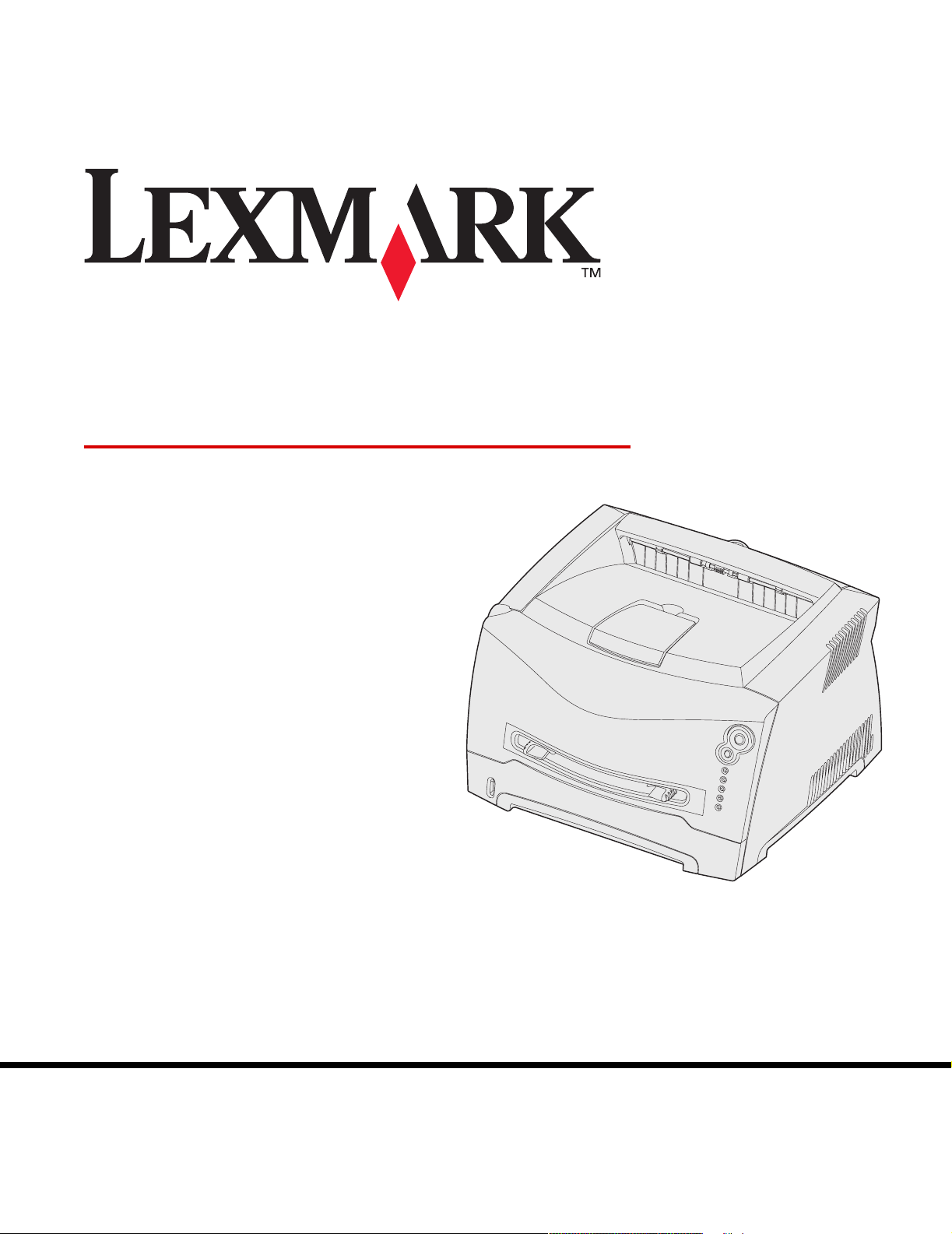
E230, E232, E330, E332n
Справочник пользователя
Ноябрь 2003 г.
Логотипы Lexmark и Lexmark с ромбом являются торговыми марками корпорации
Lexmark International,
зарегистрированными в США и/или других странах.
© 2003 Корпорация Lexmark International. С сохранением всех прав.
740 West New Circle Road
Lexington, Kentucky 40550
www.lexmark.com
Page 2
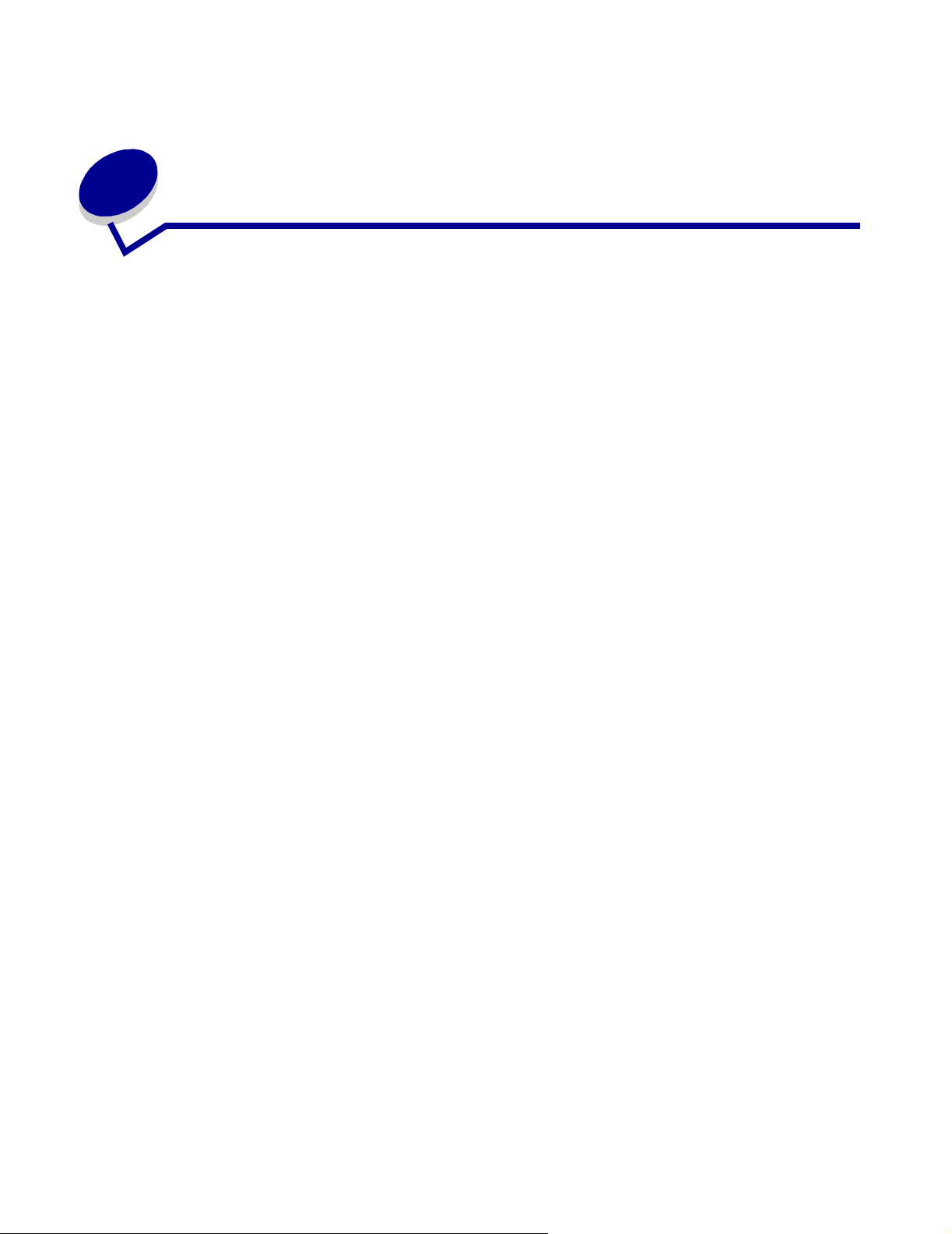
Содержание
Уведомления .................................................................................... 6
Замечание к изданию .................................................................................. 6
Информация о торговых марках ................................................................. 7
Уведомление о лицензировании ................................................................. 7
Информация по технике безопасности ...................................................... 7
Уведомление о лазерном излучении .......................................................... 8
Закон Великобритании о телекоммуникационных системах от 1984 г.... 8
Обозначения ................................................................................................. 8
Уведомления об электромагнитном излучении ......................................... 8
Энергопотребление принтера.................................................................... 10
Глава 1: Общие сведения о принтере....................................... 11
Глава 2: Задачи печати и советы по работе с
материалами для печати.............................................................. 13
Какие типы материалов для печати можно загружать?........................... 14
В какие устройства принтера можно загружать материалы
для печати? ................................................................................................. 15
Советы по правильному выбору материала для печати .......................... 16
Бумага ................................................................................................... 16
Печатные формуляры и бланки ........................................................... 16
Прозрачные пленки .............................................................................. 17
Конверты ............................................................................................... 17
Этикетки ................................................................................................ 17
Карточки ................................................................................................ 18
Рекомендации по хранению материалов для печати и расходных
материалов ................................................................................................. 18
Хранение бумаги ................................................................................... 18
Хранение расходных материалов ........................................................ 19
Советы по предотвращению замятий ....................................................... 19
Содержание
2
Page 3
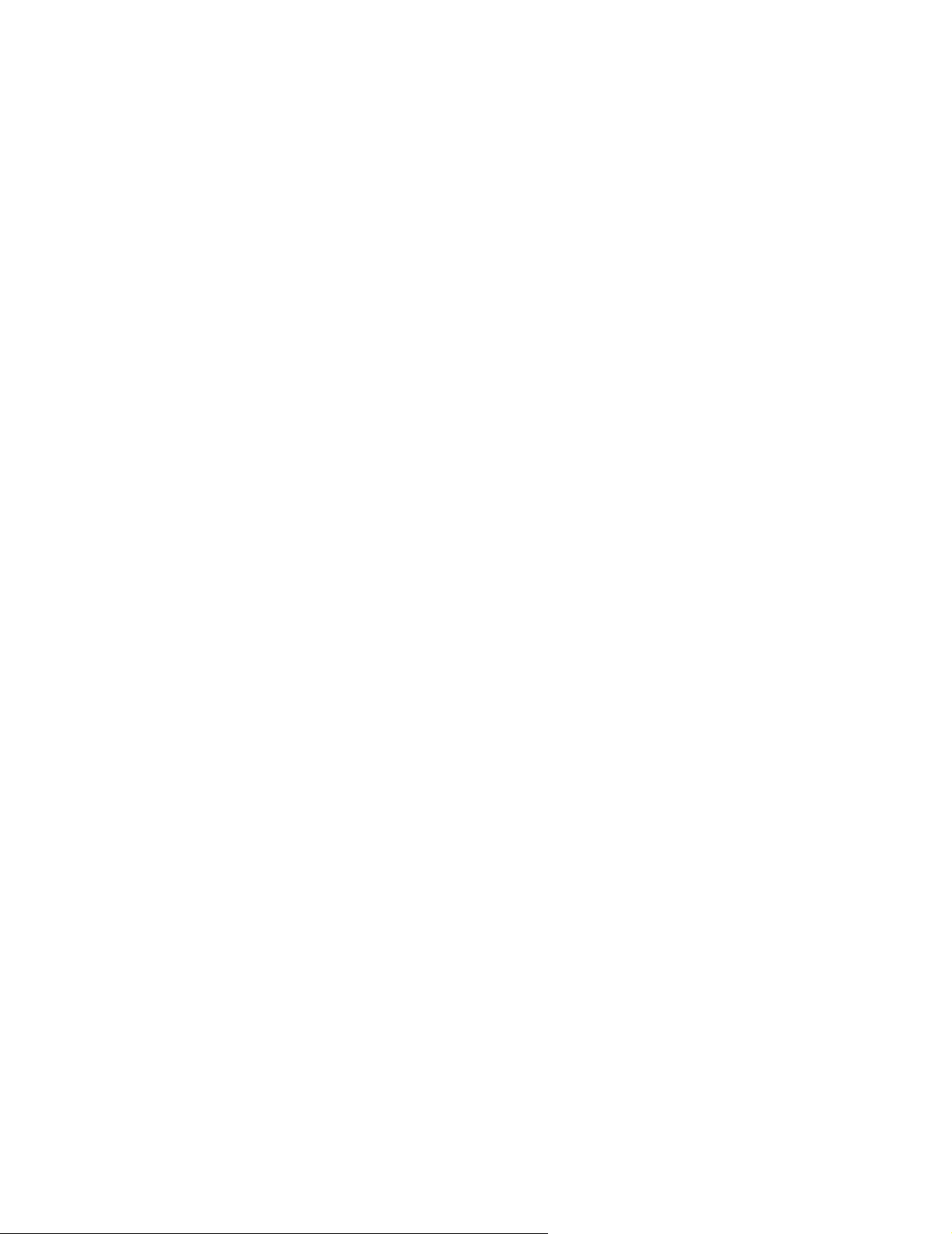
Загрузка бумаги в лотки подачи на 250 и 550 листов ............................. 20
Увеличение длины лотка подачи при печати на бумаге формата
Legal или Folio ....................................................................................... 23
Загрузка в устройство ручной подачи....................................................... 24
Выдача бумаги назад ................................................................................. 25
Устранение замятий бумаги....................................................................... 26
Глава 3: Операции печати ........................................................... 29
Выполнение задания на печать с ручной подачей ................................... 30
Как выполнять печать на обеих сторонах листа бумаги
(двусторонняя печать в ручном режиме) .................................................. 32
Печать нескольких страниц на одном листе (N стр./лист)....................... 34
Как распечатать брошюру ......................................................................... 35
Как распечатать плакат ............................................................................. 36
Печать на фирменных бланках.................................................................. 37
Печать с использованием наложений и водяных знаков ........................ 37
Использование наложения .................................................................. 38
Использование водяного знака ........................................................... 38
Отмена задания на печать ......................................................................... 39
С панели управления принтера ........................................................... 39
На компьютере с ОС Windows ............................................................. 39
На компьютере Macintosh .................................................................... 39
Глава 4: Установка дополнительных устройств..................... 40
Доступ к системной плате.......................................................................... 41
Установка крышки системной платы на место ................................... 44
Добавление модуля памяти....................................................................... 45
Добавление модуля флэш-памяти............................................................ 46
Установка устройства подачи на 550 листов............................................ 47
Распознавание драйвером принтера установленных
дополнительных устройств ........................................................................ 48
Содержание
3
Page 4
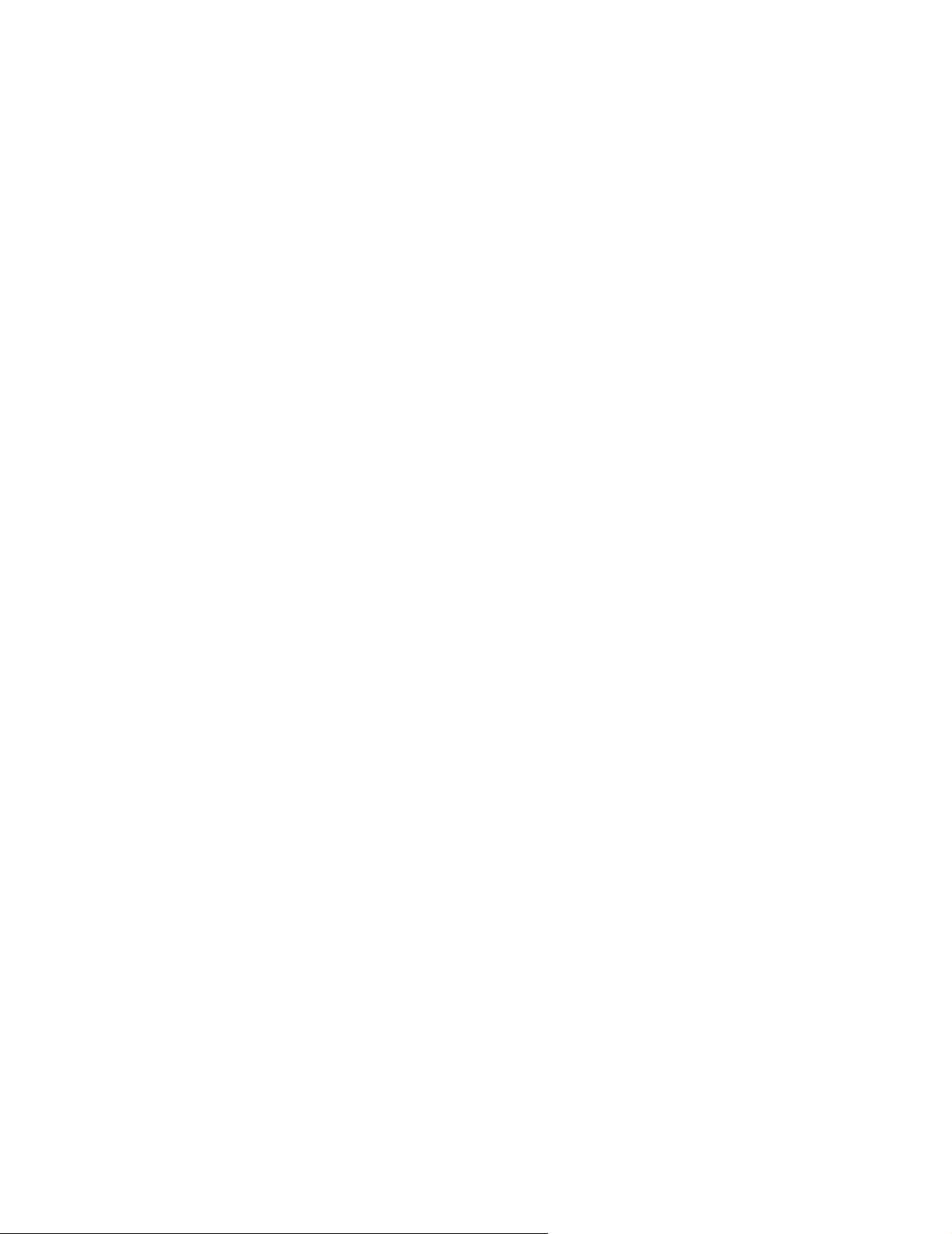
Глава 5: Использование панели управления .......................... 50
Обзор панели управления.......................................................................... 51
Индикаторы панели управления................................................................ 52
Вторичные коды ошибок ...................................................................... 54
Коды панели управления ........................................................................... 58
Основные коды ..................................................................................... 58
Вторичные коды ошибок ...................................................................... 70
Глава 6: Меню конфигурации принтера................................... 85
Печать страницы конфигурации параметров принтера........................... 85
Обзор меню конфигурации........................................................................ 86
Меню сетевого порта ............................................................................ 87
Меню параллельного порта ................................................................. 88
Меню настройки .................................................................................... 89
Меню USB .............................................................................................. 89
Меню служебных функций ................................................................... 90
Глава 7: Системные и сетевые задачи ..................................... 91
Установка драйверов для локальной печати............................................ 92
Windows ................................................................................................. 92
Macintosh ............................................................................................... 94
UNIX/Linux .............................................................................................. 96
Вывод на печать значений параметров меню и страницы сетевых
параметров.................................................................................................. 96
Вывод на печать страницы диагностики ................................................... 97
Windows ................................................................................................. 97
Macintosh ............................................................................................... 97
Выполнение настройки для TCP/IP............................................................ 98
Назначение принтеру IP-адреса .......................................................... 98
Проверка настройки IP-адреса ............................................................ 98
Настройка принтера для сетевой печати .................................................. 99
Windows ................................................................................................. 99
Macintosh ............................................................................................. 104
UNIX/Linux ............................................................................................ 106
NetWare ................................................................................................ 106
Использование резидентной Web-страницы принтера.......................... 107
Утилита локальной настройки принтера ................................................. 107
Содержание
4
Page 5
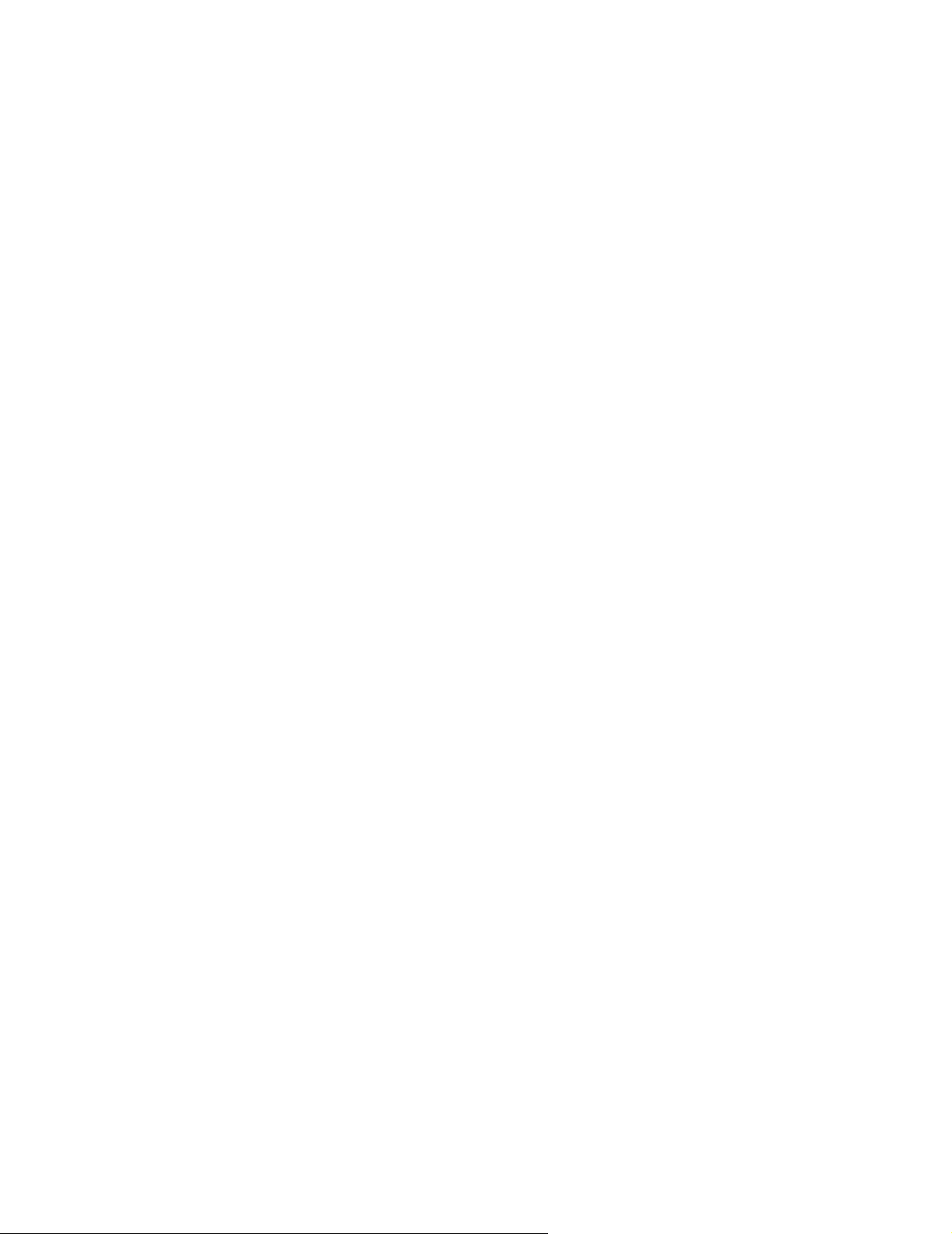
Глава 8: Информация о расходных материалах.................. 109
Необходимые расходные материалы и порядок их заказа ................... 110
Хранение расходных материалов ...................................................... 110
Экономия расходных материалов ........................................................... 110
Определение необходимости замены расходных материалов............. 111
Проверка уровня тонера и фотобарабана ........................................ 111
Значение комбинаций индикаторов панели управления ................. 112
Замена картриджа с тонером .................................................................. 113
Программа Lexmark по возврату картриджей ........................................ 116
Предупреждение о повторной заправке картриджей ...................... 116
Вторичная переработка изделий компании Lexmark............................. 116
Замена фотобарабана ............................................................................. 117
Глава 9: Устранение неполадок............................................... 120
Общие неполадки..................................................................................... 121
Неполадки, связанные с качеством печати............................................ 123
Как выполнить чистку линз печатающей головки ............................ 127
Указатель ...................................................................................... 130
Содержание
5
Page 6
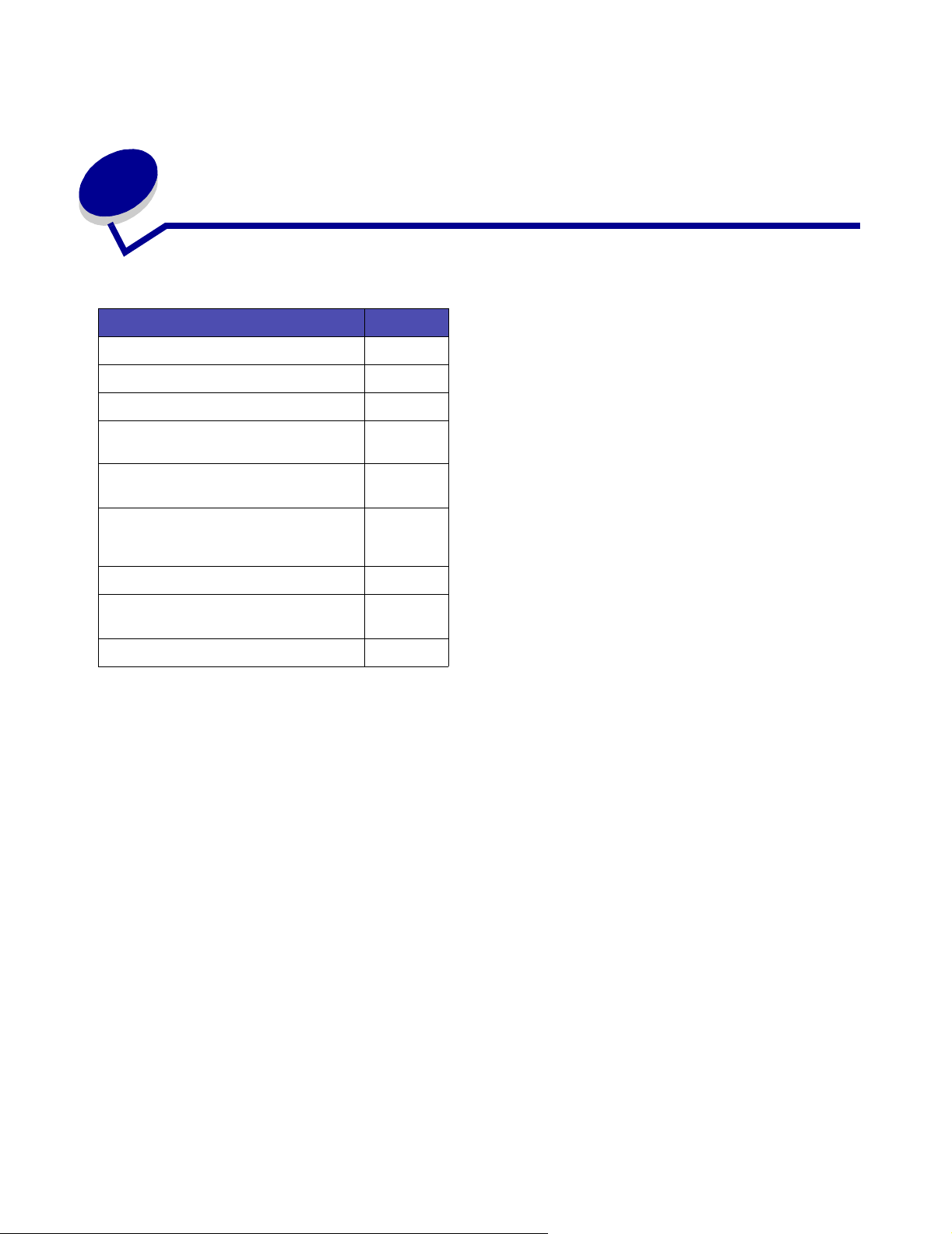
Уведомления
Раздел Стр.
Замечание к изданию 6
Информация о торговых марках 7
Уведомление о лицензировании 7
Информация по технике
7
безопасности
Уведомление о лазерном
8
излучении
Закон Великобритании о
8
телекоммуникационных системах
от 1984 г.
Обозначения 8
Уведомления об
8
электромагнитном излучении
Энергопотребление принтера 10
Замечание к изданию
Дата выпуска: Ноябрь 2003 г.
Изложенные ниже условия не действуют в странах, где эти
условия вступают в противоречие с местным
законодательством.КОРПОРАЦИЯ LEXMARK
INTERNATIONAL ПРЕДОСТАВЛЯЕТ ДАННОЕ ИЗДАНИЕ НА
УСЛОВИЯХ "КАК ЕСТЬ" И НЕ ДАЕТ НИКАКИХ ГАРАНТИЙ, КАК
ЯВНЫХ, ТАК И ПОДРАЗУМЕВАЕМЫХ, ВКЛЮЧАЯ (НО НЕ
ОГРАНИЧИВАЯСЬ ЭТИМ) ПОДРАЗУМЕВАЕМЫЕ ГАРАНТИИ
КОММЕРЧЕСКОЙ ПРИГОДНОСТИ ИЛИ СООТВЕТСТВИЯ
ОПРЕДЕЛЕННОЙ ЦЕЛИ. В некоторых государствах и штатах
США при определенных обстоятельствах не допускается отказ
от явных или подразумеваемых гарантий, поэтому данное
положение может не иметь силы в Вашем случае.
Настоящий документ может содержать технические
неточности и опечатки. Приведенная в документе информация
периодически изменяется, эти изменения будут внесены в
последующие издания. Описанные изделия и программное
обеспечение могут подвергаться улучшениям и изменениям в
любое время.
Замечания относительно данного документа направляйте по
адресу: Lexmark International, Inc., Department F95/032-2, 740
West New Circle Road, Lexington, Kentucky 40550, U.S.A. В
Великобритании и Ирландии по адресу: Lexmark International
Ltd., Marketing and Services Department, Westhorpe House,
Westhorpe, Marlow Bucks SL7 3RQ. Корпорация Lexmark
оставляет за собой право использования и распространения
предоставленной Вами информации по своему усмотрению,
без каких-либо обязательств по отношению к Вам. Для
приобретения дополнительных экземпляров документации по
данному изделию обращайтесь по телефону 1-800-553-9727, а
в Великобритании и Ирландии - по телефону +44 (0)8704 440
044. В других странах обращайтесь по месту покупки.
Упоминание в этом документе изделий, программ или услуг не
означает, что изготовитель намерен поставлять их во все
страны, в которых он осуществляет свою деятельность. Ссылки
на изделие, программу или услугу не означают и не
предполагают, что не может использоваться другое изделие,
программа или услуга. Допускается использовать любые
функционально эквивалентные изделия, программы или
услуги, которые не нарушают существующих прав на
интеллектуальную собственность. Оценка и проверка
работоспособности принтера совместно с другими изделиями,
программами и услугами, за исключением явно указанных
изготовителем, возлагается на пользователя.
© Корпорация Lexmark International, 2003 г.
С сохранением всех прав.
ПРАВА ПРАВИТЕЛЬСТВА США
Программное обеспечение и прилагаемая к нему
документация, поставляемые по данному договору, являются
коммерческими продуктами, разработанными исключительно
на частные средства.
Уведомления
6
Page 7
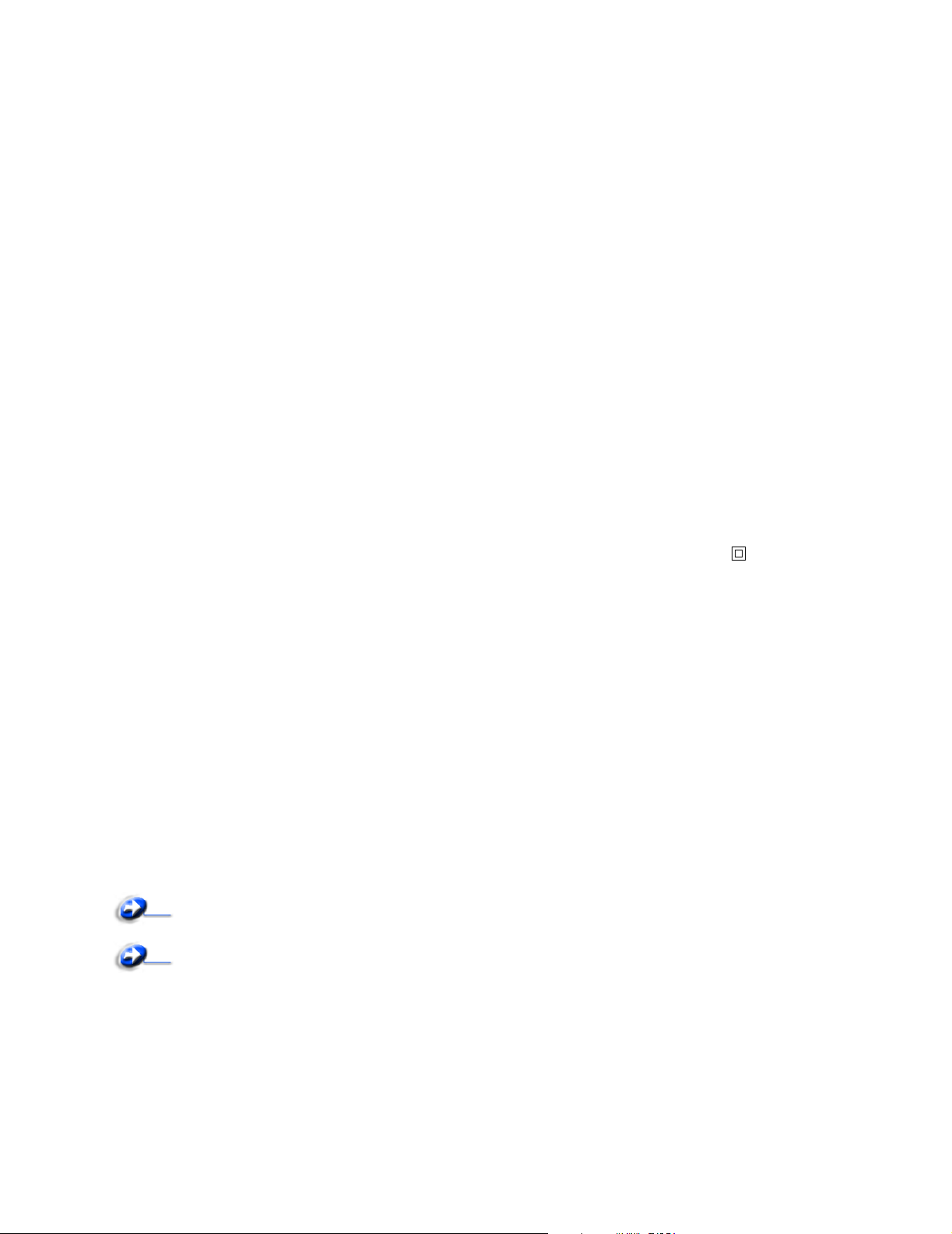
Информация о торговых марках
Логотипы Lexmark и Lexmark с ромбом являются торговыми
марками корпорации Lexmark International,
зарегистрированными в США и/или других странах.
PictureGrade является торговой маркой корпорации Lexmark
International.
®
PCL
является зарегистрированной торговой маркой компании
Hewlett-Packard. PCL – это название, используемое компанией
Hewlett-Packard для обозначения набора команд принтера
(языка) и функций, выполняемых принтерами этой компании.
Данный принтер разрабатывался как совместимый с языком
PCL. Это означает, что принтер распознает команды PCL,
используемые различными прикладными программами, и
эмулирует функции, соответствующие данным командам.
PostScript
корпорации Adobe Systems. PostScript 3 – это название,
используемое корпорацией Adobe Systems для обозначения
набора команд (языка) принтера и функций, реализованных в
программных продуктах этой компании. Данный принтер
разрабатывался как совместимый с языком PostScript 3. Это
означает, что принтер распознает команды PostScript 3,
используемые различными прикладными программами, и
эмулирует функции, соответствующие данным командам.
Подробная информация по совместимости приведена в
Техническом справочнике.
Остальные торговые марки являются собственностью своих
владельцев.
®
является зарегистрированной торговой маркой
Уведомление о лицензировании
В принтер встроено следующее программное обеспечение:
• Программное обеспечение, разработанное корпорацией
Lexmark и принадлежащее ей
• Программное обеспечение, модифицированное
корпорацией Lexmark в соответствии с условиями Общей
открытой лицензии GNU версии 2 и Общей открытой
лицензии GNU версии 2.1
• Программное обеспечение, переданное в соответствии с
лицензией BSD и гарантийными обязательствами
Щелкните мышью на названии документа, который вы хотите
просмотреть:
BSD License and Warranty statements
GNU General Public License
Программное обеспечение, модифицированное корпорацией
Lexmark в соответствии с лицензиями GNU, распространяется
бесплатно; пользователь имеет право распространять и/или
модифицировать это программное обеспечение в
соответствии с условиями вышеозначенных лицензий. Эти
лицензии не предоставляют никаких прав по отношению к
программному обеспечению принтера, защищенному
авторскими правами корпорации Lexmark.
На программное обеспечение, использованное корпорацией
Lexmark по лицензиям GNU, не предоставляется никаких явных
гарантий, поэтому на программное обеспечение,
модифицированное корпорацией Lexmark, также не
предоставляется никаких гарантий. Дополнительная
информация содержится в разделе “Ограничение
ответственности” упомянутых лицензий.
Для загрузки файлов, содержащих исходный код
программного обеспечения, модифицированный корпорацией
Lexmark в соответствии с лицензиями GNU, запустите
компакт-диск с драйверами из комплекта поставки принтера и
щелкните мышью на ссылке Как обратиться на фирму
Lexmark.
Информация по технике безопасности
• Изделие, не имеющее маркировки , требуется
подключать к надлежащим образом заземленной
сетевой розетке.
ПРЕДОСТЕРЕЖЕНИЕ. Запрещается производить
установку данного изделия и любые работы, связанные с
электрическими / кабельными соединениями (шнур
электропитания, телефония и т.п.) во время грозы.
• Кабель питания следует подключать к легкодоступной
сетевой розетке, расположенной рядом с изделием.
• Для проведения ремонтных работ и технического
обслуживания, описание которых отсутствует в
настоящем руководстве, обращайтесь к специалисту по
техобслуживанию.
• Данное изделие проектировалось, тестировалось и
проверялось на соответствие стандартам по общей
безопасности исключительно с использованием деталей
производства компании Lexmark. Воздействие на
безопасность параметров некоторых деталей не всегда
очевидно. Lexmark не несет ответственности за
возможные последствия при использовании запасных
частей, отличных от рекомендованных.
• В изделии используется лазерное излучение.
ПРЕДОСТЕРЕЖЕНИЕ.Использование органов
управления, выполнение регулировок или любых других
действий, которые отличаются от изложенных в
настоящем руководстве, приводит к опасному
облучению.
• Процесс печати в данном изделии связан с нагревом
материала, что может привести к выделению из
материала вредных веществ. Во избежание опасных
последствий изучите раздел руководства, посвященный
выбору материалов для печати.
Уведомления
7
Page 8
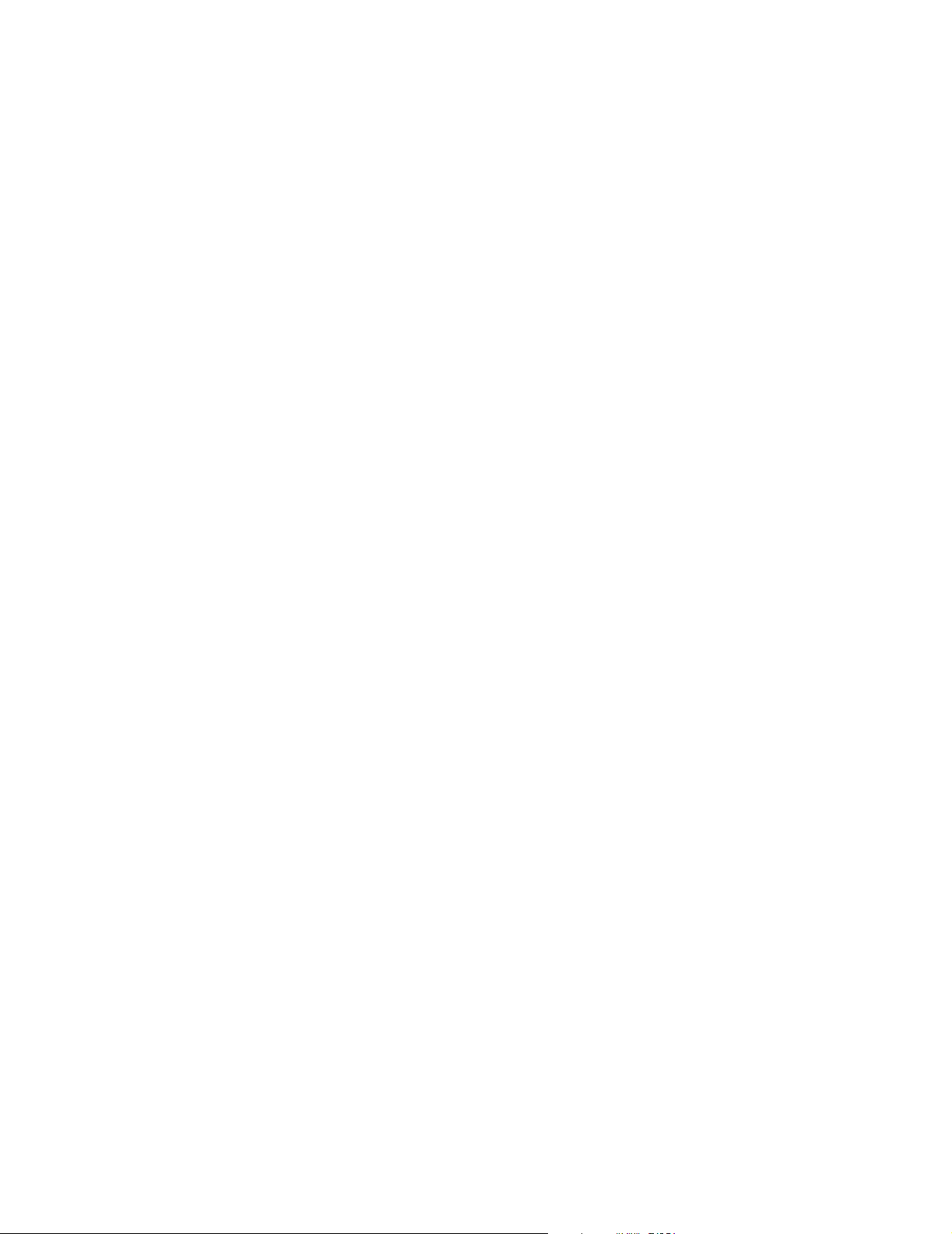
Уведомление о лазерном излучении
Данный принтер сертифицирован в США как соответствующий
требованиям Министерства здравоохранения и социального
обеспечения (DHHS) США, 21 CFR подраздел J, для лазерных
устройств класса I (1), а также сертифицирован в других
странах как лазерное устройство класса I, соответствующее
требованиям стандарта IEC 60825-1.
Лазерные устройства класса I считаются безопасными. Внутри
принтера находится лазер класса IIIb (3b), в качестве которого
обычно используется арсенид-галлиевый лазер мощностью 5
мВт, излучающий в диапазоне длин волн 770-795 нанометров.
Лазерная система и принтер сконструированы таким образом,
что при нормальной эксплуатации, техническом обслуживании
и при соблюдении предписанных условий ремонта персонал не
подвергается воздействию лазерного излучения,
превышающего уровень класса I.
The United Kingdom
Telecommunications Act 1984
This apparatus is approved under the approval number
NS/G/1234/J/100003 for the indirect connections to the public
telecommunications systems in the United Kingdom.
Обозначения
Примечание. Примечания указывают на информацию,
которая может быть полезна.
ПРЕДОСТЕРЕЖЕНИЕ. Предостережения указывают на
опасность получения травм.
Предупреждение. Предупреждения указывают на опасность
повреждения аппаратных или программных средств
устройства.
Уведомления об электромагнитном излучении
Заявление о соответствии требованиям
Федеральной комиссии по связи США (FCC)
Принтеры Lexmark E230, тип устройства 4505-100,
Lexmark E232, тип устройства 4505-200, Lexmark E330, тип
устройства 4505-300, и Lexmark E332n, тип устройства
4505-310, проверены и признаны соответствующими
ограничениям, накладываемым на цифровые устройства
класса B согласно части 15 Требований FCC. При работе
устройства выполняются следующие два условия: (1) данное
устройство не создает вредных помех и (2) данное устройство
не подвержено воздействию любых внешних помех, включая
помехи, которые могут привести к неправильной работе
устройства.
Предельные значения Требований FCC для устройств класса B
установлены исходя из достаточного уровня защиты от
вредных помех при установке в жилых помещениях. Данное
оборудование генерирует, использует и может излучать
энергию в диапазоне радиочастот, поэтому при его установке и
использовании с нарушением инструкций по эксплуатации
возможно появление нежелательных помех радиосвязи. При
этом изготовитель не гарантирует отсутствие таких помех в
каждом конкретном случае. Если оборудование создает
существенные помехи радио- или телевизионному приему, что
подтверждается включением и выключением оборудования,
пользователь может попытаться устранить эти помехи
самостоятельно, учитывая следующие рекомендации:
• Переориентируйте или переместите приемную антенну.
• Увеличьте расстояние между устройством и приемником.
• Подсоедините устройство и приемник к разным сетевым
розеткам или линиям.
• Получите консультацию и дополнительные
рекомендации по месту покупки принтера или в
представительстве по обслуживанию.
Изготовитель не несет ответственности за радио- и
телевизионные помехи, вызванные использованием
нерекомендованных кабелей либо неразрешенными
изменениями или модификациями данного устройства.
Внесение неразрешенных изменений или модификации
является основанием для лишения пользователя права на
использование данного устройства.
Уведомления
8
Page 9
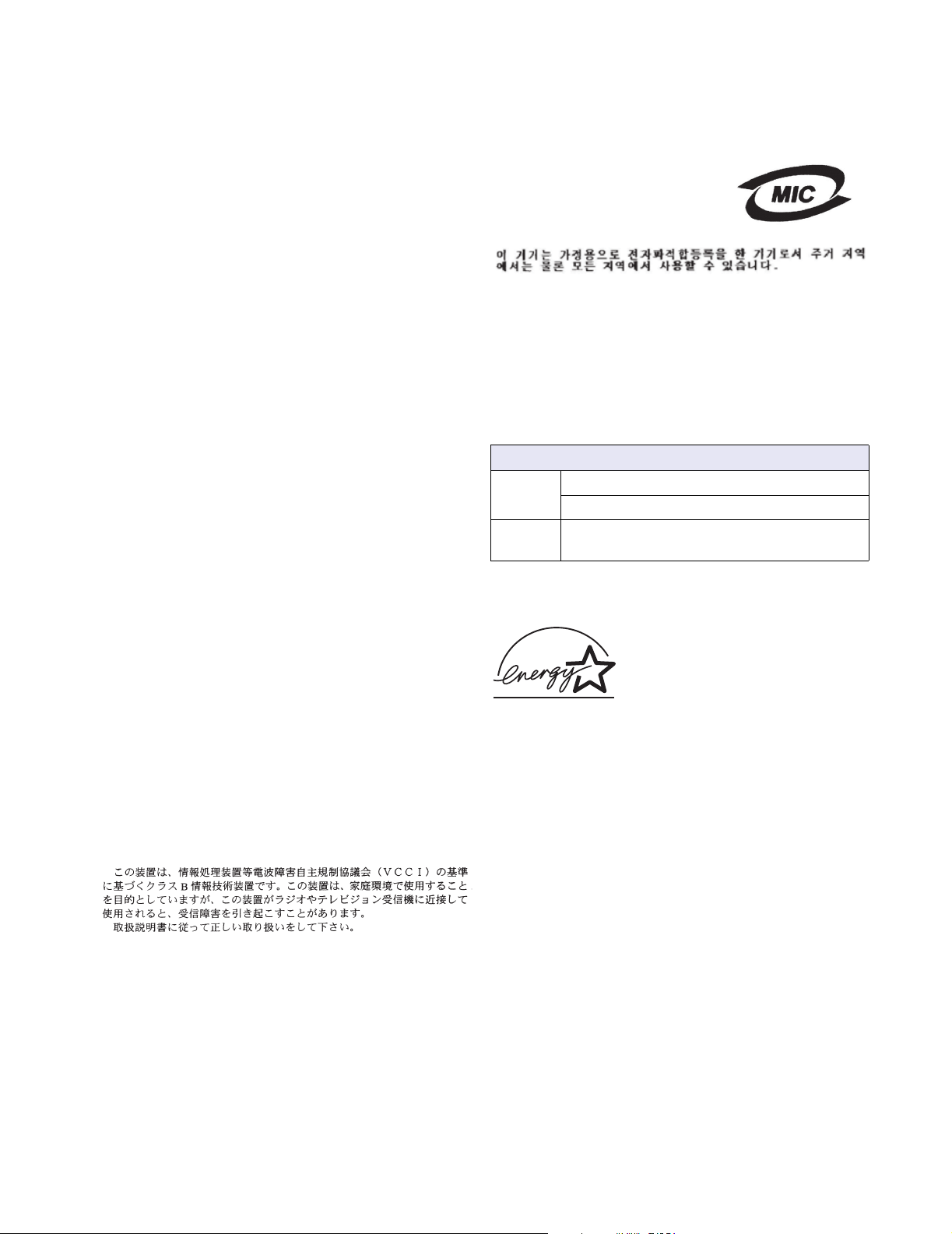
Примечание. Для обеспечения соответствия Требованиям
FCC по электромагнитным помехам для вычислительных
устройств класса B используйте правильно экранированный и
заземленный кабель, например, кабель Lexmark, артикул
1329605 или 12A2405 (соответственно для подключения через
параллельный порт или порт USB). Использование кабеля
другого типа, неэкранированного и надлежащим образом не
заземленного, может привести к нарушению требований FCC.
Все вопросы по данному заявлению о соответствии следует
направлять по адресу:
Director of Lexmark Technology & Services
Lexmark International, Inc.
740 West New Circle Road
Lexington, KY 40550
(859) 232-3000
Industry Canada compliance statement
This Class B digital apparatus meets all requirements of the
Canadian Interference-Causing Equipment Regulations.
Avis de conformité aux normes de l’industrie du
Canada
Cet appareil numérique de la classe B respecte toutes les
exigences du Règlement sur le matériel brouilleur du Canada.
Заявление о соответствии требованиям MIC
Кореи
Если на табличке с характеристиками
принтера присутствует следующий
символ:
для данного принтера применимо
следующее заявление.
Данное оборудование прошло процедуру регистрации в EMC в
качестве бытового устройства. Оно может использоваться в
любой сфере, в том числе в жилых помещениях.
Уровень шума
Перечисленные ниже результаты измерений получены в
соответствии со стандартом ISO 7779 и изложены согласно
ISO 9296.
Среднее звуковое давление (дБА) на расстоянии 1 м
51 — типы устройств 4546-100, 4505-200, 4546-xxx
Печать
Режим
ожидания 30
52 — типы устройств 4547-300, 4505-310, 4546-xxx
Соответствие стандартам Европейского
сообщества (EC)
Данное изделие соответствует требованиям по безопасности,
изложенным в директивах совета Европейского Сообщества
89/336/EEC и 73/23/EEC по сближению и приведению в
соответствие законодательств государств-членов ЕС в
отношении электромагнитной совместимости и безопасности
электрооборудования, предназначенного для работы в
определенных диапазонах напряжений.
Заявление о соответствии требованиям указанных директив
подписано директором по производству и технической
поддержке Lexmark International, S.A., Буани, Франция.
Данное изделие удовлетворяет ограничениям на оборудование
класса B евростандарта EN 55022 и требованиям
безопасности директивы EN 60950.
Уведомление VCCI для Японии
ENERGY STAR
Программа EPA ENERGY STAR
разработана совместно с
изготовителями офисного
оборудования с целью внедрить на
рынок энергосберегающие изделия и
снизить загрязнение воздуха,
вызванное производством электроэнергии.
Участвующие в этой программе компании предлагают
изделия, которые отключаются во время простоя. Эта функция
может обеспечить экономию электроэнергии до 50 процентов.
Корпорация Lexmark считает участие в этой программе
предметом своей гордости.
Являясь участником программы ENERGY STAR, корпорация
Lexmark International заявляет, что данное изделие
удовлетворяет рекомендациям ENERGY STAR по экономии
электроэнергии.
Уведомления
9
Page 10
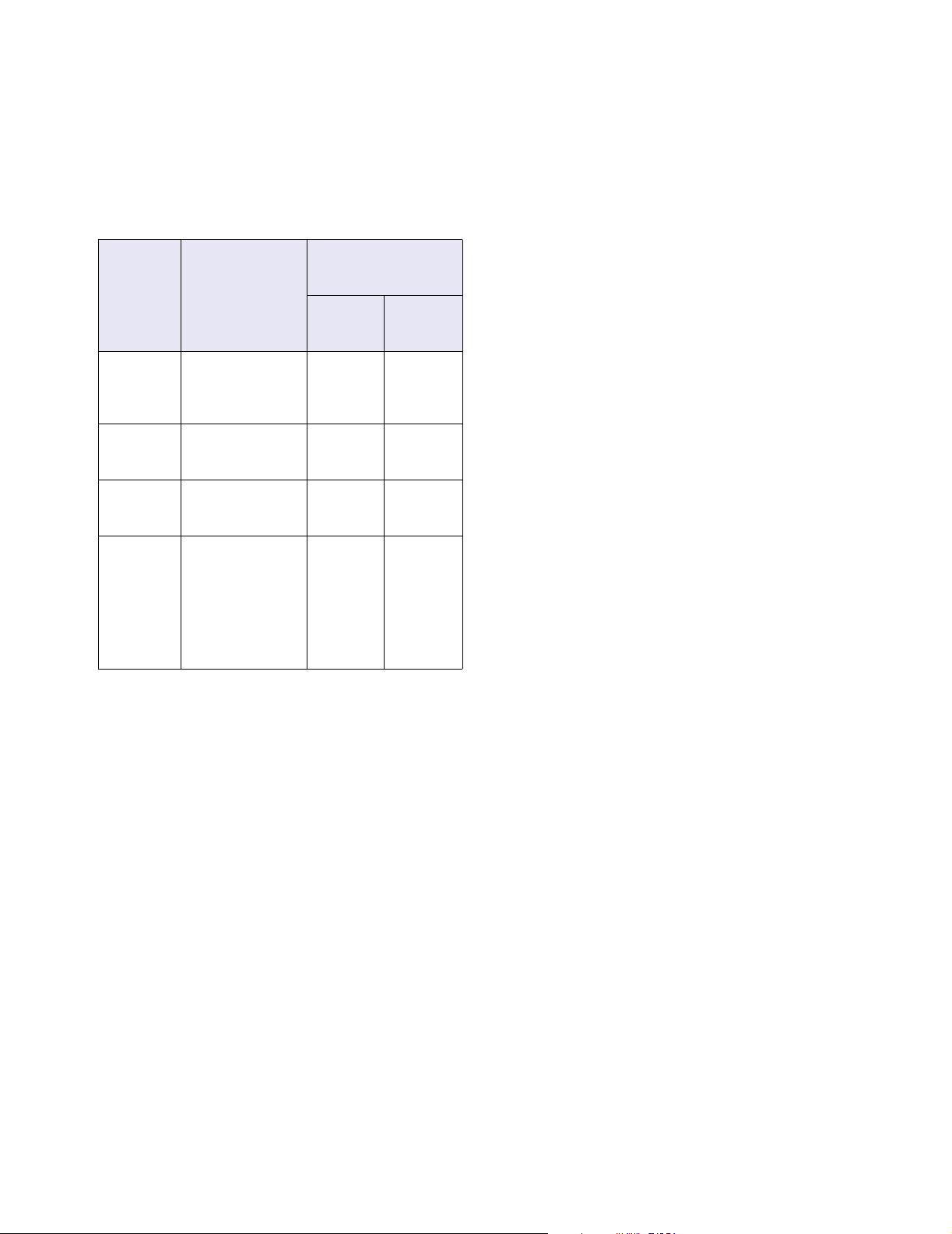
Энергопотребление принтера
В следующей таблице приведены характеристики
энергопотребления принтера.
Потребляемая
мощность
(по типам устройств)
4505-100,
Режим Описание
Принтер
формирует
бумажную
Печать
Готов
Энергосбережение
Откл.
распечатку 370 Вт 420 Вт
Принтер ожидает
поступления
задания на печать 65 Вт 80 Вт
Принтер находится
в режиме
энергосбережения 6 Вт 7 Вт
Принтер
подключен к
электрической
розетке, но
выключатель
находится в
выключенном
положении 0 Вт 0 Вт
4505-200,
4546-xxx
4547-300,
4505-310,
4546-xxx
С помощью меню конфигурации принтера период ожидания
перед включением энергосбережения может быть изменен в
пределах от 1 минуты до 240 минут. Установка малого значения
периода ожидания перед включением энергосбережения
снижает потребление электроэнергии, но может увеличить
время отклика принтера. Установка большого значения
периода ожидания перед включением энергосбережения
обеспечивает малое время отклика принтера, но за счет
увеличения потребления электроэнергии.
Если режим энергосбережения не позволяет эффективно
использовать принтер, этот режим можно отключить с
помощью утилиты локальной настройки принтера (см. стр. 107)
или на резидентной Web-странице принтера (см. стр. 107) для
сетевой модели.
Суммарное энергопотребление
Иногда бывает полезным подсчитать суммарное
энергопотребление принтера. Поскольку заявленная
потребляемая мощность указана в ваттах, для вычисления
энергопотребления следует умножить потребляемую
мощность на время, которое принтер находится в каждом
режиме. Суммарное энергопотребление принтера равно
сумме электроэнергии, потребляемой в каждом режиме.
Значения потребляемой мощности, указанные в предыдущей
таблице, представляют усредненные по времени результаты
измерений. Мгновенные броски тока могут существенно
превышать эти средние значения.
Энергосбережение
Поскольку данный принтер охвачен программой ENERGY
STAR, в нем предусмотрен режим экономии энергии,
называемый “Энергосбережение”. Режим энергосбережения
соответствует спящему режиму по спецификации EPA. В
режиме энергосбережения экономия потребления
электроэнергии достигается за счет снижения потребляемой
мощности в периоды длительного простоя. Режим
энергосбережения автоматически включается, когда принтер
не используется в течение заданного периода времени,
называемого периодом ожидания перед включением
энергосбережения. Заводское значение периода ожидания
перед включением энергосбережения составляет 15 минут для
модели Lexmark E230 и 30 минут для моделей Lexmark E232,
Lexmark E330 и Lexmark E332n.
Уведомления
10
Page 11
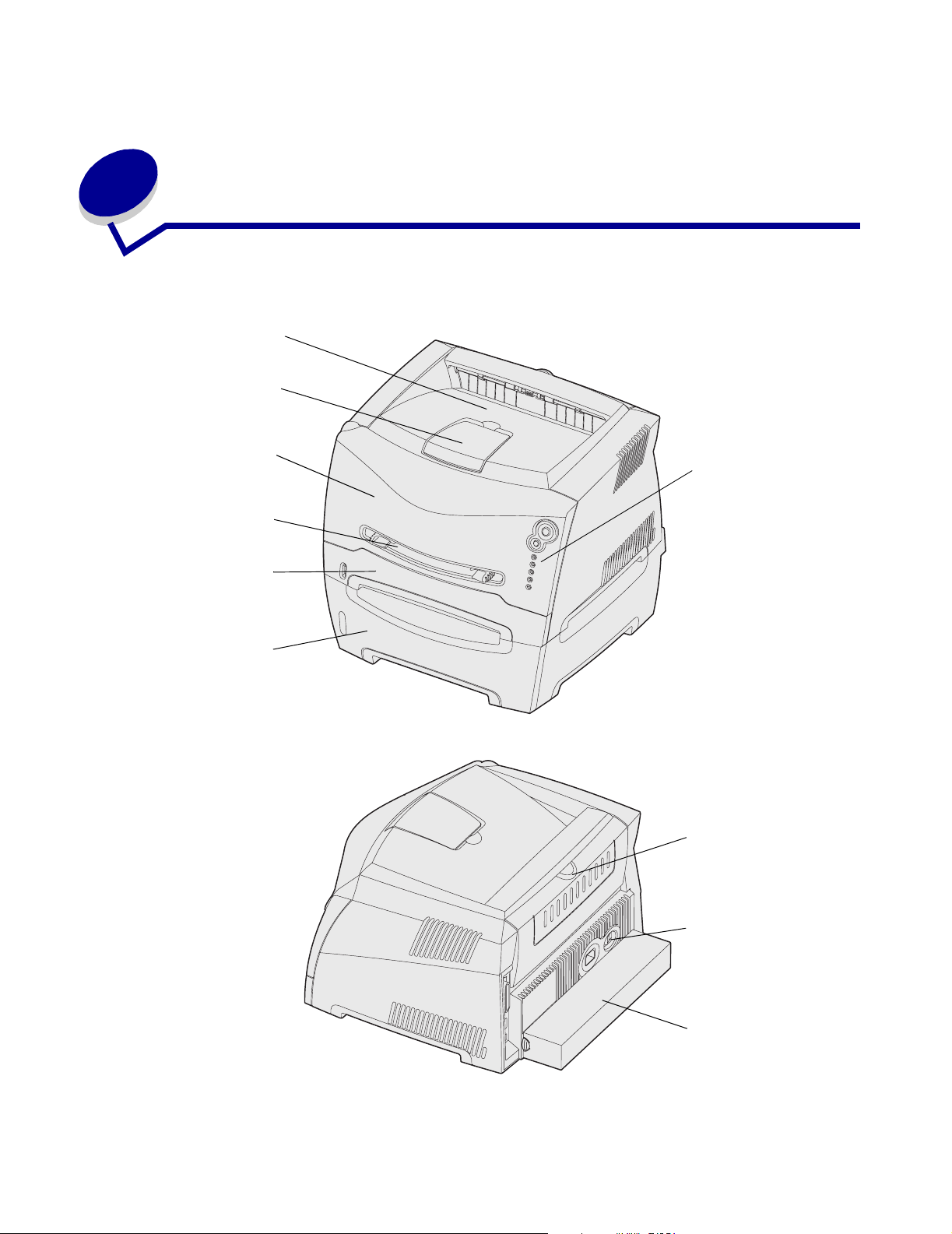
1
Общие сведения о принтере
Выходной лоток на 150
листов
Подставка для бумаги
Передняя крышка
Устройство ручной
подачи
Лоток на 250 листов
Дополнительное
устройство подачи
емкостью 550 листов
Панель управления
Общие сведения о принтере
11
Задняя дверца
Клавиша включения
питания
Пылезащитный
чехол
(некоторые модели)
Page 12
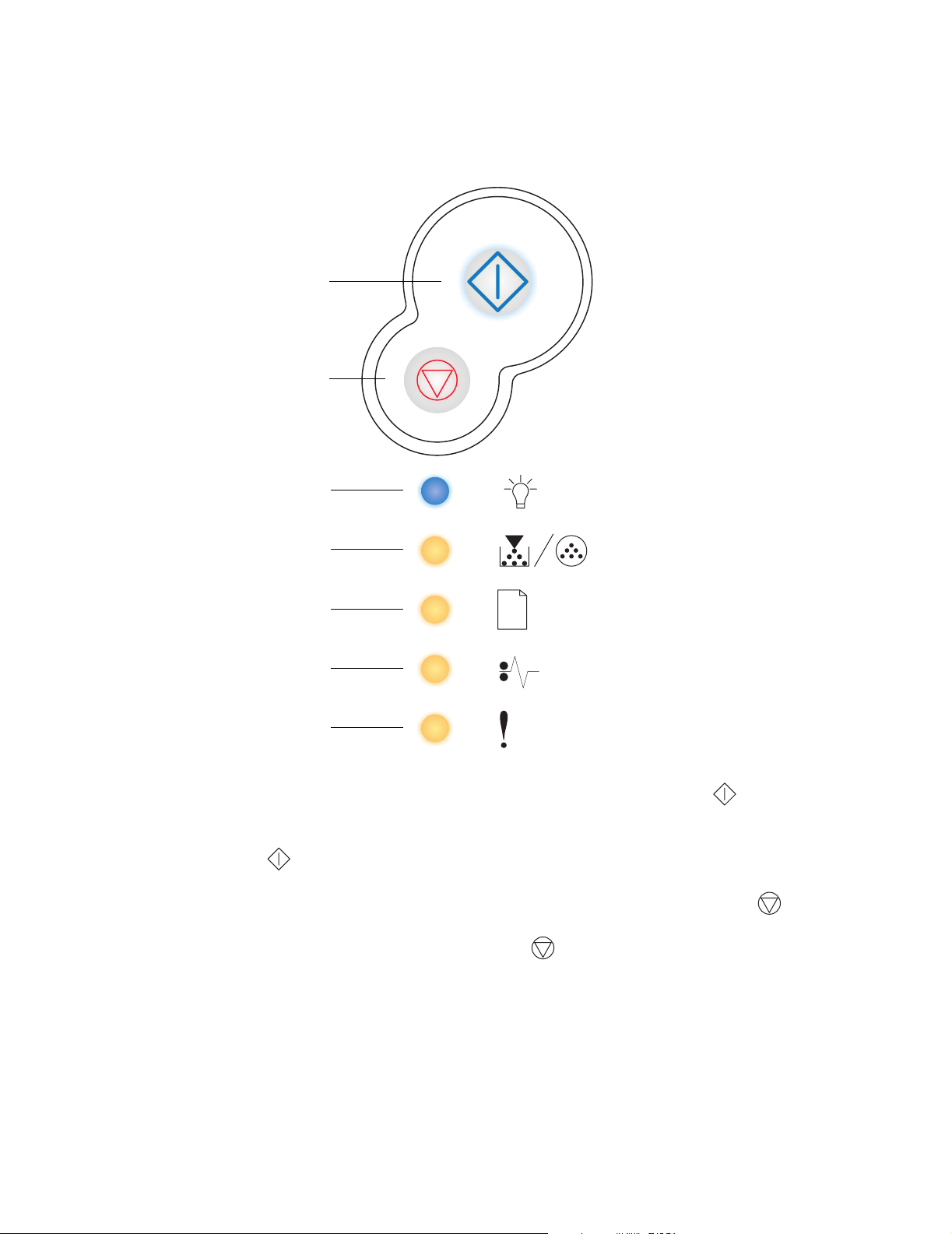
На панели управления расположено 5 светодиодных индикаторов и 2 кнопки.
Примечание. Кнопка “Продолжить” также снабжена индикатором.
Продолжить
Отмена
Готов
Мало Тонера / Замените
фотобарабан
Загрузите бумагу
Замятие бумаги
Ошибка
• Для возобновления печати нажмите и отпустите кнопку Продолжить .
• Для отображения добавочного кода ошибки дважды нажмите и отпустите кнопку
Продолжить .
• Для отмены печати текущего задания нажмите и отпустите кнопку Отмена .
• Для сброса принтера нажмите кнопку Отмена
и удерживайте ее нажатой до тех
пор, пока не загорятся все индикаторы.
Общие сведения о принтере
12
Page 13
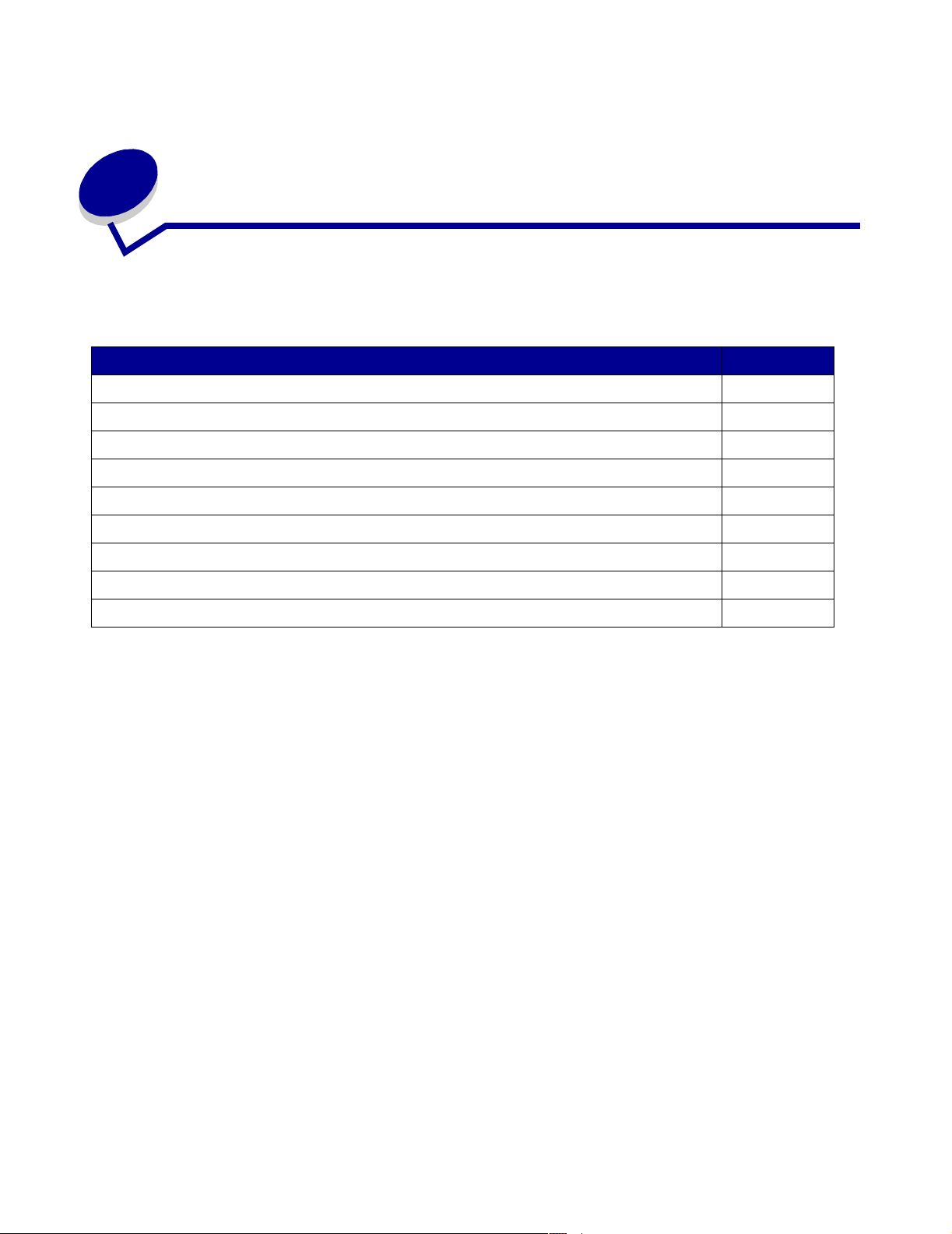
Задачи печати и советы по работе с
2
материалами для печати
Раздел Стр.
Какие типы материалов для печати можно загружать? 14
В какие устройства принтера можно загружать материалы для печати? 15
Советы по правильному выбору материала для печати 16
Рекомендации по хранению материалов для печати и расходных материалов 18
Советы по предотвращению замятий 19
Загрузка бумаги в лотки подачи на 250 и 550 листов 20
Загрузка в устройство ручной подачи 24
Выдача бумаги назад 25
Устранение замятий бумаги 26
Задачи печати и советы по работе с материалами для печати
13
Page 14
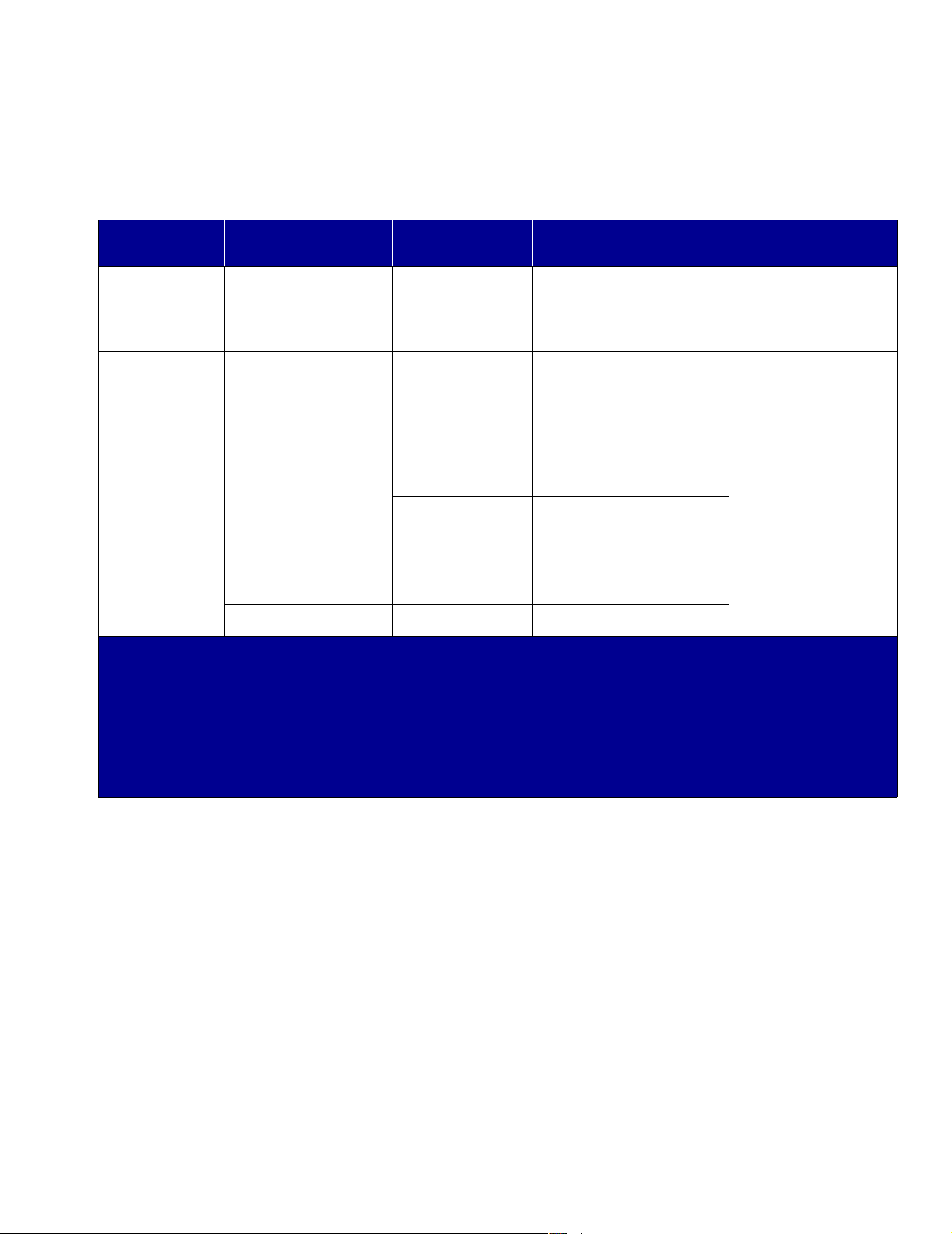
Какие типы материалов для печати можно загружать?
Правильная загрузка лотков подачи обеспечивает оптимальное использование принтера.
Запрещается загружать в один лоток материалы разных типов.
Устройство
подачи
Лоток подачи 1
(лоток на 250
листов)
Лоток подачи 2
(лоток на 550
листов)
Устройство
ручной подачи
Форматы Типы Плотность Емкость* (листов)
A4, A5, JIS B5, Letter,
Legal, Executive,
Folio, Statement,
Universal
‡
A4, A5, JIS B5, Letter,
Legal, Executive,
Folio, Statement,
Universal
‡
A4, A5, JIS B5, Letter,
Legal, Executive,
Folio, Statement,
Universal
‡
Обычная бумага,
прозрачные
пленки, этикетки
Обычная бумага,
прозрачные
пленки, этикетки
Обычная бумага,
прозрачные
пленки, этикетки
Карточки для
каталогов
†
60–90 г/м
(16–24 фунта)
60–163 г/м
(16-43 фунта)
60–163 г/м
(16-43 фунта)
•120–163г/м
(16-90 фунта)
2
• 250 листов бумаги
• 50 этикеток
•50 прозрачных
пленок
2
• 550 листов бумаги
• 50 этикеток
•50 прозрачных
пленок
2
2
1
карточки Bristol
•75–163г/м
2
(50-100 фунта) Tag
7ѕ, 9, 10, DL, C5, B5 Конверты
90 г/м
2
(24 фунта)
* Емкость для материала для печати плотностью 20 фунтов, если не указано другое.
†
Рекомендуется поперечное расположение волокон. Для оптимального результата пользуйтесь выдачей
бумаги назад.
‡
Диапазоны универсальных форматов:
– Лоток подачи 1: 89–216 x 210–356 мм (3,5–8,5 x 8,27–14,0 дюймов)
– Лоток подачи 2: 148–216 x 210–356 мм (5,83–8,5 x 8,27–14,0 дюймов)
– Устройство ручной подачи: 76–216 x 127–356 мм (3,0–8,5 x 5,0–14,0 дюймов) (включая карточки
3x5дюймов)
Задачи печати и советы по работе с материалами для печати
14
Page 15
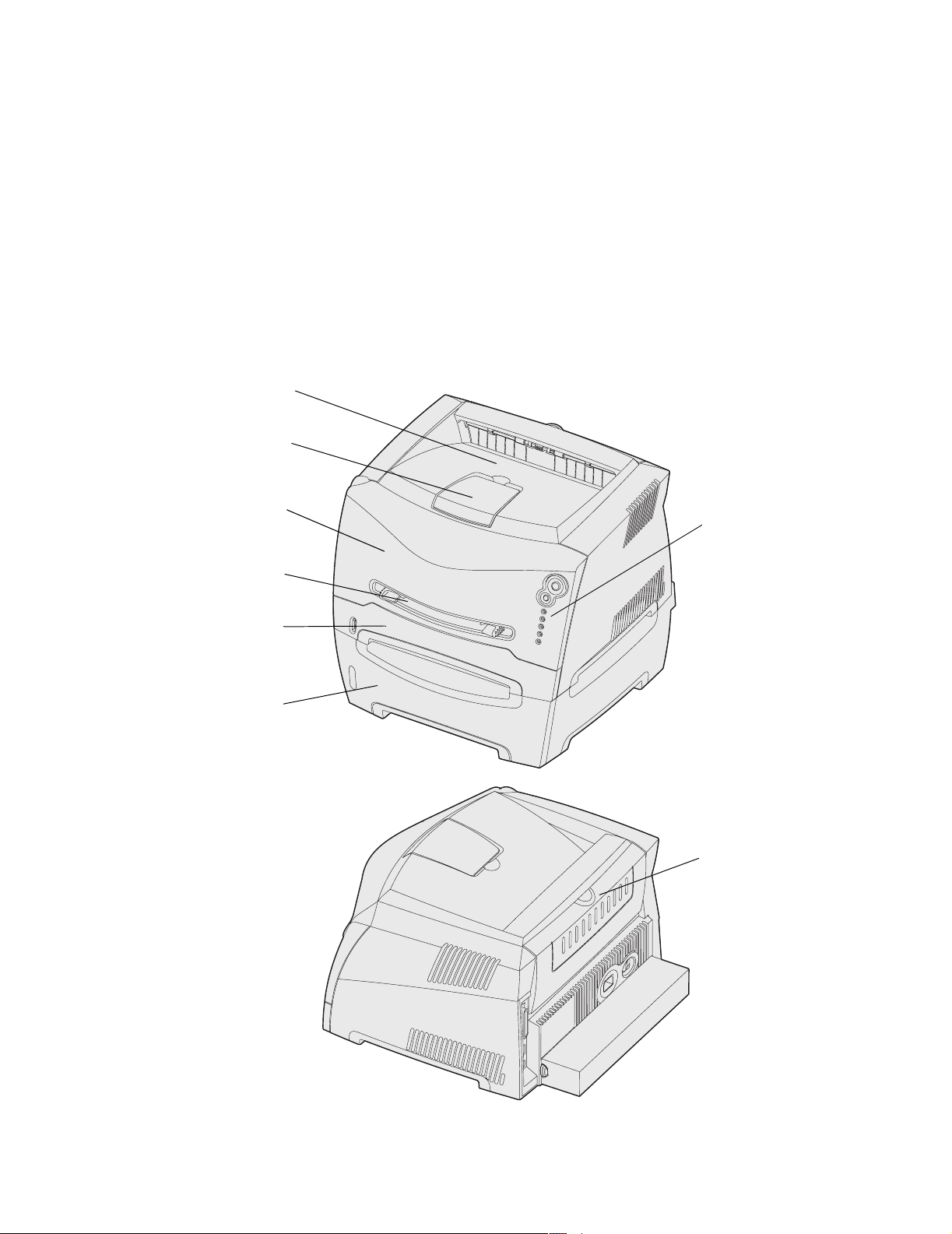
В какие устройства принтера можно загружать материалы для печати?
В принтере предусмотрено два стандартных устройства подачи: устройство автоматической подачи на 250
листов (Лоток подачи 1) и устройство ручной полистной подачи. Для большинства заданий на печать
используется лоток подачи 1. Устройство ручной подачи используется для печати одиночных страниц, а
также для печати на прозрачных пленках, конвертах, бумажных этикетках, открытках и карточках. Емкость
устройств подачи можно увеличить за счет приобретения дополнительного устройства подачи на 550 листов.
Выходной лоток сверху принтера вмещает до 150 листов. Выдача бумаги назад предусмотрена только для
одного листа и обеспечивает прямой путь прохождения бумаги, уменьшая изгиб и снижая вероятность
замятия. Это особенно важно при печати на специальных материалах – прозрачных пленках, конвертах,
бумажных этикетках, открытках и карточках.
Выходной лоток на 150
листов
Передняя опора для
бумаги
Передняя крышка
Устройство ручной подачи
Лоток на 250 листов
Дополнительное
устройство подачи
емкостью 550 листов
Панель управления
Задняя дверца
Задачи печати и советы по работе с материалами для печати
15
Page 16
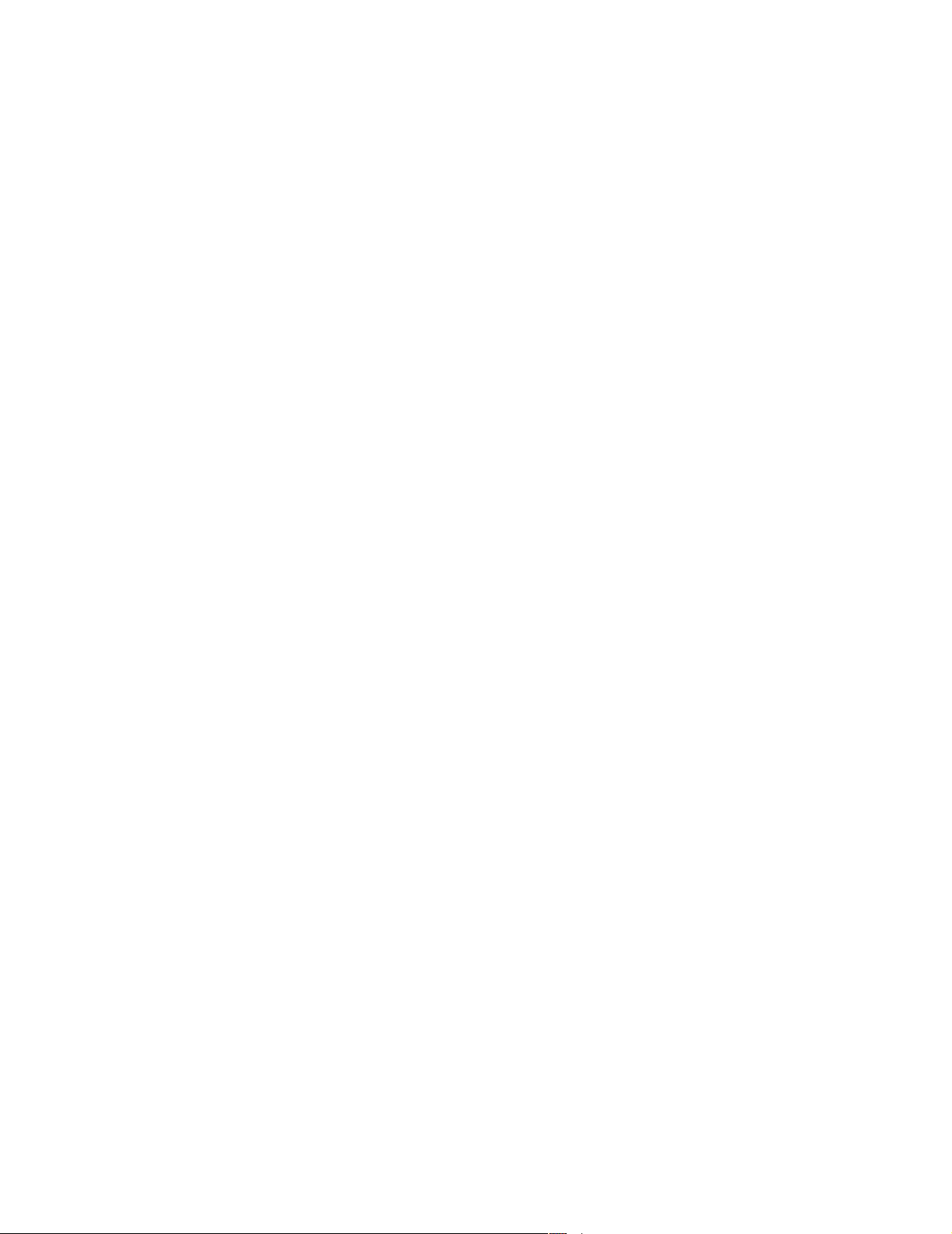
Советы по правильному выбору материала для печати
Выбор правильного типа бумаги или других материалов позволяет исключить большинство
неполадок при печати. Для достижения оптимального качества печати рекомендуется
проконтролировать печать на образцах, прежде чем закупать большие партии бумаги или
специальных материалов для печати.
Подробнее о выборе материалов для достижения оптимальных результатов печати см. раздел
Руководство по печати на карточках и этикетках на Web-узле Lexmark по адресу
www.lexmark.com.
Бумага
• Для получения оптимального качества печати используйте бумагу для копировальных
аппаратов с продольным расположением волокон плотностью 75 г/м
Принтер обеспечивает автоматическую подачу бумаги с продольной ориентацией
2
волокон плотностью от 60 до 90 г/м
недостаточно жесткой для правильной подачи и будет заминаться. Бумага плотностью
выше 90 г/м
или через устройство ручной подачи.
2
должна подаваться из дополнительного устройства подачи на 550 листов
.Бумага плотностью ниже 60 г/м2 может оказаться
2
.
• В процессе лазерной печати с использованием обычного (немагнитного) тонера бумага
нагревается до высоких температур (170°С). Выполняйте печать только на бумаге,
которая выдерживает такие температуры без изменения цвета, растекания краски или
выделения вредных веществ. Выясните у изготовителя или поставщика, подходит ли
выбранная бумага для печати на лазерном принтере.
Печатные формуляры и бланки
• Используйте только бланки, изготовленные способом офсетной печати с
литографических или гравированных клише.
• Выбирайте бумагу, абсорбирующую краску без растекания.
• Не используйте бумагу с шероховатой или тисненой поверхностью.
Используйте бланки, отпечатанные термостойкими красками и предназначенные для
копировальных аппаратов. Краска должна выдерживать нагрев до температуры 170°С без
плавления, обесцвечивания или выделения вредных веществ. Следует использовать краски,
которые не взаимодействуют со смолой, содержащейся в тонере. Краски, закрепляемые
окислением, и краски на масляной основе удовлетворяют этим требованиям, латексные
краски могут не удовлетворять им. В случае сомнения обращайтесь к поставщику бумаги.
Предварительно отпечатанные материалы (например, бланки) должны выдерживать нагрев до
температуры 170°С без оплавления и выделения вредных веществ.
Задачи печати и советы по работе с материалами для печати
16
Page 17
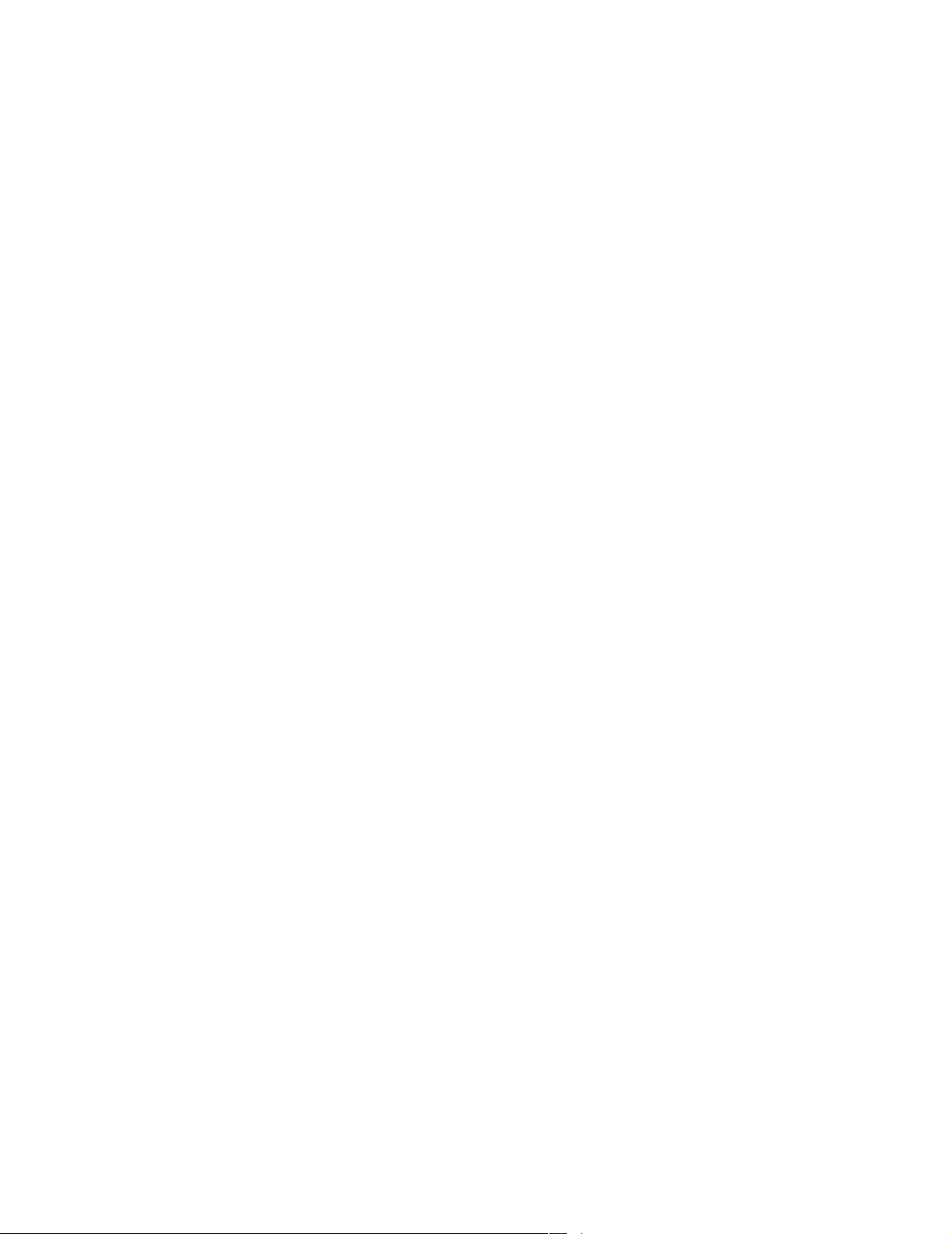
Прозрачные пленки
• Печатайте на прозрачных пленках, предназначенных специально для лазерных
принтеров. Прозрачные пленки должны выдерживать нагрев до температуры 170°С без
оплавления, обесцвечивания, деформации и выделения вредных веществ.
Рекомендуется использовать прозрачные пленки для лазерных принтеров
производства Lexmark: прозрачные пленки формата Letter (артикул 70X7240),
прозрачные пленки формата A4 (артикул 12A5010).
• Во избежание ухудшения качества печати не прикасайтесь к прозрачным пленкам
пальцами.
Конверты
• Используйте конверты, выполненные из бумаги для машинописных работ плотностью
90 г/м
• Запрещается использовать следующие конверты:
– чрезмерно скрученные
– слипшиеся друг с другом
– поврежденные
– с окнами, отверстиями, перфорацией, вырезами или тиснением.
– с металлическими скрепками или металлическими полосами на сгибах
– с наклеенными марками
– с выступающей клейкой полосой (в запечатанном виде)
2
).
• Используемые конверты должны выдерживать температуру до 170°C без
– склеивания
– чрезмерного скручивания
– образования складок
– выделения вредных веществ
В случае сомнений о возможности использования конвертов определенного типа
обращайтесь к их поставщику.
• При высокой влажности (более 60%) высокая температура печати может привести к
запечатыванию конвертов.
Этикетки
• Не используйте листы с этикетками, на которых нанесена клеящая полоса.
• Не печатайте большое количество этикеток за один прием.
• Запрещается использовать виниловые этикетки.
Задачи печати и советы по работе с материалами для печати
17
Page 18
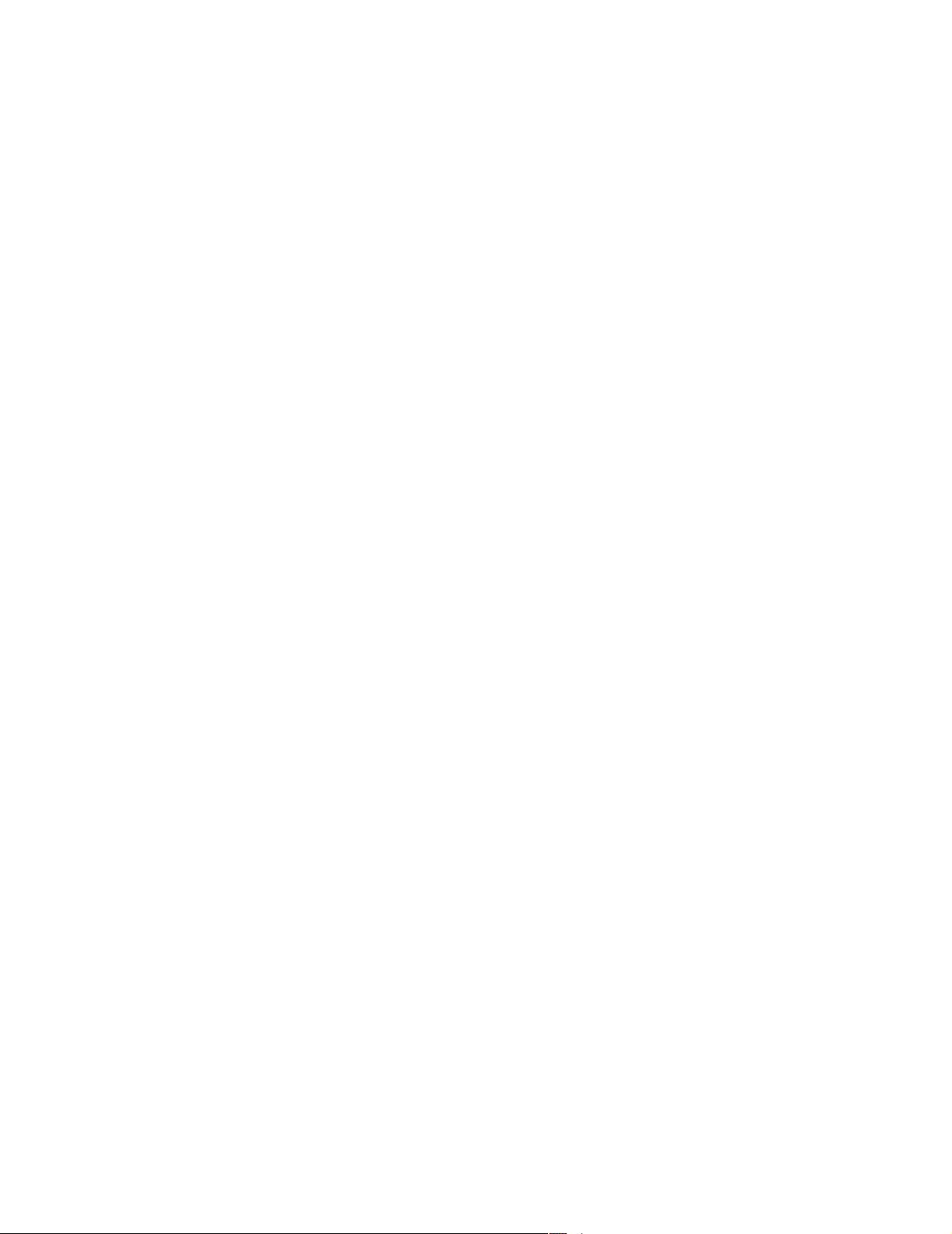
• Используйте этикетки, которые выдерживают нагрев до температуры 170°С без
оплавления, чрезмерного изгиба и коробления или выделения вредных веществ.
Клеящий слой, сторона для печати и покрытие этикеток должны выдерживать нагрев до
температуры 170°С и давление до 172 кПа.
Карточки
• Типографская печать, перфорация и складки могут существенно снизить качество
печати, вызвать неполадки при подаче и замятие бумаги.
• Не используйте карточки, при нагревании которых могут выделяться вредные вещества.
• Не используйте отпечатанные карточки, изготовленные с применением веществ,
которые могут загрязнить принтер. Напечатанный на карточках рисунок может выделять
жидкие и летучие вещества внутри принтера.
2
• Используйте карточки плотностью не более 163 г/м
с форматом не менее 76 x 127 мм.
Рекомендации по хранению материалов для печати и расходных материалов
Хранение бумаги
Во избежание неполадок с подачей бумаги и качеством печати выполняйте следующие
правила.
• Храните бумагу в помещении с температурой воздуха около 21°C и относительной
влажностью 40%.
• Коробки с бумагой рекомендуется держать на поддонах или на полках, а не прямо на
полу.
• При хранении отдельных пачек бумаги без фирменной коробки располагайте пачки на
плоской поверхности, чтобы края бумаги не сгибались, не искривлялись и не
повреждались.
• Не кладите на пачки с бумагой посторонние предметы.
Задачи печати и советы по работе с материалами для печати
18
Page 19
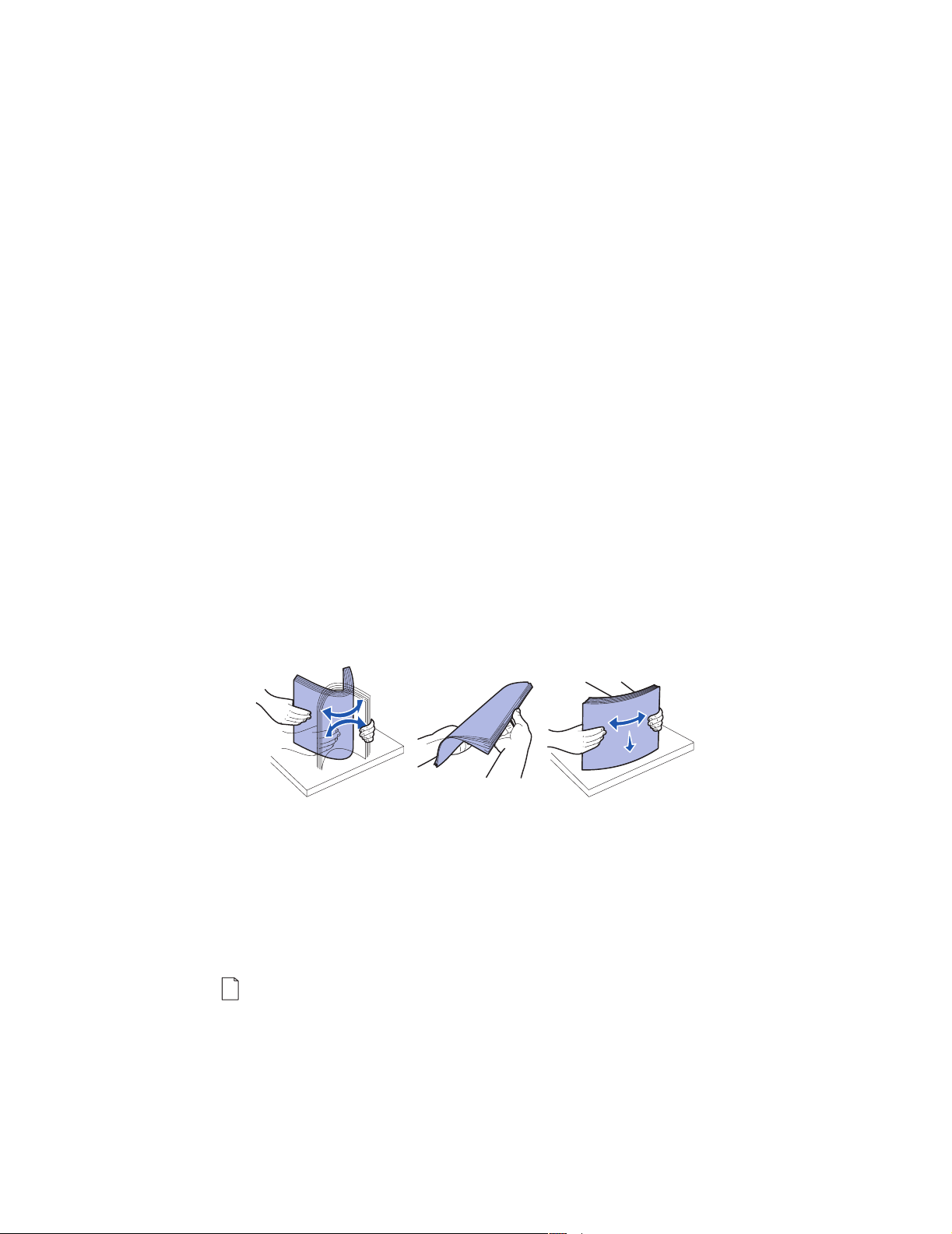
Хранение расходных материалов
Для хранения расходных материалов выберите прохладное чистое место. Храните расходные
материалы указанной стороной вверх в заводской упаковке; распаковывайте их
непосредственно перед установкой в принтер.
Не подвергайте расходные материалы воздействию следующих факторов:
• Прямой солнечный свет
• Температура выше 35°С
• Высокая влажность (более 80%)
• Атмосфера с повышенным содержанием солей
• Агрессивные газы
• Пыль
Советы по предотвращению замятий
Правильная загрузка бумаги и специальных материалов для печати в большинстве случаев
позволяет избежать замятий материала в принтере.
Следующие советы помогут избежать замятий бумаги.
• Не загружайте в принтер измятую, неровную и влажную бумагу.
• Запрещается загружать в один лоток материалы разных типов.
• Перед загрузкой аккуратно согните пачку несколько раз в разные стороны, пролистайте
и выровняйте края.
• Не превышайте максимально допустимой высоты стопки.
• После загрузки бумаги плотно закройте все лотки принтера.
• Проверяйте, что направляющие в лотках подачи расположены вплотную к бумаге или
специальному материалу для печати.
• Запрещается выдвигать лотки для бумаги в процессе выполнения печати. Перед
извлечением лотка подачи дождитесь загорания комбинации индикаторов “Загрузить
бумагу” (см. раздел “Загрузите материал для печати”, стр. 62).
• Для предотвращения слипания прозрачных пленок пролистайте пачку перед загрузкой
в принтер.
Задачи печати и советы по работе с материалами для печати
19
Page 20
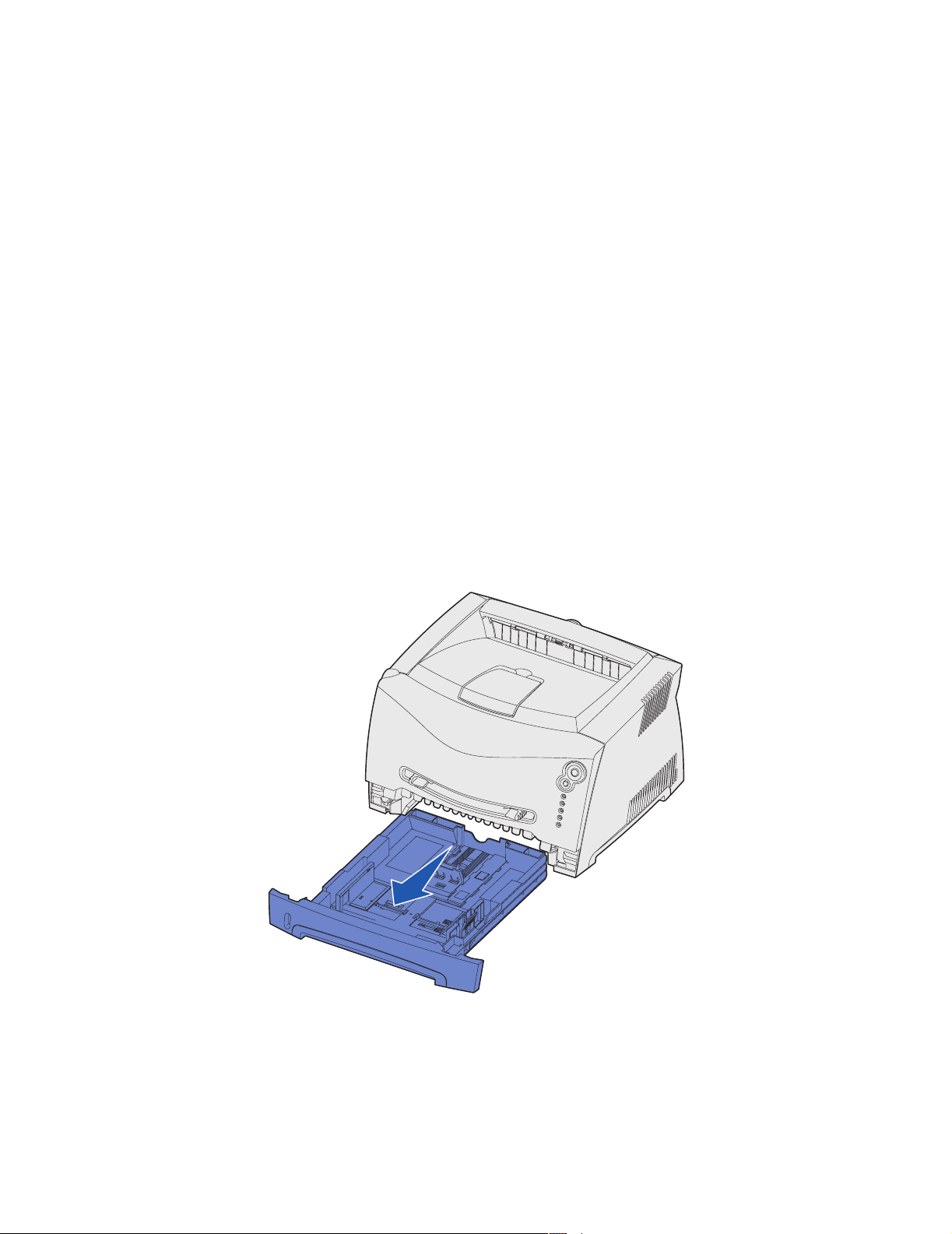
• Запрещается использовать следующие конверты:
– чрезмерно скрученные
– слипшиеся друг с другом
– поврежденные
– с окнами, отверстиями, перфорацией, вырезами или тиснением.
– с металлическими скрепками или металлическими полосами на сгибах
– с наклеенными марками
– с выступающей клейкой полосой (в запечатанном виде)
• Используйте для печати только рекомендованные типы бумаги. Подробнее о выборе
материалов для достижения оптимальных результатов печати см. раздел Руководство
по печати на карточках и этикетках на Web-узле Lexmark по адресу www.lexmark.com.
• Рекомендуется также ознакомиться с документом Руководство по печати на карточках
и этикетках, прежде чем закупать большие партии нестандартных материалов для
печати.
Загрузка бумаги в лотки подачи на 250 и 550 листов
При загрузке бумаги в лотки подачи на 250 и 550 листов придерживайтесь следующей процедуры.
1 Извлеките лоток.
Примечание. При загрузке бумаги формата Legal или Folio необходимо увеличить длину
лотка. См. инструкции в разделе “Увеличение длины лотка подачи при
печати на бумаге формата Legal или Folio”, стр. 23.
Задачи печати и советы по работе с материалами для печати
20
Page 21
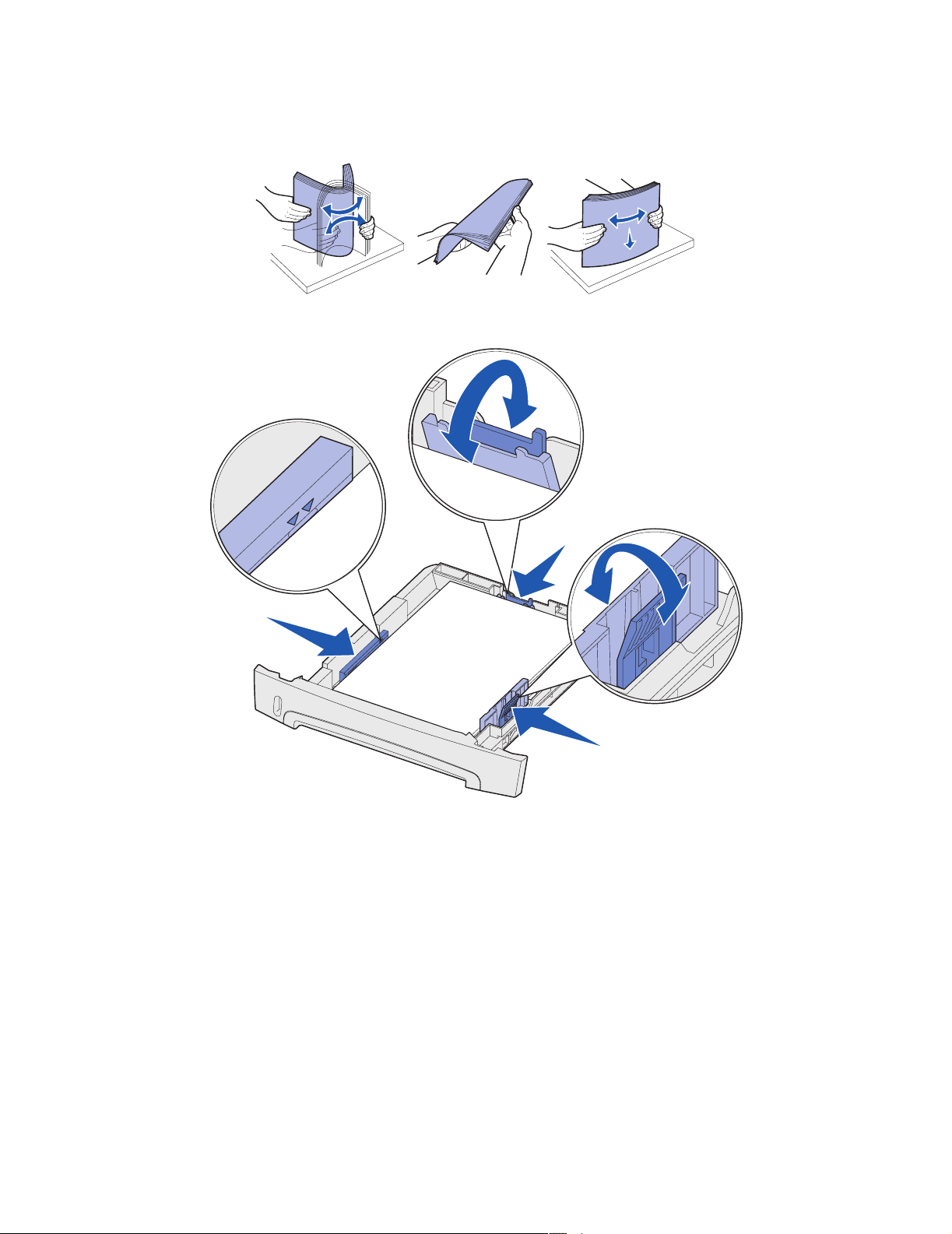
2
Подготовьте пачку бумаги к загрузке, изогнув ее несколько раз в разные стороны и
пролистав пачку. Выровняйте края стопки на ровной поверхности.
3 Положите бумагу в лоток предназначенной для печати стороной вниз.
Примечание. Загрузите бланки лицевой стороной вниз. Листы укладываются верхним
краем с логотипом к передней части лотка.
Не превышайте максимальной высоты стопки, указанной линией на боковых
направляющих. Переполнение лотка может привести к замятию бумаги.
4 Переместите боковые и заднюю направляющие так, чтобы они плотно прилегали к
пачке бумаги.
Задачи печати и советы по работе с материалами для печати
21
Page 22
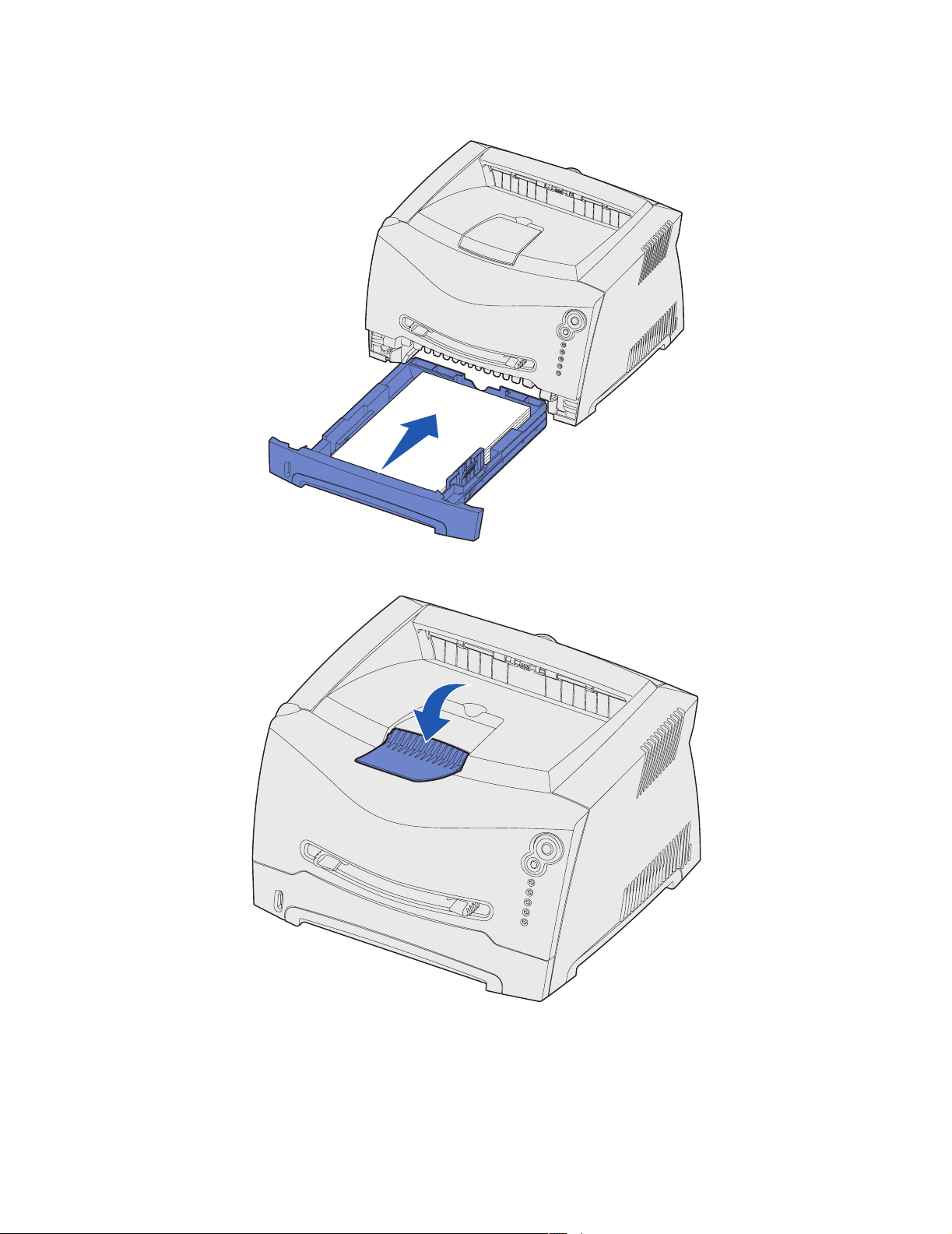
5
Вставьте лоток.
6 Выдвиньте упор для бумаги в выходном лотке.
Задачи печати и советы по работе с материалами для печати
22
Page 23
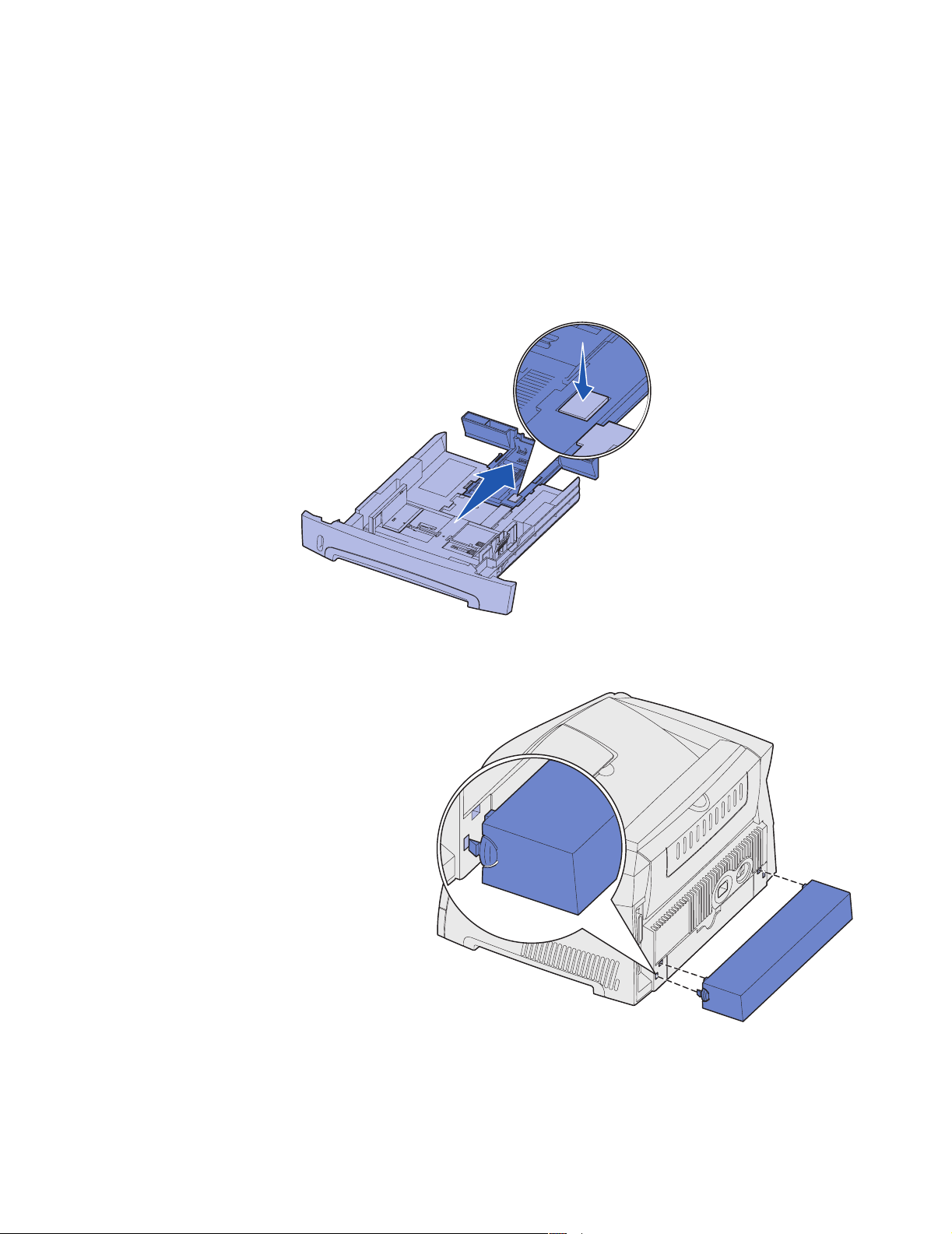
Увеличение длины лотка подачи при печати на бумаге формата Legal
или Folio
Для загрузки бумаги формата Legal или Folio требуется увеличить длину лотка подачи бумаги.
Следует также установить пылезащитный чехол с тыльной стороны принтера для защиты лотка
подачи с увеличенной длиной.
1 Нажмите на фиксатор, расположенный на тыльной стороне лотка подачи.
2 Раздвигайте лоток до тех пор, пока раздвижная часть не защелкнется в фиксаторах.
Присоедините пылезащитный чехол
Пылезащитный чехол защищает лоток
подачи бумаги от внешних
воздействий, а также предотвращает
смещение лотка с увеличенной
длиной относительно нормального
положения.
Примечание. Пылезащитный
чехол предусмотрен
не во всех моделях
принтера.
Присоедините пылезащитный чехол к
принтеру с тыльной стороны,
совместив выступы на чехле с
отверстиями на принтере и защелкнув
чехол в фиксаторах.
Задачи печати и советы по работе с материалами для печати
23
Page 24
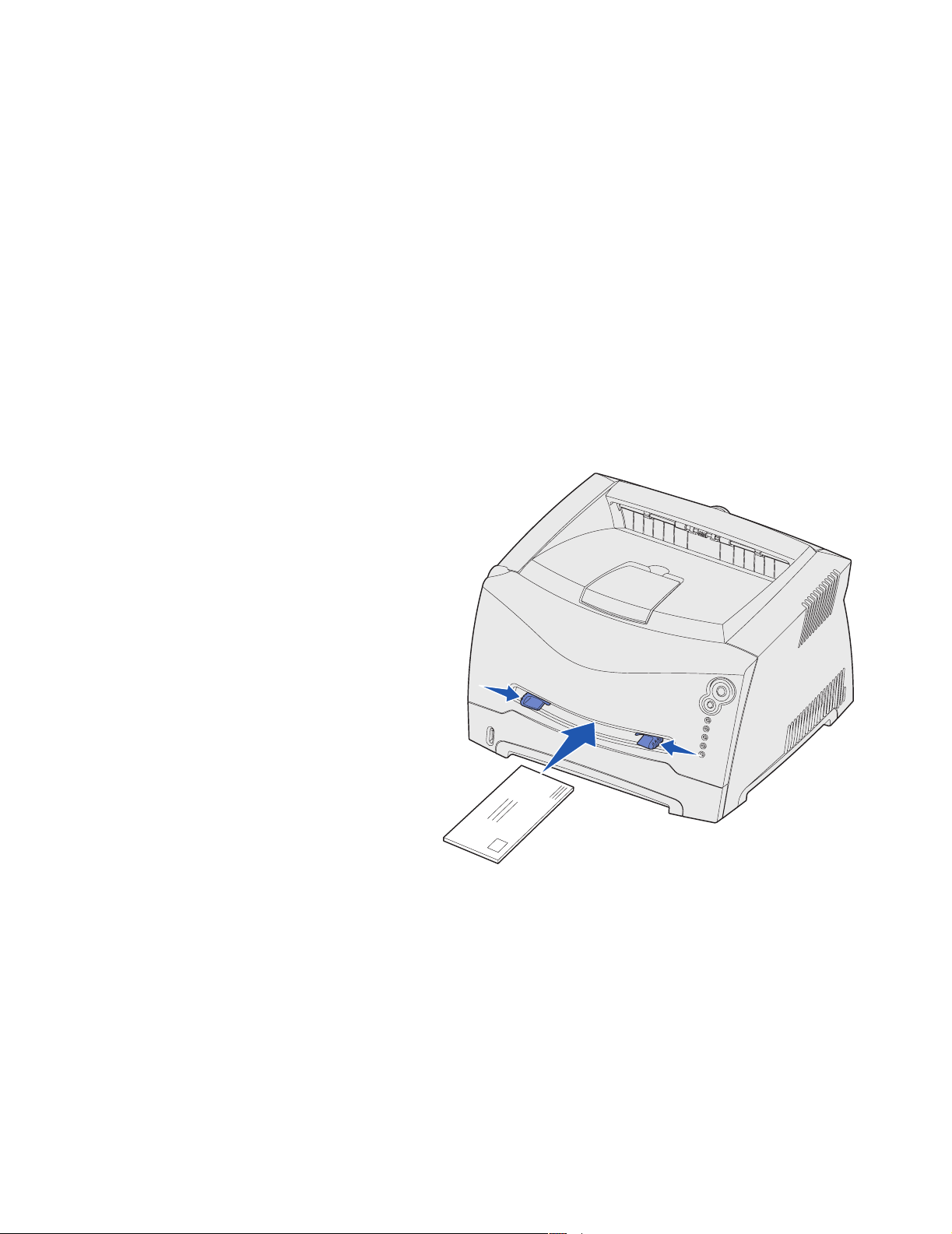
Загрузка в устройство ручной подачи
Устройство ручной подачи расположено с лицевой стороны принтера и позволяет загружать
одновременно только один лист материала для печати. Устройство ручной подачи можно
использовать для быстрого прогона материала для печати того типа или формата, который в
настоящий момент не загружен в лоток подачи бумаги.
Сведения о материалах для печати, которые допустимо загружать в устройство ручной подачи,
см. в разделе “Какие типы материалов для печати можно загружать?”, стр. 14.
Использование только рекомендованных материалов для печати позволяет предотвратить
замятия бумаги и неполадки с качеством печати.
Примечание. Рекомендуется передавать в принтер задание на печать до загрузки
материала для печати в устройство ручной подачи. Более подробно см.
“Выполнение задания на печать с ручной подачей”, стр. 30.
Загрузка бумаги в устройство ручной подачи
1 Расположив материал для печати
предназначенной для печати
стороной вверх, вставьте его по
центру устройства ручной подачи
так, чтобы передний край листа
без нажима касался
направляющих для бумаги. В
противном случае принтер будет
слишком быстро захватывать
материал для печати, что,
вероятно, вызовет перекос при
печати задания.
2 Отрегулируйте направляющие для
бумаги в соответствии с шириной
материала для печати.
3 Удерживая материал для печати с
обеих сторон, поднесите его
вплотную к устройству ручной
подачи и протолкните в принтер до автоматического захватывания.
Захваченный лист будет подан в принтер с небольшой задержкой.
Задачи печати и советы по работе с материалами для печати
24
Page 25
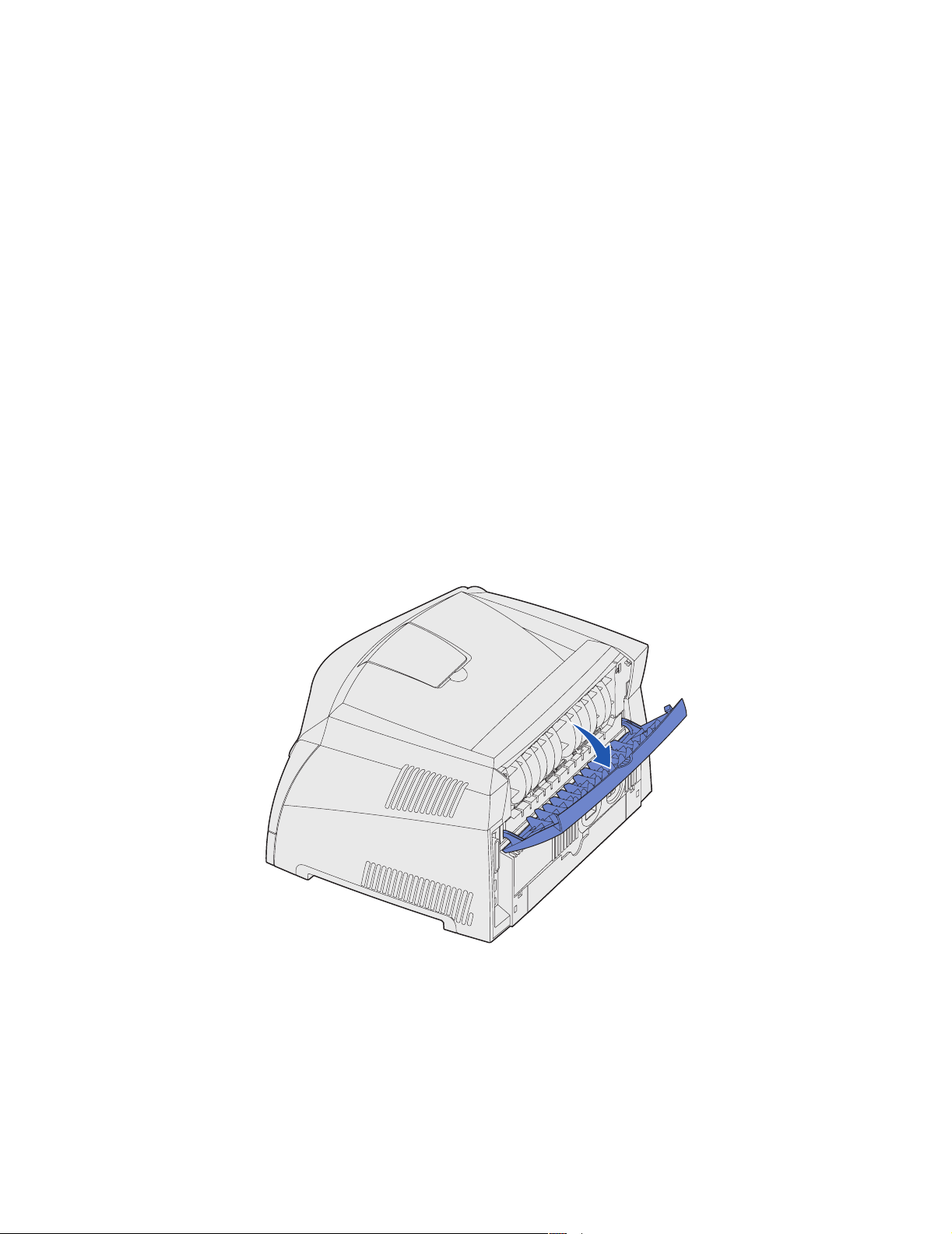
Предупреждение. Не применяйте силу, загружая материал для печати в устройство подачи.
Избыточное усилие приводит к замятию бумаги.
• Загружайте конверты запечатываемой стороной вниз, так чтобы место наклеивания
марки находилось как показано на рисунке.
• Прозрачные пленки следует держать за края, не дотрагиваясь до предназначенной для
печати поверхности. Следы от пальцев ухудшают качество печати.
• Бланки загружайте предназначенной для печати стороной вверх, верхним краем листа
вперед.
• При затруднениях с подачей бумаги переверните бумагу.
Выдача бумаги назад
Выдача бумаги назад предусмотрена только для одного листа и обеспечивает прямой путь
прохождения бумаги, уменьшая изгиб и снижая вероятность замятия. Это особенно важно при
печати на специальных материалах – прозрачных пленках, конвертах, этикетках, открытках и
карточках.
Для выдачи бумаги назад достаточно открыть заднюю дверцу. При открытой задней дверце
все материалы для печати выдаются назад. При закрытой задней дверце все материалы для
печати выдаются в выходной лоток вверху принтера.
Задачи печати и советы по работе с материалами для печати
25
Page 26
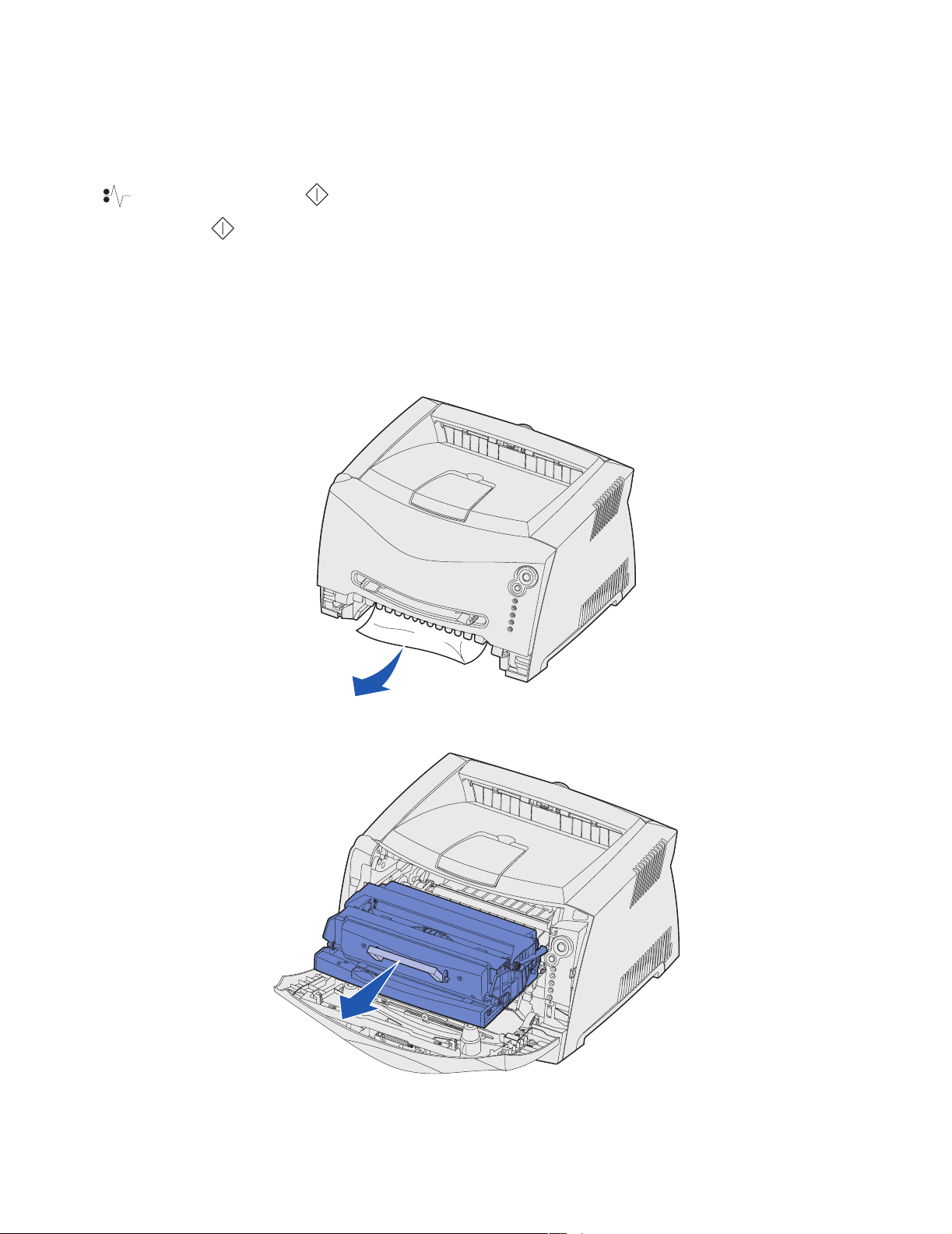
Устранение замятий бумаги
При замятии бумаги печать прекращается, и на панели управления загораются индикаторы
(Замятие бумаги) и (Продолжить). Дважды нажмите и отпустите кнопку
Продолжить для отображения вторичного кода ошибки при замятии бумаги. Более
подробно см. “Вторичные коды ошибок”, стр. 70.
При возникновении замятия бумаги рекомендуется удалить бумагу по всему пути прохождения
бумаги через принтер.
Чтобы устранить замятие бумаги:
1 Если бумага подается из лотка, снимите лоток и затем удалите всю замятую бумагу.
2 Откройте переднюю крышку и извлеките картридж принтера.
Задачи печати и советы по работе с материалами для печати
26
Page 27
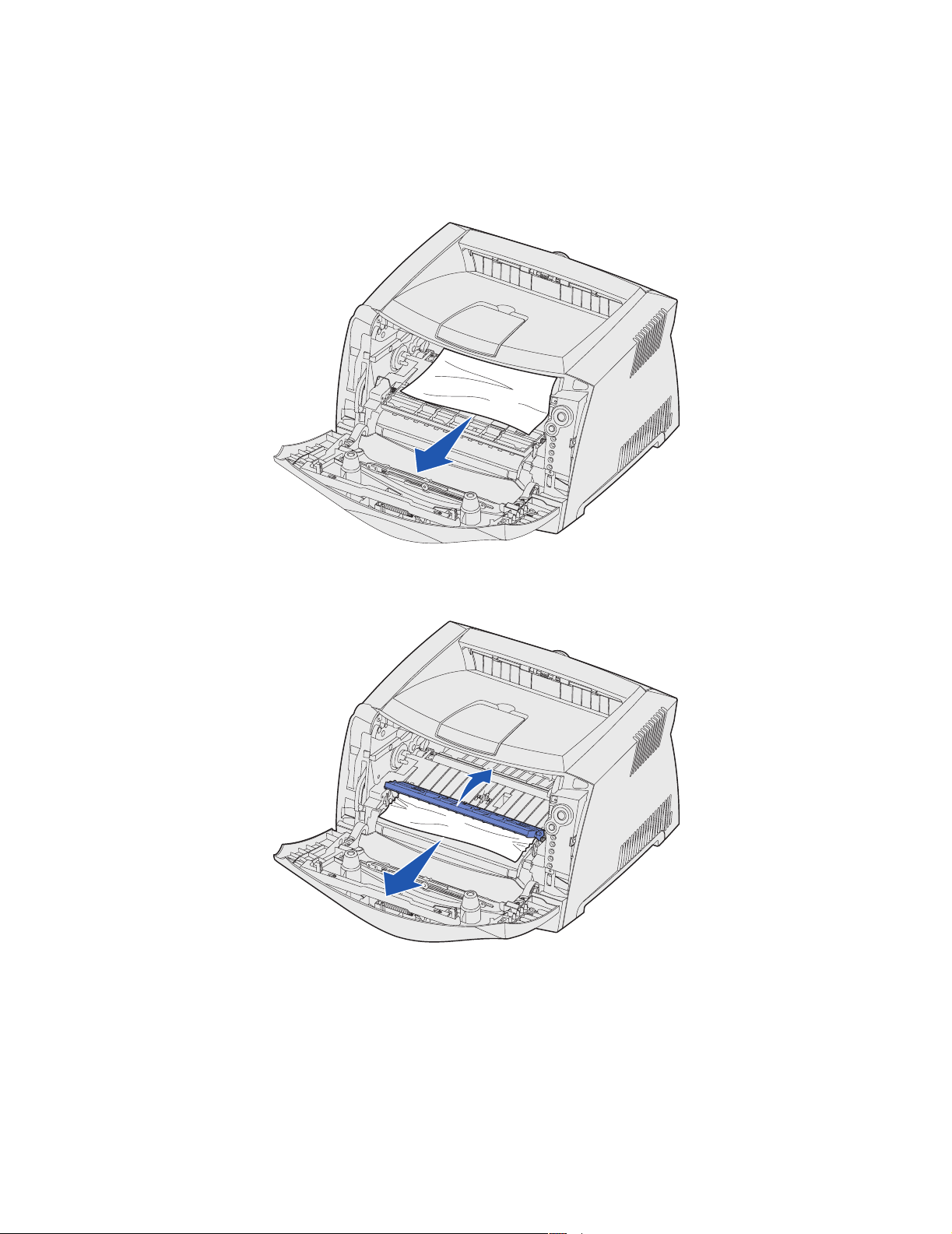
Предупреждение. Не допускайте длительного нахождения картриджа принтера под прямыми
солнечными лучами. Длительное воздействие света может ухудшить
качество печати.
3 Удалите всю бумагу, замятую в зоне картриджа.
4 Поднимите щиток на передней части принтера и удалите всю бумагу, замятую под
щитком.
Задачи печати и советы по работе с материалами для печати
27
Page 28
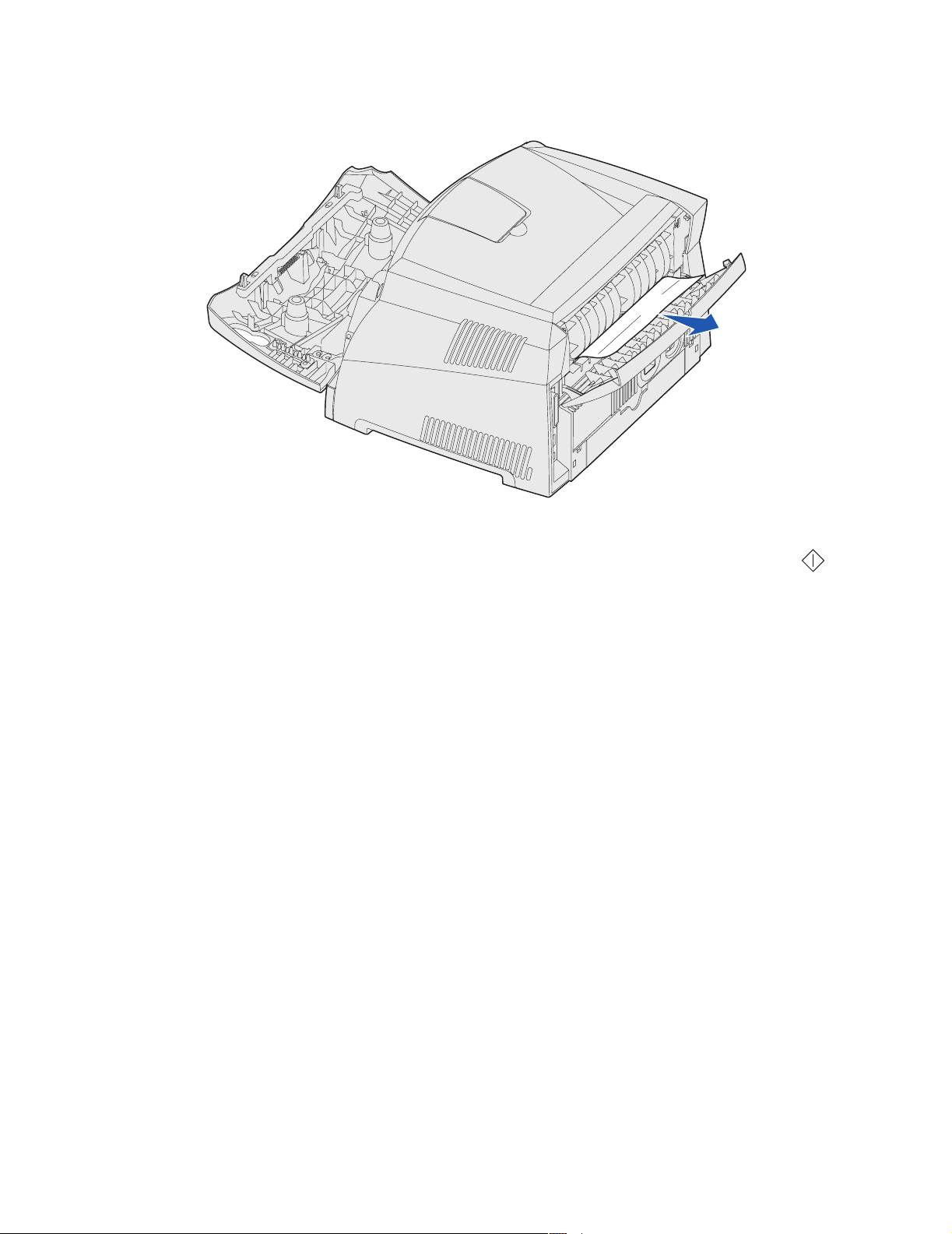
5
Откройте заднюю дверцу и удалите всю замятую бумагу.
6 Удалив всю замятую бумагу, установите на место картридж и убедитесь в том, что все
крышки, дверцы и лотки принтера закрыты, затем нажмите кнопку Продолжить
для возобновления печати.
Примечание. Принтер повторно выведет на печать страницы, вызвавшие замятие.
Задачи печати и советы по работе с материалами для печати
28
Page 29
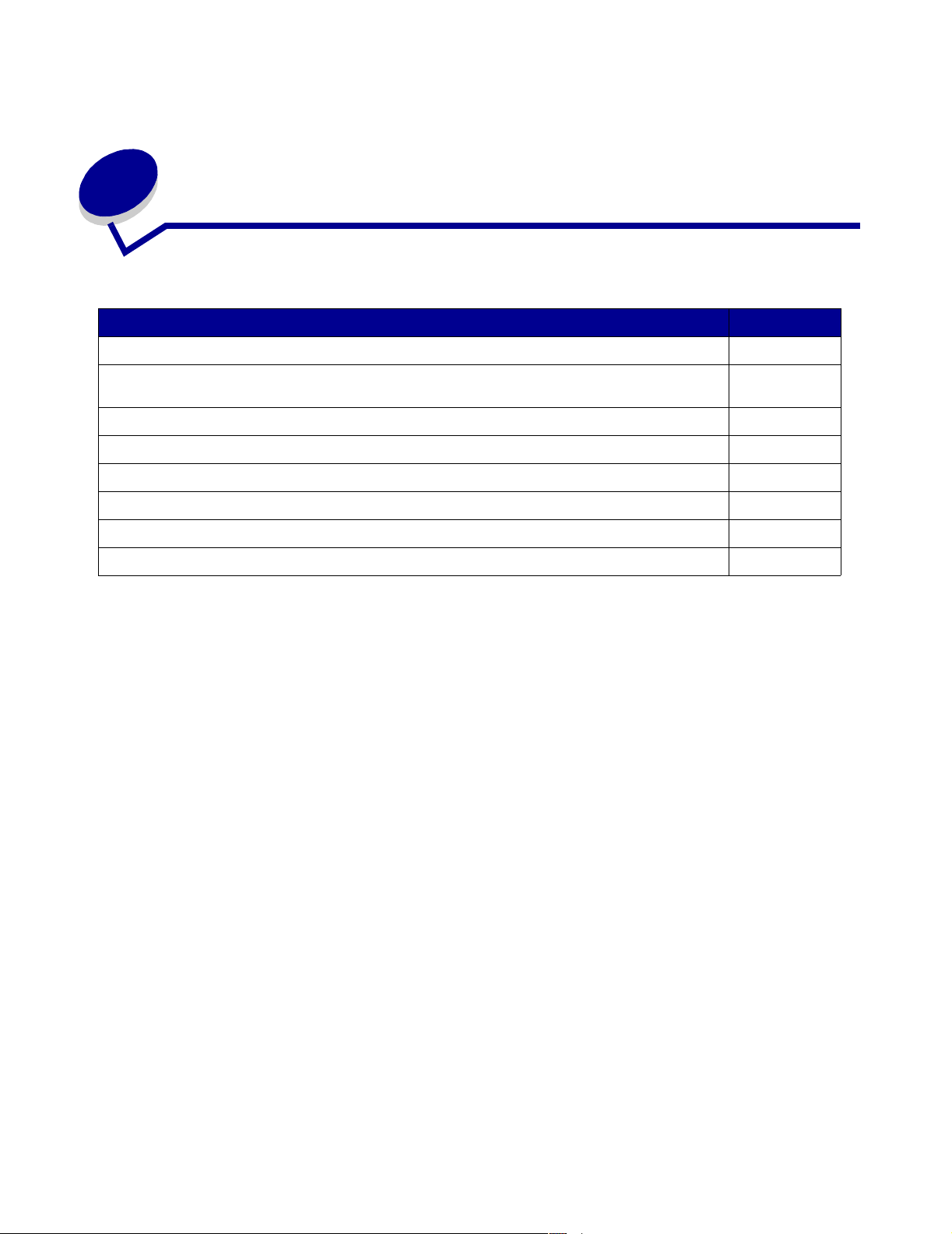
3
Операции печати
Раздел Стр.
Выполнение задания на печать с ручной подачей 30
Как выполнять печать на обеих сторонах листа бумаги (двусторонняя печать в
ручном режиме)
Печать нескольких страниц на одном листе (N стр./лист) 34
Как распечатать брошюру 35
Как распечатать плакат 36
Печать на фирменных бланках 37
Печать с использованием наложений и водяных знаков 37
Отмена задания на печать 39
32
Операции печати
29
Page 30
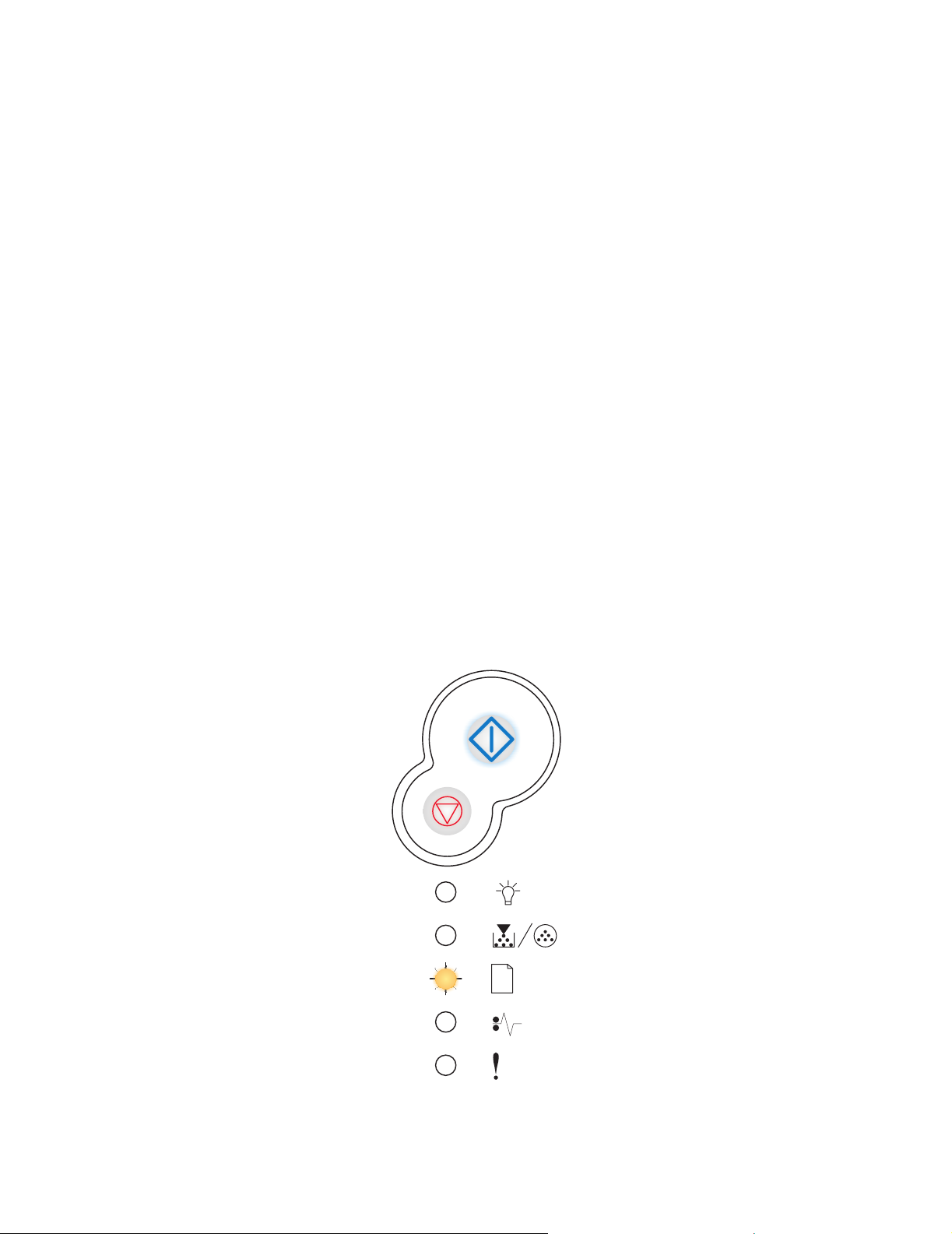
Выполнение задания на печать с ручной подачей
Устройство ручной подачи расположено с лицевой стороны принтера и позволяет загружать
одновременно только один лист материала для печати. Сведения о материалах для печати,
которые допустимо загружать в устройство ручной подачи, см. в разделе “Какие типы
материалов для печати можно загружать?”, стр. 14.
При использовании устройства ручной подачи следует передавать в принтер задание на
печать до загрузки материала для печати. Когда принтер будет готов, он отобразит
последовательность индикаторов “Загрузка в устройство ручной подачи”. В этот момент
следует загрузить материал для печати в устройство ручной подачи.
Выполнение задания на печать с ручной подачей
1 В прикладной программе выберите Файл Æ Печать.
2 Для просмотра установок драйвера принтера нажмите Свойства (или Параметры,
Принтер либо Настройка в зависимости от конкретного приложения).
3 Откройте вкладку Бумага.
4 Из раскрывающегося списка выберите Ручная подача.
5 Выберите требуемый формат и тип бумаги.
6 Щелкните мышью на OK.
7 Для передачи задания на печать нажмите кнопку OK в окне “Печать”.
Принтер отображает комбинацию индикаторов “Загрузить в устройство ручной подачи”.
Операции печати
30
Page 31

8
Расположив материал для печати предназначенной для печати стороной вверх,
вставьте его по центру устройства ручной подачи так, чтобы передний край листа без
нажима касался направляющих для бумаги.
• Прозрачные пленки следует держать за края, не дотрагиваясь до предназначенной
для печати поверхности. Жирные следы от пальцев могут ухудшить качество печати.
• Загружайте конверты запечатываемой стороной вниз, так чтобы место наклеивания
марки находилось как показано на рисунке.
• Бланки следует загружать предназначенной для печати стороной вверх, верхним
краем листа вперед.
• Если при подаче бумаги возникают неполадки, переверните бумагу
9 Отрегулируйте направляющие для бумаги в соответствии с шириной материала для
печати.
10 Удерживая материал для печати с двух краев, поднесите его вплотную к устройству
ручной подачи и заведите его в принтер до автоматического захвата.
После небольшой задержки захваченный лист будет подан в принтер.
Предупреждение. Не применяйте силу, загружая материал для печати в устройство подачи.
Избыточное усилие приводит к замятию бумаги.
Операции печати
31
Page 32

Как выполнять печать на обеих сторонах листа бумаги (двусторонняя печать в ручном режиме)
Печать на обеих сторонах листа бумаги позволяет сократить стоимость печати.
Бумагу для печати на лицевой стороне листов можно загружать как в лоток подачи 1, так и в
лоток подачи емкостью 550 листов, а для печати на обратной стороне листов можно
использовать только лоток подачи 1.
Предусмотрена возможность выбора способа двусторонней печати: “Длинная сторона” или
“Короткая сторона”.
• Длинная сторона: сшивание выполняется вдоль длинной стороны листа (левая сторона
при книжной ориентации и верхняя сторона при альбомной ориентации).
Альбомная
Книжная ориентация
Обратная
сторона
листа
Лицевая
сторона
следующего листа
Обратная
сторона листа
Лицевая
сторона
следующего
листа
• Короткая сторона: сшивание выполняется вдоль короткой стороны листа (верхняя
сторона при книжной ориентации и левая сторона при альбомной ориентации).
Книжная ориентация
Обратная
сторона
листа
Обратная
сторона
листа
Альбомная
Лицевая
сторона листа
Лицевая
сторона
листа
Операции печати
32
Page 33

Двусторонняя печать задания с ручной подачей:
1 В прикладной программе выберите Файл Æ Печать.
2 Для просмотра установок драйвера принтера нажмите Свойства (или Параметры,
Принтер либо Настройка в зависимости от конкретного приложения).
3 На вкладке “Макет страницы” установите флажок Двусторонняя печать.
4 Выберите либо Длинная сторона, либо Короткая сторона.
5 Выберите Двусторонняя печать вручную.
6 Откройте вкладку Бумага.
7 Выберите требуемые Параметры подачи для своего задания на печать.
8 Нажмите кнопку OK.
9 В окне “Печать” нажмите кнопку OK.
Принтер выведет на печать страницы через одну. После завершения печати задания на
лицевой стороне листов загорится индикатор “Загрузить бумагу” , а индикатор
“Продолжить” начнет мигать.
10 Вновь загрузите бумагу в принтер отпечатанной стороной вверх и верхними краями
страниц к лицевой стороне лотка.
Операции печати
33
Page 34

Печать нескольких страниц на одном листе (N стр./лист)
Параметр “Печать нескольких страниц на одном листе” (N-стр./лист) используется для печати
изображений нескольких страниц на одном листе. Например, “2 стр./лист” означает, что
изображения двух страниц печатаются на одной странице, “4 стр./лист” означает, что
изображения четырех страниц печатаются на одной странице и т.д.
Для задания порядка и ориентации изображений страниц, а также наличия или отсутствия
рамок вокруг изображений страниц используются параметры “Порядок многостраничной
печати”, “Многостраничный вид” и “Граница страниц”.
1 В прикладной программе выберите Файл Æ Печать.
2 Для просмотра установок драйвера принтера нажмите Свойства (или Параметры,
Принтер либо Настройка в зависимости от конкретного приложения).
3 На вкладке “Макет страницы” выберите число изображений страниц на лист (в разделе
“Печать нескольких страниц на одном листе”) и требуемую ориентацию бумаги.
Способ компоновки определяется количеством и ориентацией страниц на листе.
Например, при выборе компоновки «4 стр./лист» и книжной ориентации страниц
результат будет зависеть от значения параметра «Порядок многостраничной печати»:
Поперек Вниз
21
43
31
42
4 Для печати рамки вокруг каждого изображения страницы установите флажок Печать
рамок вокруг страниц.
5 Нажмите кнопку OK.
6 Для передачи задания на печать нажмите кнопку OK в окне “Печать”.
Операции печати
34
Page 35

Как распечатать брошюру
Режим “Брошюра” позволяет выполнять печать нескольких страниц в виде брошюры без
необходимости изменять формат документа - страницы будут отпечатаны в правильном
порядке. Страницы распечатываются таким образом, что после разбора документа по копиям
экземпляры можно сложить пополам в виде брошюры.
4
2
Толстую пачку листов многостраничного документа трудно сложить пополам. Поэтому при
печати достаточно больших брошюр можно использовать предусмотренный в драйвере
параметр, определяющий “Число листов в стопке”.
стопок, которые затем можно сшить вместе
выровнять внешние края страниц.
Перед выбором функции брошюровки необходимо указать, требуется ли использовать при
печати брошюры функции двусторонней печати. При выборе режима “Печать в режиме
брошюры” кнопки управления режимом двусторонней печати отображаются серым цветом,
сохраняя последние использовавшиеся настройки.
. Печать отдельными стопками позволяет более точно
5
7
Принтер отпечатает необходимое количество
1 В прикладной программе выберите Файл Æ Печать.
2 Для просмотра установок драйвера принтера нажмите Свойства (или Параметры,
Принтер либо Настройка в зависимости от конкретного приложения).
3 На вкладке “Макет страницы” выберите Прочие параметры макета страницы.
4 Выберите Брошюра.
При большом объеме задания на печать может потребоваться указать параметр Число
листов в стопке.
5 Выберите для своего задания на печать требуемую сторону прошивки.
6 Для печати на страницах видимой линии сгиба выберите Печать разметки сгиба.
7 Дважды нажмите кнопку OK.
8 Для передачи задания на печать нажмите кнопку OK в окне “Печать”.
Операции печати
35
Page 36

Как распечатать плакат
Параметр “Плакат” позволяет выполнять печать одного целого изображения на отдельных
нескольких страницах. После выполнения печати страницы можно соединить для получения
одного большого изображения.
1 В прикладной программе выберите Файл Æ Печать.
2 Для просмотра установок драйвера принтера нажмите Свойства (или Параметры,
Принтер либо Настройка в зависимости от конкретного приложения).
3 На вкладке “Макет страницы” выберите Прочие параметры макета страницы.
4 Выберите Плакат.
5 Выберите размер плаката, указав число страниц, составляющих плакат.
6 Для печати разметки на страницах выберите Печать разметки кадра.
7 Выберите ширину наложения страниц друг на друга.
8 Дважды нажмите кнопку OK.
9 Для передачи задания на печать нажмите кнопку OK в окне “Печать”.
Операции печати
36
Page 37

Печать на фирменных бланках
Для печати на фирменных бланках проверьте, что бумага загружена с правильной
ориентацией.
1 Проверьте правильность загрузки фирменных бланков в соответствии с используемым
источником подачи:
• Лоток подачи 1 или 2— фирменные бланки загружаются стороной с рисунком
вниз. Листы укладываются верхним краем с логотипом к передней части лотка.
• Устройство ручной подачи — фирменные бланки загружаются лицевой стороной
вверх, верхним краем вперед.
Примечание. При использовании устройства ручной подачи сначала передайте в принтер
задание на печать, затем, после отображения принтером комбинации
индикатором “Загрузка в устройство ручной подачи” загрузите фирменный
бланк (см. “Выполнение задания на печать с ручной подачей”, стр. 30).
2 В прикладной программе выберите Файл Æ Печать.
3 Для просмотра установок драйвера принтера нажмите Свойства (или Параметры,
Принтер либо Настройка в зависимости от конкретного приложения).
4 Откройте вкладку Бумага.
5 Из списка “Тип бумаги” выберите Фирменный бланк.
6 Выберите требуемый формат бумаги и лоток подачи.
7 Нажмите кнопку OK.
8 Для передачи задания на печать нажмите кнопку OK в окне “Печать”.
Печать с использованием наложений и водяных знаков
Наложения и водяные знаки - это шаблоны, которые можно создавать и затем печатать на
форме в качестве фона перед выводом на печать данных текущего задания. Типичные
примеры наложений включают логотипы компаний или шапки фирменных бланков,
декоративные рамки и бланки типографского качества. Наложения могут содержать текст,
графику или изображения. Водяные знаки представляют собой простой текст. Создав
наложение или водяной знак, его можно затем загрузить непосредственно в принтер, либо
можно создать в системе файл наложения или водяного знака, а затем загрузить его в
принтер.
Примечание. Для создания и загрузки наложений требуется установленная флэш-память.
За информацией о создании, сохранении и загрузке наложения или водяного знака
обратитесь к Справке драйвера принтера.
Операции печати
37
Page 38

Использование наложения
1 В прикладной программе выберите Файл Æ Печать.
2 Для просмотра установок драйвера принтера нажмите Свойства (или Параметры,
Принтер либо Настройка в зависимости от конкретного приложения).
3 Выберите вкладку Прочие параметры.
4 Выберите Наложения.
5 Выберите страницы, которые нужно снабдить наложениями.
6 Выберите требуемое наложение.
7 В области “Положение наложения” укажите, следует ли наносить наложение поверх
изображения страницы или под изображением страницы.
8 Нажмите кнопку OK.
Использование водяного знака
1 В прикладной программе выберите Файл Æ Печать.
2 Для просмотра установок драйвера принтера нажмите Свойства (или Параметры,
Принтер либо Настройка в зависимости от конкретного приложения).
3 Выберите вкладку Прочие параметры.
4 Выберите Водяной знак.
5 Выберите страницы, которые нужно снабдить водяными знаками.
6 Выберите требуемый водяной знак.
7 В области “Положение водяного знака” укажите, следует ли наносить водяной знак
поверх изображения страницы или под изображением страницы.
8 Нажмите кнопку OK.
Операции печати
38
Page 39

Отмена задания на печать
Задание на печать можно отменить с панели управления или из компьютера. При этом на
панели управления принтера отображается последовательность сигналов индикаторов,
соответствующая отмене задания на печать.
С панели управления принтера
Для отмены печати текущего задания нажмите и отпустите кнопку Отмена .
На компьютере с ОС Windows
1 Нажмите кнопку Пуск Æ Настройка Æ Принтеры.
2 Дважды щелкните мышью на значке принтера, на котором печатается задание.
На экране отображается список заданий на печать.
3 Щелкните правой кнопкой мыши на документе, печать которого требуется прекратить, и
нажмите кнопку Отмена.
На компьютере Macintosh
После передачи задания на печать на рабочем столе компьютера появляется значок принтера.
1 Дважды щелкните мышью на значке принтера на рабочем столе.
На экране отображается список заданий на печать.
2 Нажмите клавишу Управление и щелкните мышью на значке задания, которое
требуется отменить. Из контекстного меню выберите пункт Остановить печать.
Операции печати
39
Page 40

4
Установка дополнительных устройств
Раздел Стр.
Доступ к системной плате 41
Добавление модуля памяти 45
Добавление модуля флэш-памяти 46
Установка устройства подачи на 550 листов 47
Распознавание драйвером принтера установленных дополнительных устройств 48
Установка дополнительных устройств
40
Page 41

Доступ к системной плате
Для установки модуля памяти или флэш-памяти требуется обеспечить доступ к системной
плате принтера.
ПРЕДОСТЕРЕЖЕНИЕ. Перед продолжением выключите принтер и отсоедините кабель
питания.
1 Откройте переднюю крышку, нажав кнопку, расположенную на принтере с левой
стороны, и опустите крышку.
Установка дополнительных устройств
41
Page 42

2
Откройте заднюю дверцу.
3 Откройте боковую крышку, нажав на два фиксатора слева на передней стороне
принтера и повернув крышку назад.
Установка дополнительных устройств
42
Page 43

4
Открутите два винта в верхней и боковой части металлической пластины, закрывающей
системную плату.
5 Снимите металлическую пластину, повернув вперед и вправо.
Установка дополнительных устройств
43
Page 44

Установка крышки системной платы на место
После завершения установки дополнительного модуля памяти или флэш-памяти требуется
правильно установить на место металлическую крышку системной платы.
1 Вставьте два выступа на правой стороне металлической пластины в отверстия в задней
части системной платы и поверните системную плату так, чтобы она плотно прилегала к
корпусу принтера.
2 Затяните два винта у верхнего и бокового края металлической пластины.
3 Закройте боковую крышку.
4 Закройте заднюю дверцу.
5 Закройте переднюю крышку.
Установка дополнительных устройств
44
Page 45

Добавление модуля памяти
В системной плате предусмотрен один разъем для дополнительного модуля памяти.
Поддерживается до 64 Мбайт дополнительной памяти (суммарно 80 Мбайт) в модели
Lexmark E232 и до 128 Мбайт (суммарно 160 Мбайт) в моделях Lexmark E330 и Lexmark E332n.
В модели Lexmark E230 не предусмотрена установка дополнительной памяти.
ПРЕДОСТЕРЕЖЕНИЕ. Если требуется установить модуль памяти на уже работающий
принтер, перед установкой обязательно выключите принтер и
отсоедините кабель питания.
Примечание. Модули памяти, предназначенные для других принтеров Lexmark, не
рассчитаны на работу с этим принтером.
1 Обеспечьте доступ к системной плате принтера (см. раздел Доступ к системной
плате).
2 Откройте фиксаторы на обоих сторонах разъема
модуля памяти.
3 Распакуйте модуль памяти.
Предупреждение. Модули памяти и модули флэш-памяти
могут выйти из строя в результате
воздействия статического
электричества. Перед тем, как
прикоснуться к модулю памяти,
дотроньтесь рукой до какой-нибудь металлической детали, например, до
каркаса принтера.
Старайтесь не дотрагиваться до контактов разъема, расположенных вдоль края модуля.
4 Совместите пазы в нижней части модуля с
пазами на разъеме.
5 Надежно установите модуль памяти в разъем
до защелкивания фиксаторов,
расположенных по обеим сторонам разъема.
Для полной установки модуля может
потребоваться некоторое усилие.
6 Убедитесь в том, что оба фиксатора попали в
вырезы, расположенные по краям модуля.
7 Установите на место крышку системной платы (см. раздел Установка крышки
системной платы на место).
8 См. Распознавание драйвером принтера установленных дополнительных
устройств.
Установка дополнительных устройств
45
Page 46

Добавление модуля флэш-памяти
Системная плата имеет один разъем для дополнительного модуля флэш-памяти. Принтер
поддерживает модули флэш-памяти объемом 16 Мбайт и 32 Мбайт.
Примечание. Модели Lexmark E230 и Lexmark E232 не поддерживают модули
флэш-памяти.
ПРЕДОСТЕРЕЖЕНИЕ. Если требуется установить модуль флэш-памяти на уже работающий
принтер, перед установкой обязательно выключите принтер и
отсоедините кабель питания.
Примечание. Модули флэш-памяти, предназначенные для других принтеров Lexmark, не
работают с этим принтером.
1 Обеспечьте доступ к системной плате принтера (см. раздел Доступ к системной
плате).
2 Распакуйте модуль флэш-памяти.
Предупреждение. Модули флэш-памяти могут выходить из строя под действием статического
электричества. Перед тем, как прикоснуться к плате, дотроньтесь рукой до
какой-нибудь металлической детали, например, до каркаса принтера.
Старайтесь не дотрагиваться до металлических контактов на нижней поверхности
платы.
Металлические штифты
3 Возьмите плату за края и совместите контакты платы с отверстиями в системной плате.
Установка дополнительных устройств
46
Page 47

4
Установите модуль флэш-памяти на место.
Разъем модуля флэш-памяти должен соприкасаться с системной платой по всей длине.
Соблюдайте осторожность, чтобы не повредить разъемы.
5 Установите на место крышку системной платы (см. раздел Установка крышки
системной платы на место).
6 См. Распознавание драйвером принтера установленных дополнительных
устройств.
Установка устройства подачи на 550 листов
Данный принтер допускает установку одного дополнительного устройства подачи, которое
позволяет загружать до 550 листов бумаги.
Примечание. Модель Lexmark E230 не допускает установки устройства подачи на 550
листов.
ПРЕДОСТЕРЕЖЕНИЕ. Если требуется установить устройство подачи на 550 листов в уже
работающий принтер, перед установкой обязательно выключите
принтер и отсоедините кабель питания.
1 Распакуйте устройство подачи на 550 листов и удалите все упаковочные материалы.
2 Поставьте устройство подачи на место, выбранное для принтера.
Установка дополнительных устройств
47
Page 48

3
Совместите отверстия в принтере с позиционирующими штырями на устройстве подачи
на 550 листов и поставьте принтер на устройство.
4 См. Распознавание драйвером принтера установленных дополнительных
устройств.
Распознавание драйвером принтера установленных дополнительных устройств
После включения питания принтера драйвер принтера автоматически распознает
установленное дополнительное устройство. Если этого не происходит, дополнительное
устройство можно добавить вручную.
Примечание. Если драйвер принтера еще не установлен, выполните соответствующие
инструкции главы Системные и сетевые задачи. После установки драйвера
принтера вернитесь к текущему разделу и продолжайте выполнение
следующих инструкций.
1 Нажмите кнопку Пуск Æ Настройка Æ Принтеры.
2 Выберите значок принтера.
Установка дополнительных устройств
48
Page 49

3
Выберите Файл Æ Свойства.
4 Перейдите на вкладку Установить дополнительные устройства.
5 Добавьте требуемые дополнительные устройства в конфигурацию:
• Лоток подачи на 550 листов или Модуль флэш-памяти — выберите
установленное дополнительное устройство из списка доступных дополнительных
устройств и нажмите Добавить.
• Модуль памяти — увеличьте объем памяти принтера до требуемого значения.
6 Нажмите кнопку OK.
Установка дополнительных устройств
49
Page 50

5
Использование панели управления
Раздел Стр.
Обзор панели управления 51
Индикаторы панели управления 52
Коды панели управления 58
Использование панели управления
50
Page 51

Обзор панели управления
На панели управления расположено 5 индикаторов и 2 кнопки.
Примечание. Кнопка “Продолжить” также снабжена индикатором.
Продолжить
Отмена
Готов
Мало Тонера / Замените
фотобарабан
Загрузите бумагу
Замятие бумаги
Ошибка
• Для возобновления печати нажмите и отпустите кнопку Продолжить .
• Для отображения добавочного кода ошибки дважды нажмите и отпустите кнопку
Продолжить .
• Для отмены печати текущего задания нажмите и отпустите кнопку Отмена .
• Для сброса принтера нажмите кнопку Отмена
пор, пока не загорятся все индикаторы.
Использование панели управления
51
и удерживайте ее нажатой до тех
Page 52

Индикаторы панели управления
Значение индикаторов на панели управления зависит от комбинаций, в которых они
загораются. Индикаторы (которые могут находиться в различных состояниях: горят, не горят,
мигают) предназначены для отображения различных ситуаций: состояния принтера,
необходимости вмешательства оператора или обслуживания.
В приведенных ниже таблицах показаны наиболее часто встречающиеся комбинации сигналов
индикаторов. Для ознакомления с дополнительной информацией о значении комбинации
щелкните мышью на ссылке на соответствующую страницу.
Распространенные комбинации сигналов индикаторов
= Горит = Мигает = Редко мигает Пусто = Не горит
Состояние принтера
Стр.: 58 59 60 60 61 61 62 62 63 63 64
Продолжить
Готов
Мало тонера /
Замените
фотобарабан
Готов /
Энергосбережение
Занят
Готов, режим шестнадцатеричного дампа
Ожидание
Переполнение /
Пониженное разрешение
Не готов
(принтер в автономном режиме)
Закройте дверцу
Загрузите материал для печати
Загрузка в устройство ручной подачи
Использование панели управления
52
Печать на обратной стороне листов
для задания на двустороннюю печать
Неверный системный код /
Неверный сетевой код
Page 53

Распространенные комбинации сигналов индикаторов
Загрузите бумагу
Замятие бумаги
Ошибка
Комбинации сигналов индикаторов (продолжение)
= Горит = Мигает = Редко мигает Пусто = Не горит
Состояние принтера
Стр.: 64 65 65 66 66 67 67 68 68 69 70
Продолжить
Мало тонера
* Подробнее см. раздел “Вторичные коды ошибок”, стр. 54.
Почти исчерпан ресурс комплекта фотобарабана
Замените фотобарабан
Замените фотобарабан
(аппаратная остановка принтера)
Неподдерживаемый картридж с тонером /
Не установлен картридж
Требуется замена картриджа
Программирование кода механ. /
Программирование системного кода
Отмена задания /
Сброс принтера
Сервисная ошибка
Использование панели управления
53
Ошибка принтера *
Произошло замятие бумаги *
Page 54

Комбинации сигналов индикаторов (продолжение)
Готов
Мало тонера /
Замените
фотобарабан
Загрузите бумагу
Замятие бумаги
Ошибка
* Подробнее см. раздел “Вторичные коды ошибок”, стр. 54.
Вторичные коды ошибок
• Одновременно горящие индикаторы “Ошибка” и “Продолжить” указывают на
возникновение ошибки, которой соответствует вторичный код.
• Одновременно горящие индикаторы “Замятие бумаги” и “Продолжить”
указывают на возникновение ошибки, которой соответствует вторичный код.
Для отображения комбинации сигналов индикаторов вторичного кода ошибки дважды
нажмите и отпустите кнопку Продолжить . В следующей таблице указывается, что
означают такие комбинации сигналов индикаторов, и к какому разделу обращаться за
справкой
.
Использование панели управления
54
Page 55

Вторичные коды ошибок
= Горит = Мигает Пусто = Не горит
Коды замятия бумаги
Состояние принтера
Стр.: 71 71 72 72 73 73 74 75 76 77 77
Продолжить
Готов
Мало тонера /
Замените
фотобарабан
Загрузите бумагу
Замятие бумаги на
входном датчике *
Замятие бумаги в
устройстве ручной подачи
Замятие бумаги
при ее выходе из лотка в принтер
Замятие бумаги при выдаче
отпечатанного задания
Замятие бумаги в лотке подачи 1
* Замятие бумаги у входного датчика может возникнуть как после подачи листа из
лотка в принтер, так и в устройстве ручной подачи.
Замятие бумаги в лотке подачи 2
Сложная страница
Недостаточно памяти принтера
Недостаточно места для разбора по копиям
Ошибка шрифта
Неисправная флэш-память
Использование панели управления
55
Page 56

Вторичные коды ошибок
Замятие бумаги
Ошибка
* Замятие бумаги у входного датчика может возникнуть как после подачи листа из
лотка в принтер, так и в устройстве ручной подачи.
Вторичные коды ошибок (продолжение)
= Горит = Мигает Пусто = Не горит
Состояние принтера
Стр.: 78 78 79 79 80 81 82 83 83 84
Продолжить
Готов
Недостаточно памяти для дефрагментации
Ошибка сетевого интерфейса
Ошибка связи
с управляющим компьютером
Отключен интерфейс управляющего компьютера
Память заполнена
Короткая бумага
Флэш-память заполнена
Неформатированная флэш-память
Использование панели управления
56
Неверный системный код
Неверный сетевой код
Page 57

Вторичные коды ошибок (продолжение)
Мало тонера /
Замените
фотобарабан
Загрузите бумагу
Замятие бумаги
Ошибка
Использование панели управления
57
Page 58

Коды панели управления
Ниже поясняются значения основных комбинаций сигналов индикаторов, или кодов, и
вторинчных кодов ошибок, а также способы устранения этих ошибок.
Основные коды
Готов / Энергосбережение
Комбинации сигналов индикаторов:
•
Готов — горит
Что обозначает эта комбинация сигналов
•
Принтер готов к приему и обработке данных.
•
Принтер находится в режиме энергосбережения.
Рекомендуемые действия
•
Передайте задание на печать.
•
Нажмите и отпустите кнопку
печать страниц параметров меню, которые содержат список
текущих значений параметров принтера.
•
Нажмите и удерживайте нажатой кнопку
выполнения сброса принтера.
Примечание. Изменить настройку режима энергосбережения
можно только из утилиты настройки локального
принтера (см. раздел “Утилита локальной
настройки принтера”, стр. 107).
Продолжить
для вывода на
Отмена
для
Использование панели управления
58
Page 59

Занят
Комбинация сигналов индикаторов:
•
Готов — мигает
Что обозначает эта комбинация сигналов
•
Принтер принимает/обрабатывает данные или выполняет печать
задания.
•
Принтер выполняет дефрагментацию флэш-памяти для
освобождения памяти, занятой удаленными ресурсами.
•
Принтер выполняет форматирование флэш-памяти.
•
Принтер выполняет загрузку ресурсов (например, шрифтов и
макросов) во флэш-память.
•
Принтер распечатывает каталог, список шрифтов, страницы
установок меню или страницы контроля качества.
Рекомендуемые действия
•
Занят:
–
Подождите до тех пор, пока сообщение не исчезнет.
–
Нажмите и отпустите кнопку
задания на печать.
–
Нажмите и удерживайте нажатой кнопку
выполнения сброса принтера.
•
Дефрагментация, форматирование или программирование
флэш-памяти:
–
Подождите до тех пор, пока сообщение не исчезнет.
–
Предупреждение.
отображается это сообщение.
•
Печать каталога, списка шрифтов, страниц установок меню или
страниц контроля качества:
–
Подождите, пока принтер не закончит печать. Во время печати
отображается сообщение
загорится индикатор “Готов”.
–
Нажмите и отпустите кнопку
печати.
–
Нажмите и удерживайте нажатой кнопку
выполнения сброса принтера.
•
Прием/обработка данных от компьютера:
–
Подождите до тех пор, пока сообщение не исчезнет.
Cancel
Не выключайте принтер, когда
“Занят”. По завершении печати
Cancel
(Отмена) для отмены
Отмена
(Отмена) для отмены
Отмена
для
для
–
Нажмите и отпустите кнопку
прекращения обработки.
–
Нажмите и удерживайте нажатой кнопку
выполнения сброса принтера.
Cancel
Использование панели управления
59
(Отмена) для
Отмена
для
Page 60

Готов, Режим шестнадцатеричной трассировки
Комбинации сигналов индикаторов:
•
Готов — редко мигает
Что обозначает эта комбинация сигналов:
Принтер готов, активен режим шестнадцатеричной трассировки.
Рекомендуемые действия
• Квалифицированные пользователи могут использовать
режим шестнадцатеричного дампа для локализации
неполадок принтера. После устранения неполадки
выключите принтер для выхода из режима
шестнадцатеричного дампа.
• Нажмите и удерживайте нажатой кнопку Отмена для
выполнения сброса принтера.
Ожидание
Комбинации сигналов индикаторов:
•
•
Что обозначает эта комбинация сигналов:
Принтер приостановлен до истечения времени ожидания печати
или до поступления дополнительных данных.
Рекомендуемые действия
•
•
•
Продолжить — горит
Готов — горит
Для печати содержимого буфера печати нажмите кнопку
Продолжить
Нажмите и отпустите кнопку
печать.
Нажмите и удерживайте нажатой кнопку
выполнения сброса принтера.
.
Отмена
для отмены задания на
Отмена
для
Использование панели управления
60
Page 61

Переполнение / Пониженное разрешение
Комбинации сигналов индикаторов:
•
Готов — мигает
•
Ошибка — мигает
Что обозначает эта комбинация сигналов:
•
Принтер удаляет из буфера поврежденные данные.
•
Принтер обрабатывает данные или печатает задание; во
избежание переполнения памяти разрешение для текущего
задания на печать снижено с 600 до 300 точек на дюйм.
Рекомендуемые действия
•
Для печати других заданий подождите до тех пор, пока на панели
управления не загорится индикатор “Готов”.
•
Нажмите и отпустите кнопку
печать.
•
Нажмите и удерживайте нажатой кнопку
выполнения сброса принтера.
Отмена
Отмена
для отмены задания на
для
Не готов
Комбинации сигналов индикаторов:
Что обозначает эта комбинация сигналов
Принтер не готов к приему и обработке данных либо принтер
находится в автономном режиме.
Рекомендуемые действия
•
Продолжить — горит
Нажмите
•
“Занят”.
•
Нажмите и отпустите кнопку
печать.
•
Нажмите и удерживайте нажатой кнопку
выполнения сброса принтера.
Продолжить
для возврата в состояние “Готов” или
Отмена
для отмены задания на
Отмена
для
Использование панели управления
61
Page 62

Закройте крышка
Комбинации сигналов индикаторов:
•
Ошибка — горит
Что обозначает эта комбинация сигналов:
Открыта крышка принтера.
Рекомендуемые действия
Закройте крышка.
Загрузите материал для печати
Комбинации сигналов индикаторов:
•
Продолжить — горит
•
Загрузите бумагу — горит
Что обозначает эта комбинация сигналов
Материал для печати не загружен или загружен неправильно.
Рекомендуемые действия
Загрузите материал для печати в лоток подачи 1 или в
•
дополнительный лоток подачи емкостью 550 листов, затем
нажмите и отпустите кнопку
печати.
•
Убедитесь в том, что материал для печати правильно загружен в
лоток подачи 1 или в дополнительный лоток подачи емкостью 550
листов.
•
Нажмите кнопку
Отмена
Продолжить
для отмены задания на печать.
для возобновления
Использование панели управления
62
Page 63

Загрузите бумагу в устройство ручной подачи
Комбинации сигналов индикаторов:
•
Продолжить — горит
•
Загрузите бумагу — мигает
Что обозначает эта комбинация сигналов:
Принтер сообщает о том, что в устройство ручной подачи можно
загрузить следующий лист материала для печати.
Рекомендуемые действия
•
Загрузите материал в устройство ручной подачи стороной,
предназначенной для печати, к себе.
•
Для возобновления печати нажмите кнопку
•
Нажмите и удерживайте нажатой кнопку
выполнения сброса принтера.
Продолжить
Отмена
.
для
Печать на обратной стороне листов для задания на
двустороннюю печать
Комбинации сигналов индикаторов:
•
Продолжить — мигает
•
Загрузите бумагу — горит
Что обозначает эта комбинация сигналов:
Печать на обратной стороне листов для задания на
двустороннюю печать.
Рекомендуемые действия
• Загрузите листы задания в лоток подачи 1, следуя
инструкциям, которые появятся во всплывающем окне
драйвера принтера. Для возобновления печати нажмите
кнопку Продолжить .
• Нажмите и удерживайте нажатой кнопку Отмена для
выполнения сброса принтера.
Использование панели управления
63
Page 64

Неверный код механ. / Неверный сетевой код
Комбинации сигналов индикаторов:
•
Готов — горит
•
Ошибка — горит
Что обозначает эта комбинация сигналов
Во встроенном сервере печати не запрограммирован код или
запрограммирован неверный код.
Рекомендуемые действия
Загрузите правильный сетевой код во встроенный сервер печати.
Для отображения кода вторичной ошибки дважды нажмите
кнопку Продолжить . Более подробно см. “Вторичные коды
ошибок”, стр. 70.
Заканчив. тонер
Комбинации сигналов индикаторов:
•
Мало Тонера / Замените фотобарабан — горит
Что обозначает эта комбинация сигналов:
Принтер готов к приему и обработке данных. Кроме того, в
картридже заканчивается тонер.
Рекомендуемые действия
•
Нажмите и отпустите кнопку
печать страницы параметров меню, которые содержат список
текущих значений параметров принтера.
•
Извлеките картридж с тонером и встряхните его для увеличения
срока службы картриджа.
•
Замените картридж с тонером. (См инструкции в разделе
“Замена картриджа с тонером”, стр. 113
•
Нажмите и удерживайте нажатой кнопку
выполнения сброса принтера.
Продолжить
.)
Отмена
для вывода на
для
Примечание. Этот индикатор может не загореться, если в
базовую модель принтера был установлен
первый картридж с тонером.
Использование панели управления
64
Page 65

Почти исчерпан ресурс комплекта фотобарабана
Комбинации сигналов индикаторов:
•
Продолжить — горит
•
Мало Тонера / Замените фотобарабан — мигает
Что обозначает эта комбинация сигналов:
Ресурс комплекта фотобарабана почти исчерпан, и вскоре
фотобарабан следует заменить.
Примечание. Для отображения этого сообщения должена
быть включена сигнализация уровня тонера (см.
стр. 108).
Рекомендуемые действия
Для возобновления печати нажмите кнопку
•
•
Замените комплект фотобарабана. Более подробно см.
фотобарабана”, стр. 117
Замените фотобарабан
Комбинации сигналов индикаторов:
•
Мало Тонера / Замените фотобарабан — мигает
Что обозначает эта комбинация сигналов:
Исчерпан ресурс комплекта фотобарабана. Требуется заменить
фотобарабан.
Рекомендуемые действия
•
Для возобновления печати нажмите кнопку
•
Замените комплект фотобарабана. Более подробно см.
фотобарабана”, стр. 117
Продолжить
.
Продолжить
.
.
“Замена
.
“Замена
Использование панели управления
65
Page 66

Замените комплект фотобарабана (аппаратная остановка
принтера)
Комбинации сигналов индикаторов:
•
Продолжить — горит
•
Мало Тонера / Замените фотобарабан — мигает
•
Ошибка — мигает
Что обозначает эта комбинация сигналов:
Исчерпан ресурс комплекта фотобарабана. Требуется заменить
фотобарабан. Принтер не возобновит печать, пока не будет
заменен комплект фотобарабана.
Рекомендуемые действия
Замените комплект фотобарабана. (См инструкции в разделе
“Замена фотобарабана”, стр. 117.)
Неподдерживаемый картридж с тонером / Картридж с
тонером не установлен
Комбинации сигналов индикаторов:
•
Мало Тонера / Замените фотобарабан — горит
•
Ошибка — горит
Что обозначает эта комбинация сигналов:
В принтер не установлен картридж с тонером либо в принтере
возникла ошибка, вызванная картриджем с тонером.
Рекомендуемые действия
•
Если картридж с тонером не установлен, установите его.
•
Если картридж с тонером установлен, извлеките картридж с
тонером и установите новый картридж с тонером (см. раздел
“Замена картриджа с тонером”, стр. 113
).
Использование панели управления
66
Page 67

Требуется замена картриджа
Комбинации сигналов индикаторов:
•
Мало Тонера / Замените фотобарабан — горит
•
Ошибка — мигает
Что обозначает эта комбинация сигналов
Используемый картридж с тонером не предназначен для работы
в данном принтере.
Рекомендуемые действия
Установите картридж с тонером, предназначенный для данного
принтера (см. раздел “Необходимые расходные материалы и
порядок их заказа”, стр. 110).
Программирование кода механ. / Программирование
системного кода
Комбинации сигналов индикаторов:
•
Готов — горит
•
Мало Тонера / Замените фотобарабан — горит
•
Загрузите бумагу — горит
Что обозначает эта комбинация сигналов
Во флэш-память механизма или микропрограммы
программируется новый код.
Рекомендуемые действия
Подождите до тех пор, пока сообщение не исчезнет. После
завершения программирования кода принтер выполняет сброс
без выключения питания.
Использование панели управления
67
Page 68

Отмена задания / Сброс принтера
Комбинации сигналов индикаторов:
•
Продолжить — горит
•
Готов — горит
•
Мало Тонера / Замените фотобарабан — горит
•
Загрузите бумагу — горит
•
Замятие бумаги — горит
•
Ошибка — горит
Что обозначает эта комбинация сигналов:
•
Текущее задание на печать отменено.
•
Принтер восстанавливает значения параметров, заданные
изготовителем. Все активные задания на печать отменены.
Стандартные значения пользователя остаются в силе до тех пор,
пока не будут выбраны другие значения или не будут
восстановлены значения, заданные изготовителем.
Рекомендуемые действия
Подождите до тех пор, пока сообщение не исчезнет.
Сервисная ошибка
Комбинации сигналов индикаторов:
•
Продолжить — мигает
•
Готов — мигает
•
Мало Тонера / Замените фотобарабан — мигает
•
Загрузите бумагу — мигает
•
Замятие бумаги — мигает
•
Ошибка — мигает
Что обозначает эта комбинация сигналов:
В принтере возникла неустранимая ошибка, печать задания
прекращена.
Рекомендуемые действия
Выключите, затем снова включите принтер. Если индикаторы
продолжают мигать, обратитесь по месту приобретения
принтера.
Использование панели управления
68
Page 69

Ошибка принтера
Комбинации сигналов индикаторов:
•
Продолжить — горит
•
Ошибка — горит
Что обозначает эта комбинация сигналов:
В принтере возникла одна из следующих ошибок:
•
Недостаточно свободной памяти для сохранения содержимого
буфера или для фрагментации флэш-памяти.
•
Страница слишком сложна для печати либо ее длина меньше
установленных полей.
•
Разрешение отформатированной страницы снижено до 300 точек
на дюйм.
•
Ошибка шрифта.
•
Нарушена связь с управляющим компьютером.
Рекомендуемые действия
•
Для отображения кода вторичной ошибки дважды нажмите кнопку
Продолжить
ошибок”, стр. 70
•
Для сброса сообщения о вторичной ошибке нажмите кнопку
Продолжить
. Более подробно см.
.
.
“Вторичные коды
Использование панели управления
69
Page 70

Произошло замятие бумаги
Комбинации сигналов индикаторов:
•
Продолжить — горит
•
Замятие бумаги — горит
Что обозначает эта комбинация сигналов:
В принтере возникло замятие бумаги.
Рекомендуемые действия
•
Для отображения кода вторичной ошибки дважды нажмите кнопку
Продолжить
ошибок”, стр. 70
•
Нажмите
полного извлечения замятой бумаги из тракта прохождения
бумаги.
Продолжить
. Более подробно см.
.
для возобновления печати после
“Вторичные коды
Вторичные коды ошибок
• Одновременно горящие индикаторы “Ошибка” и “Продолжить” указывают на
возникновение ошибки, которой соответствует вторичный код.
• Одновременно горящие индикаторы “Замятие бумаги” и “Продолжить”
указывают на возникновение ошибки, которой соответствует вторичный код.
Для отображения вторичного кода ошибки дважды нажмите и отпустите кнопку
Продолжить .
Использование панели управления
70
Page 71

Замятие бумаги у входного датчика
Комбинации сигналов индикаторов:
•
Продолжить — горит
•
Готов — горит
•
Замятие бумаги — горит
Что обозначает эта комбинация сигналов
Возникло замятие бумаги у входного датчика либо после подачи
листа из лотка в принтер, либо в устройстве ручной подачи.
Рекомендуемые действия
Устраните затор бумаги. Более подробно см. “Устранение
замятий бумаги”, стр. 26.
Замятие бумаги в устройстве ручной подачи
Комбинации сигналов индикаторов:
•
Продолжить — горит
•
Готов — мигает
•
Замятие бумаги — горит
Что обозначает эта комбинация сигналов
Возникло замятие бумаги в устройстве ручной подачи.
Рекомендуемые действия
Устраните затор бумаги. Более подробно см. “Устранение
замятий бумаги”, стр. 26.
Использование панели управления
71
Page 72

Замятие бумаги при загрузке материала из лотка подачи в
принтер
Комбинации сигналов индикаторов:
•
Продолжить — горит
•
Мало Тонера / Замените фотобарабан — горит
•
Замятие бумаги — горит
Что обозначает эта комбинация сигналов
Возникло замятие бумаги при поступлении материала из лотка
подачи в принтер.
Рекомендуемые действия
Устраните замятие бумаги. Более подробно см. “Устранение
замятий бумаги”, стр. 26.
Замятие бумаги при выдаче отпечатанного задания из
принтера
Комбинации сигналов индикаторов:
•
Продолжить — горит
•
Загрузите бумагу — горит
•
Замятие бумаги — горит
Что обозначает эта комбинация сигналов
Возникло замятие бумаги на выходе из принтера.
Рекомендуемые действия
Устраните замятие бумаги. Более подробно см. “Устранение
замятий бумаги”, стр. 26.
Использование панели управления
72
Page 73

Замятие бумаги в лотке подачи 1
Комбинации сигналов индикаторов:
•
Продолжить — горит
•
Мало Тонера / Замените фотобарабан — горит
•
Загрузите бумагу — горит
•
Замятие бумаги — горит
Что обозначает эта комбинация сигналов
Возникло замятие бумаги в лотке подачи 1.
Рекомендуемые действия
Устраните замятие бумаги. Более подробно см. “Устранение
замятий бумаги”, стр. 26.
Замятие бумаги в лотке подачи 2
Комбинации сигналов индикаторов:
•
Продолжить — горит
•
Готов — горит
•
Загрузите бумагу — горит
•
Замятие бумаги — горит
Что обозначает эта комбинация сигналов
Возникло замятие бумаги в лотке подачи 2.
Рекомендуемые действия
Устраните замятие бумаги. Более подробно см. “Устранение
замятий бумаги”, стр. 26.
Использование панели управления
73
Page 74

Сложная страница
Комбинации сигналов индикаторов:
•
Продолжить — горит
•
Готов — горит
•
Ошибка — горит
Что обозначает эта комбинация сигналов
Корректная печать страницы невозможна, т.к. информация для
печати страницы слишком сложна (ее объем слишком велик для
памяти принтера).
Рекомендуемые действия
•
Нажмите кнопку
ошибке и продолжения печати задания (возможна потеря части
данных задания).
•
Во избежание возникновения подобной ошибки в будущем:
–
Упростите страницу, сократив объем текста или графики на
странице и удалив ненужные загружаемые шрифты и
макросы.
–
Включите функцию
Printer Setup Utility (Утилита настройки локального принтера).
–
Установите в принтер дополнительную память (см. раздел
“Добавление модуля памяти”, стр. 45
Продолжить
Защита страницы
для сброса сообщения об
в программе Local
).
Использование панели управления
74
Page 75

Недостаточно памяти принтера
Комбинации сигналов индикаторов:
•
Продолжить — горит
•
Готов — мигает
•
Ошибка — горит
Что обозначает эта комбинация сигналов
Объем памяти принтера недостаточен для сохранения
содержимого буфера.
Рекомендуемые действия
•
Установите дополнительную память (см. раздел
модуля памяти”, стр. 45
•
Нажмите кнопку
задания.
•
Нажмите кнопку
Продолжить
Отмена
).
“Добавление
для продолжения печати
для отмены задания на печать.
Использование панели управления
75
Page 76

Недостаточно пространства для разбора по копиям
Комбинации сигналов индикаторов:
•
Продолжить — горит
•
Мало Тонера / Замените фотобарабан — горит
•
Ошибка — горит
Что обозначает эта комбинация сигналов
В памяти принтера недостаточно свободного пространства для
разбора задания по копиям. Причиной может быть одна из
следующих ошибок:
•
Память принтера заполнена.
•
Слишком сложная страница, которую принтер не может
распечатать.
•
Страница короче, чем установленный размер полей.
•
Недостаточно памяти для сохранения содержимого буфера.
Рекомендуемые действия
Нажмите
•
продолжения печати задания (печать текущего задания может
быть выполнена неправильно).
•
Нажмите и отпустите кнопку
печать.
•
Нажмите и удерживайте нажатой кнопку
выполнения сброса принтера.
•
Во избежание возникновения подобной ошибки в будущем:
–
–
Продолжить
Упростите задание на печать. Упростите страницу, сократив
объем текста или графики на странице и удалив ненужные
загружаемые шрифты и макросы.
Установите в принтер дополнительную память (см. раздел
“Добавление модуля памяти”, стр. 45
для сброса сообщения об ошибке и
Отмена
для отмены задания на
Отмена
).
для
Использование панели управления
76
Page 77

Ошибка шрифта
Комбинации сигналов индикаторов:
•
Продолжить — горит
•
Мало Тонера / Замените фотобарабан — мигает
•
Ошибка — горит
Что обозначает эта комбинация сигналов
Принтеру требуется шрифт PPDS, который не установлен.
Рекомендуемые действия
•
Нажмите и отпустите кнопку
печать.
•
Нажмите и удерживайте нажатой кнопку
выполнения сброса принтера.
•
Для сброса сообщения и продолжения печати нажмите кнопку
Отмена
для отмены задания на
Отмена
для
Продолжить
.
Неисправная флэш-память
Комбинации сигналов индикаторов:
•
Продолжить — горит
•
Загрузите бумагу — горит
•
Ошибка — горит
Что обозначает эта комбинация сигналов
Флэш-память, установленная в принтере, повреждена.
Рекомендуемые действия
•
Для сброса сообщения и продолжения печати нажмите кнопку
Продолжить
сохраненные ранее во флэш-памяти, будут удалены.
•
Для установки флэш-памяти обратитесь к разделу
модуля памяти”, стр. 45
. Загруженные шрифты и макросы, не
“Добавление
.
Использование панели управления
77
Page 78

Недостаточно памяти для дефрагментации
Комбинации сигналов индикаторов:
•
Продолжить — горит
•
Загрузите бумагу — мигает
•
Ошибка — горит
Что обозначает эта комбинация сигналов
Недостаточно памяти принтера для освобождения
неиспользуемого пространства во флэш-памяти.
Рекомендуемые действия
•
Удалите из оперативной памяти принтера шрифты, макросы и
другие данные.
•
Установите в принтер дополнительную память.
Ошибка сетевого интерфейса
Комбинации сигналов индикаторов:
•
Продолжить — горит
•
Замятие бумаги — горит
•
Ошибка — горит
Что обозначает эта комбинация сигналов
Принтер не может установить связь с компьютерной сетью.
Рекомендуемые действия
Для сброса сообщения и продолжения печати нажмите кнопку
Продолжить . (Задание может быть распечатано неверно.)
Использование панели управления
78
Page 79

Ошибка связи с управляющим компьютером
Комбинации сигналов индикаторов:
•
Продолжить — горит
•
Замятие бумаги — мигает
•
Ошибка — горит
Что обозначает эта комбинация сигналов
Нарушена связь принтера с внешним сервером печати (также
называемым внешним сетевым адаптером или ENA).
Эта комбинация сигналов отображается в том случае, когда
принтер подключен к компьютерной сети, но при включении
принтер не обнаружил сервер печати.
Рекомендуемые действия
•
Убедитесь в надежности подсоединения кабеля, соединяющего
принтер с внешним сетевым адаптером. Выключите и снова
включите принтер для перезагрузки.
•
Нажмите и удерживайте нажатой кнопку
выполнения сброса принтера.
Отмена
Отключен интерфейс управляющего компьютера
Комбинации сигналов индикаторов:
•
Продолжить — горит
•
Загрузите бумагу — мигает
•
Замятие бумаги — мигает
•
Ошибка — горит
Что обозначает эта комбинация сигналов
Порт USB или параллельный порт отключен.
Рекомендуемые действия
•
Для сброса сообщения нажмите кнопку
Принтер снимет с выполнения все ранее переданные задания на
печать. Включите порт USB или параллельный порт, выбрав в
утилите локальной настройки принтера для параметра “Буфер
USB” в или “Буфер параллельного порта” отличное от “Отключить”
значение (см. раздел
Утилита локальной настройки принтера
Продолжить .
для
).
Использование панели управления
79
Page 80

Память заполнена
Комбинации сигналов индикаторов:
•
Продолжить — горит
•
Готов — горит
•
Мало Тонера / Замените фотобарабан — горит
•
Ошибка — горит
Что обозначает эта комбинация сигналов
Принтер обрабатывает данные, однако память, используемая
для хранения страниц, заполнена.
Рекомендуемые действия
•
Нажмите
продолжения печати задания (печать текущего задания может
быть выполнена неверно).
•
Нажмите и отпустите кнопку
задания на печать.
Продолжить
для сброса сообщения об ошибке и
Cancel
(Отмена) для отмены
•
Нажмите и удерживайте нажатой кнопку
выполнения сброса принтера.
•
Во избежание возникновения подобной ошибки в будущем:
–
Упростите задание на печать. Упростите страницу, сократив
объем текста или графики на странице и удалив ненужные
загружаемые шрифты и макросы.
–
Установите в принтер дополнительную память (см. раздел
“Добавление модуля памяти”, стр. 45
Отмена
).
для
Использование панели управления
80
Page 81

Короткая бумага
Комбинации сигналов индикаторов:
•
Продолжить — горит
•
Готов — горит
•
Загрузите бумагу — горит
•
Ошибка — горит
Что обозначает эта комбинация сигналов
Длина материала для печати слишком мала для печати
отформатированных данных. Такая ошибка может возникнуть в
случае, если принтер не может определить формат материала
для печати, загруженного в лоток, либо в случае сбоя при подаче
материала.
Рекомендуемые действия
•
Убедитесь в том, что в принтер загружен материал для печати
достаточной длины.
•
Откройте переднюю крышку, удалите из механизма всю бумагу и
закройте крышку для продолжения печати (см. раздел
“Устранение замятий бумаги”, стр. 26
•
Для сброса сообщения и продолжения печати задания нажмите
).
кнопку
•
Нажмите кнопку
Продолжить .
Отмена
для отмены задания на печать.
Использование панели управления
81
Page 82

Флэш-память заполнена
Комбинации сигналов индикаторов:
•
Продолжить — горит
•
Готов — горит
•
Замятие бумаги — горит
•
Ошибка — горит
Что обозначает эта комбинация сигналов
Во флэш-памяти недостаточно места для сохранения всех
загружаемых данных.
Рекомендуемые действия
•
Освободите память, удалив из нее шрифты, макросы и другие
данные.
•
Для сброса сообщения и продолжения печати нажмите кнопку
Продолжить
сохраненные ранее во флэш-памяти, будут удалены.
•
Установите модуль флэш-памяти большего объема. Инструкции по
установке флэш-памяти см. в разделе
памяти”, стр. 45
•
Нажмите и отпустите кнопку
печать.
•
Нажмите и удерживайте нажатой кнопку
выполнения сброса принтера.
. Загруженные шрифты и макросы, не
“Добавление модуля
.
Отмена
для отмены задания на
Отмена
для
Использование панели управления
82
Page 83

Неотформатированная флэш-память
Комбинации сигналов индикаторов:
•
Продолжить — горит
•
Мало Тонера / Замените фотобарабан — горит
•
Замятие бумаги — горит
•
Ошибка — горит
Что обозначает эта комбинация сигналов
Флэш-память, установленная в принтере, не отформатирована.
Рекомендуемые действия
•
Для сброса сообщения и продолжения печати нажмите кнопку
Продолжить
выполнена неправильно.
•
Заново отформатируйте флэш-память. Дополнительная
информация о форматировании флэш-памяти приведена в
документе Технический справочник на Web-сервере Lexmark.
•
Если сообщение об ошибке сбросить не удается, вероятно,
флэш-память неисправна и требуется ее замена.
Неверный системный код
Комбинации сигналов индикаторов:
•
Готов — горит
•
Загрузите бумагу — горит
•
Ошибка — горит
Что обозначает эта комбинация сигналов
Во встроенном сервере печати не запрограммирован код или
запрограммирован неверный код.
Рекомендуемые действия
. В этом случае печать задания будет
Загрузите правильный системный код во встроенный сервер
печати.
Использование панели управления
83
Page 84

Неверный сетевой код
Комбинации сигналов индикаторов:
•
Готов — горит
•
Загрузите бумагу — мигает
•
Ошибка — горит
Что обозначает эта комбинация сигналов
Во встроенном сервере печати не запрограммирован код или
запрограммирован неверный код.
Рекомендуемые действия
Загрузите правильный сетевой код во встроенный сервер печати.
Использование панели управления
84
Page 85

Меню конфигурации принтера
6
Раздел Стр.
Печать страницы конфигурации параметров принтера 85
Обзор меню конфигурации 86
• Меню сетевого порта 87
• Меню параллельного порта 88
• Меню настройки 89
• Меню USB 89
• Меню служебных функций 90
Печать страницы конфигурации параметров принтера
Для устранения неполадок в работе принтера, а также для настройки параметров принтера
опытные пользователи могут распечатать страницу конфигурации параметров принтера,
которая содержит информацию о меню конфигурации принтера и инструкции по выбору и
сохранению новых значений параметров.
Для печати страницы конфигурации параметров принтера
1 Выключите принтер.
2 Откройте переднюю крышку.
3 Нажмите кнопку Продолжить и, удерживая ее нажатой, включите принтер.
Индикаторы на панели управления начнут по очереди загораться.
4 Закройте крышку. Индикаторы перейдут в состояние, соответствующее исходному
меню.
Меню конфигурации принтера
85
Page 86

5
Для того чтобы распечатать страницу конфигурации параметров принтера, нажмите и
удерживайте нажатой кнопку Продолжить до тех пор, пока не загорятся по
очереди все индикаторы на панели. Будет распечатана страница конфигурации
параметров принтера.
Примечание. Эту страницу можно распечатать только в режиме исходного меню.
Обзор меню конфигурации
Меню представлены сигналами индикаторов Готов , Заканчивается тонер/Замените
фотобарабан , Загрузить бумагу и Замятие бумаги . Параметры меню и их
значения отображаются сигналами индикаторов Ошибка и Продолжить .
• Для перемещения по меню и параметрам используйте кнопку Отмена .
• Для выбора требуемого значения параметра нажимайте кнопку Продолжить .
• Для сохранения значения нажмите кнопку Продолжить и удерживайте ее нажатой
до тех пор, пока индикаторы не начнут по очереди загораться.
• Для возврата в исходное меню нажмите кнопку Отмена и удерживайте ее нажатой
до тех пор, пока индикаторы не начнут по очереди загораться.
• Для выхода из режима меню выключите принтер.
Меню конфигурации принтера
86
Page 87

Меню сетевого порта
Меню сетевого порта служит для изменения параметров принтера, которые определяют печать
заданий, передаваемых на принтер через сетевой порт (стандартный сетевой порт или
дополнительный сетевой порт <x>).
Параметр Назначение параметра: Значения
Режим NPA В режиме NPA компьютер может
одновременно пересылать в принтер
задания на печать и принимать
информацию о состоянии принтера.
Двоичный
PS-MAC
Установить
скорость платы
Настройка принтера для обработки
заданий на печать из компьютера с
операционной системой Macintosh в
двоичном формате PostScript.
Автоматическое определение
скорости передачи данных в сети.
Эту функцию можно отключить и
задать скорость передачи данных
вручную.
•Откл.
• Авто*
• Выкл. — принтер обрабатывает задания
на печать в формате PostScript с
использованием стандартного протокола.
• Вкл. — принтер обрабатывает задания на
печать из компьютера с операционной
системой Macintosh в двоичном формате
PostScript. При выборе этого значения
возможны сбои при обработке заданий на
печать ОС Windows.
• Авто* — Принтер обрабатывает задания
на печать, поступающие из компьютера с
операционной системой Windows или
Macintosh.
• Авто* — Принтер автоматически
определяет скорость передачи данных в
сети.
• 10 Мбит/с
пытается установить соединение с сетью
только на скорости 10 Мбит/с в
полудуплексном режиме.
• 10 Мбит/с, дуплекс — принтер пытается
установить соединение с сетью только на
скорости 10 Мбит/с в дуплексном режиме.
• 100 Мбит/с, полудуплекс — принтер
пытается установить соединение с сетью
только на скорости 100 Мбит/с в
полудуплексном режиме.
• 100 Мбит/с, дуплекс — принтер пытается
установить соединение с сетью только на
скорости 100 Мбит/с в дуплексном
режиме.
†
, полудуплекс — принтер
* Заводские значения
† Мегабит в секунду
Меню конфигурации принтера
87
Page 88

Меню параллельного порта
Меню параллельного порта служит для изменения параметров принтера, которые определяют
печать заданий, передаваемых на принтер через параллельный порт.
Параметр Назначение параметра: Значения
Режим NPA В режиме NPA компьютер может
Протокол При выборе протокола Fastbytes
Паралл. режим 2 Этот параметр определяет
Двоичный
PS-MAC
одновременно пересылать в
принтер задания на печать и
принимать информацию о
состоянии принтера.
принтер принимает данные с
максимально возможной
скоростью (при условии, что
компьютер также поддерживает
протокол Fastbytes), при выборе
стандартного протокола принтер
принимает данные с обычной
скоростью.
момент считывания данных
параллельного порта: по
переднему (Вкл.) или по
заднему (Выкл.) фронту
строб-импульса.
Настройка конфигурации
принтера для обработки заданий
на печать от компьютера
Macintosh в двоичном формате
PostScript.
•Откл.
•Вкл.
• Авто*
• Стандартн.
• Fastbytes*
•Откл.
• Вкл.*
• Выкл. — принтер обрабатывает задания на
печать в формате PostScript с
использованием стандартного протокола.
• Вкл. — принтер обрабатывает задания на
печать из компьютера с операционной
системой Macintosh в двоичном формате
PostScript. При выборе этого значения
возможны сбои обработки заданий на печать
ОС Windows.
• Авто* — Принтер обрабатывает задания на
печать, поступающие из компьютера с
операционной системой Windows или
Macintosh.
* Заводские значения
Меню конфигурации принтера
88
Page 89

Меню настройки
Меню настройки служит для задания способа форматирования конца строки в зависимости от
используемой компьютерной системы.
Параметр Назначение параметра: Значения
Авто CR после LF Задает, выполняет ли принтер автоматический возврат каретки
после управляющей команды перевода строки.
Авто LF после CR Задает, выполняет ли принтер автоматический перевод строки
после управляющей команды возврата каретки.
* Заводские значения
• Выкл.*
•Вкл.
• Выкл.*
•Вкл.
Меню USB
Меню USB служит для изменения параметров принтера, которые определяют печать заданий,
передаваемых на принтер через порт USB.
Параметр Назначение параметра: Значения
Режим NPA В режиме NPA компьютер может
Двоичный
PS-MAC
одновременно пересылать в принтер
задания на печать и принимать
информацию о состоянии принтера.
Настройка принтера для обработки
заданий на печать из компьютера с
операционной системой Macintosh в
двоичном формате PostScript.
•Откл.
•Вкл.
• Авто*
• Выкл. — принтер обрабатывает задания на
печать в формате PostScript с
использованием стандартного протокола.
• Вкл. — принтер обрабатывает задания на
печать из компьютера с операционной
системой Macintosh в двоичном формате
PostScript. При выборе этого значения
возможны сбои при обработке заданий на
печать ОС Windows.
• Авто* — Принтер обрабатывает задания на
печать, поступающие из компьютера с
операционной системой Windows или
Macintosh.
* Заводские значения
Меню конфигурации принтера
89
Page 90

Меню служебных функций
Меню служебных функций служит для устранения неполадок принтера.
Параметр Назначение параметра: Значения
Восстановить
заводские
значения
Обнуление
счетчика
фотобарабана
Шестнадцатеричн
ый дамп
Страницы
контроля
качества печати
Восстановление значений параметров, заданных изготовителем. В некоторых
случаях восстановление исходных значений параметров позволяет устранить
неполадки, связанные с форматированием. Восстанавливаются значения всех
параметров, за исключением следующих:
•Язык меню.
• Все параметры меню параллельного порта, меню сетевого порта, меню
LocalTalk и меню USB.
Удаляются все загруженные в оперативную память принтера ресурсы (шрифты,
макросы и наборы символов). Данные, записанные во флэш-памяти, не
изменяются.
Служит для обнуления счетчика фотобарабана.
Сообщение о необходимости заменить фотобарабан следует сбрасывать только
после замены фотобарабана.
Устранение неполадок при печати, когда на распечатках появляются
неверные символы или отсутствуют некоторые символы. Режим
шестнадцатеричного дампа позволяет локализовать неполадку (в
интерпретаторе языка или в интерфейсном кабеле) путем печати
информации, передаваемой в принтер. Для выхода из режима
шестнадцатеричного дампа выключите принтер.
Поиск причин ухудшения качества печати, например, при появлении полос на
распечатках. При выборе этого параметра принтер печатает три страницы,
позволяющие оценить качество печати:
• Текстовая страница со сведениями о принтере и картридже, текущими
значениями ширины полей, а также сведениями о графике.
• Две графические страницы.
• Выкл.*
•Вкл.
* Заводские значения
Меню конфигурации принтера
90
Page 91

7
Системные и сетевые задачи
Раздел Стр.
Установка драйверов для локальной печати 92
Вывод на печать значений параметров меню и страницы сетевых параметров 96
Вывод на печать страницы диагностики 97
Выполнение настройки для TCP/IP 98
Настройка принтера для сетевой печати 99
Использование резидентной Web-страницы принтера 107
Утилита локальной настройки принтера 107
Системные и сетевые задачи
91
Page 92

Установка драйверов для локальной печати
Локальным принтером называют принтер, который подключен непосредственно к компьютеру
через кабель USB или кабель параллельного интерфейса. Драйвер принтера представляет
собой программу, позволяющую компьютеру взаимодействовать с принтером.
Процедура установки драйверов зависит от используемой операционной системы. В
приведенной ниже таблице найдите инструкции по установке для своей операционной
системы. Если требуется дополнительная помощь, обратитесь к сопроводительной
документации компьютера и программного обеспечения.
Операционная система См. стр.
Windows 92
Macintosh 94
UNIX/Linux 96
Windows
В некоторые операционные системы Windows может входить драйвер принтера, совместимый
с данным принтером. Это означает, что в новейших версиях Windows автоматически
выполняется установка системного драйвера. Системные драйверы принтеров обеспечивают
выполнение простых заданий на печать, но предоставляют меньше функциональных
возможностей, чем специальные драйверы принтеров, поставляемые изготовителем.
При установке специальный драйвер не замещает системный драйвер. При этом создается
отдельный объект принтера, который отображается в папке “Принтеры”.
Для установки специального драйвера принтера и получения всех расширенных функций и
возможностей принтера воспользуйтесь компакт-диском, поставляемым вместе с принтером.
Драйверы также можно загрузить с Web-узла Lexmark по адресу www.lexmark.com.
Использование операционных систем Windows Server 2003, Windows 2000,
Windows XP и Windows 98/Me
1 Вставьте в дисковод компакт-диск с драйверами.
Если компакт-диск не запустился автоматически, нажмите кнопку Пуск
введите в поле диалогового окна “Выполнить” команду D:\Setup.exe.
Æ Выполнить и
2 Щелкните мышью на пункте Установить программное обеспечение.
Примечание. Для установки драйверов принтера на компьютер в некоторых версиях
операционных систем Windows требуются административные права доступа.
3 Щелкните мышью на пункте Принтер и ПО.
4 Нажмите кнопку Принимаю для принятия условий лицензионного соглашения.
Системные и сетевые задачи
92
Page 93

5
Выберите пункт Рекомендуемая, затем нажмите кнопку Далее.
6 Выберите вариант Локальное подключение и , затем нажмите кнопку Далее.
7 Для завершения установки драйвера следуйте инструкциям на экране.
Использование Windows 95, Windows NT
1 Вставьте в дисковод компакт-диск с драйверами.
Примечание. Поддержка интерфейса USB в операционных системах Windows 95 и
Windows NT отсутствует.
Если компакт-диск не запустился автоматически, нажмите кнопку Пуск
введите в поле диалогового окна “Выполнить” команду D:\Setup.exe.
Æ Выполнить и
2 Щелкните мышью на пункте Установить программное обеспечение.
3 Щелкните мышью на пункте Принтер и ПО.
Примечание. Для установки драйвера принтера на компьютер могут потребоваться права
доступа администратора.
4 Нажмите кнопку Принимаю для принятия условий лицензионного соглашения.
5 Выберите пункт Пользовательская, затем нажмите кнопку Далее.
6 Для завершения установки драйвера следуйте инструкциям на экране.
Системные и сетевые задачи
93
Page 94

Macintosh
Для печати через порт USB требуется операционная система Macintosh OS версии 8.6 или
более поздней. Для печати на локальном принтере, подключенном к порту USB, следует
создать значок принтера на рабочем столе (Macintosh 8.6–9.x) или создать очередь в Print
Center (Центр печати) (Macintosh OS X).
Для создания значка принтера на рабочем столе (Macintosh 8.6–9.x)
1 Установите на компьютер файл описания принтера PostScript (PPD).
a Вставьте в дисковод компакт-диск с драйверами.
b Щелкните дважды на параметре Classic, а затем щелкните дважды на пакете
установки для данного принтера.
Примечание. Файл описания PPD предоставляет подробные сведения о возможностях
принтера для компьютера Macintosh.
c Выберите требуемый язык и щелкните мышью на кнопке OK.
d Ознакомившись с условиями лицензионного соглашения, нажмите кнопку Accept
(Принять).
e Закончив чтение файла Readme, нажмите кнопку Continue (Продолжить).
f Выберите формат бумаги по умолчанию.
g На экране Easy Install (Простая установка) щелкните на команде Install
(Установить). На компьютер устанавливаются все необходимые файлы.
h По завершении установки нажмите кнопку Quit (Выход).
Примечание. Файл PPD принтера входит также в состав пакета программ, который можно
загрузить с Web-узла Lexmark по адресу www.lexmark.com.
2 Выполните одно из следующих действий:
Macintosh 8.6–9.0: Откройте Apple LaserWriter.
Macintosh 9.1–9.x: Откройте Applications (Приложения), затем Utilities (Служебные
программы).
3 Щелкните дважды на утилите Desktop Printer Utility.
4 Выберите Принтер (USB) и нажмите кнопку OK.
5 В разделе USB Printer Selection (Выбор принтера USB) щелкните на команде Change
(Изменить).
Если выбранный принтер не появился в списке USB Printer Selection (Выбор принтера
USB), убедитесь в правильности подключения кабеля USB и в том, что принтер включен.
Системные и сетевые задачи
94
Page 95

6
Выберите имя требуемого принтера и нажмите OK. Выбранный принтер отображается в
отдельном окне Printer (USB).
7 В разделе PostScript Printer Description (PPD) File (Файл PPD) щелкните на команде Auto
Setup (Автоматическая установка). Убедитесь в том, что файл PPD соответствует
теперь данному принтеру.
8 Нажмите кнопку Create (Создать) и затем кнопку Save (Сохранить).
9 Укажите имя принтера и нажмите кнопку Save (Сохранить). Данный принтер будет
сохранен в виде принтера на рабочем столе.
Создание очереди в Print Center (Macintosh OS X)
1 Установите на компьютер файл PPD.
a Вставьте в дисковод компакт-диск с драйверами.
b Щелкните дважды на Mac OS X, а затем щелкните дважды на пакете установки для
данного принтера.
Примечание. Файл PPD предоставляет подробные сведения о возможностях принтера для
компьютера Macintosh.
c В окне Authorization (Авторизация) выберите Click the lock to make changes (Для
внесения изменений щелкните на замке).
d Введите пароль и нажмите OK.
e Нажмите кнопку Продолжить в окне приветствия и еще раз - после прочтения
файла Readme.
f Нажмите кнопку Принимаю для принятия условий лицензионного соглашения.
g Укажите Destination (Место назначения) и щелкните на кнопке Continue
(Продолжить).
h На экране Easy Install (Простая установка) щелкните на команде Install
(Установить). На компьютер устанавливаются все необходимые файлы.
i По завершении установки нажмите кнопку Close (Закрыть).
2 Откройте Finder (Поиск), щелкните на кнопке Applications (Приложения), затем Utilities
(Cлужебные программы).
3 Щелкните дважды на Print Center (Центр печати).
Примечание. Файл PPD принтера входит также в состав пакета программ, который можно
загрузить с Web-узла Lexmark по адресу www.lexmark.com.
Системные и сетевые задачи
95
Page 96

4
Выполните одно из следующих действий:
Если подключенный через порт USB принтер отображается в списке принтеров, можно
закрыть Print Center. Очередь для данного принтера создана.
Если требуемый принтер, подключенный через порт USB, не отображается в списке
принтеров, убедитесь в надежности подключения кабеля USB и в том, что принтер
включен. После появления данного принтера в списке принтеров можно закрыть Print
Center.
UNIX/Linux
Локальная печать поддерживается на различных платформах UNIX и Linux, например, Sun
Solaris и Red Hat.
Пакеты для Sun Solaris и Linux записаны на компакт-диске с драйверами принтера и
размещены на Web-узле Lexmark по адресу www.lexmark.com. Руководство пользователя,
входящее в состав каждого пакета, содержит подробные инструкции по установке и
эксплуатации принтеров Lexmark в средах UNIX и Linux.
Все пакеты драйверов поддерживают локальную печать с использованием параллельного
интерфейса. Пакет драйверов для компьютеров Sun Solaris поддерживает интерфейс USB для
устройств Sun Ray и рабочих станций Sun.
Посетите Web-узел Lexmark по адресу www.lexmark.com для просмотра полного списка
поддерживаемых платформ UNIX и Linux.
Вывод на печать значений параметров меню и страницы сетевых параметров
Для печати страницы параметров меню и страницы сетевых параметров нажмите кнопку
Продолжить в состоянии “Готов”.
• На странице параметров меню:
– Убедитесь в том, что все установленные дополнительные устройства верно
перечислены в разделе “Установленные дополнительные устройства”.
Если какие-либо из дополнительных принадлежностей отсутствуют в списке
“Установленные принадлежности”, выключите принтер, отсоедините кабель питания
и установите эту дополнительную принадлежность повторно.
– Убедитесь в том, что в разделе “Информация о принтере” указано правильное
значение объема установленной памяти.
– Убедитесь в том, что лотки для бумаги настроены в соответствии с форматом и
типом загруженной бумаги.
Системные и сетевые задачи
96
Page 97

• На странице сетевой настройки проверьте, что параметр “Состояние” имеет значение
“Подключен”.
Если в поле “Состояние” указано “Не подключен”, данная линия локальной сети не
работает или неисправен сетевой кабель. Обратитесь за помощью к сотруднику службы
поддержки сети. Затем для проверки подключения принтера к сети повторно
распечатайте страницу сетевых параметров.
Вывод на печать страницы диагностики
Windows
1 Нажмите кнопку Пуск Æ Настройка Æ Принтеры.
2 Выберите данный принтер.
3 Выберите Файл Æ Свойства.
4 Щелкните на кнопке Печать страницы диагностики.
Macintosh
1 Дважды щелкните мышью на значке принтера на рабочем столе.
2 Дважды щелкните мышью на значке служебной программы <имя принтера>.
3 Щелкните мышью на кнопке Печать страницы диагностики.
Системные и сетевые задачи
97
Page 98

Выполнение настройки для TCP/IP
Если в сети используется протокол TCP/IP, рекомендуется назначить принтеру IP-адрес.
Назначение принтеру IP-адреса
Если в сети используется DHCP, то IP-адрес назначается автоматически после подключения
сетевого кабеля к принтеру.
1 Найдите адрес под заголовком TCP/IP на странице сетевых параметров, распечатанной
при изучении раздела “Вывод на печать значений параметров меню и страницы
сетевых параметров”, стр. 96.
2 Перейдите к разделу “Проверка настройки IP-адреса”, стр. 98 и начните с пункта
шаг 2.
Если в сети не используется DHCP, необходимо задать IP-адрес принтера вручную.
Удобнее всего это сделать с помощью программы Print Server TCP/IP Setup Utility (утилита
настройки TCP/IP для сервера печати).
Подробные инструкции по установке и работе с этой утилитой находятся на компакт-диске с
драйверами, который поставляется вместе с принтером. Запустите компакт-диск, выберите
пункт View Documentation (Просмотр документации) и затем пункт Network Printer Install
(Установка сетевого принтера). Найдите информацию об использовании служебной
программы Print Server TCP/IP Setup Utility.
Для пользования этой утилитой необходимо знать 12-значный физический адрес принтера или
Универсальный сетевой адрес (UAA). Найдите пункт UAA на распечатанной ранее странице
сетевых параметров. Можно использовать форму MSB или каноническую форму UAA.
Проверка настройки IP-адреса
1 Повторно выведите на печать страницу сетевых параметров. Под заголовком “TCP/IP”
убедитесь в том, что IP-адрес, сетевая маска и шлюз соответствуют ожидаемым.
В случае необходимости см. инструкции в разделе “Вывод на печать значений
параметров меню и страницы сетевых параметров”, стр. 96.
Примечание. Для отображения командной строки на компьютерах с ОС Windows выберите
Пуск Æ Программы Æ Командная строка (или Стандартные Æ Командная
строка при работе в Windows 2000).
2 С помощью команды ping убедитесь в том, что принтер отвечает на сообщения.
Например, введите в командной строке сетевого компьютера команду ping и новый
IP-адрес принтера (например, 192.168.0.11):
Если принтер активен и подключен к сети, будет получено подтверждение.
Системные и сетевые задачи
98
Page 99

Настройка принтера для сетевой печати
После назначения и проверки значений параметров TCP/IP (см. “Выполнение настройки для
TCP/IP”, стр. 98) можно приступить к установке драйверов принтера на каждый сетевой
компьютер.
Windows
В среде Windows сетевые принтеры можно настроить для непосредственной печати или для
совместной печати. Для любого из этих способов сетевой печати необходимо установить
драйвер принтера и создать порт сетевого принтера.
Поддерживаемые драйверы принтера
• Системный драйвер принтера Windows
• Специальный драйвер принтера Lexmark
Системные драйверы встроены в операционные системы Windows. Специальные драйверы
записаны на компакт-диск с драйверами принтера.
Обновленные системные и специальные драйверы можно получить на Web-узле Lexmark по
адресу www.lexmark.com.
Поддерживаемые порты сетевого принтера
• IP-порт Microsoft — Windows NT 4.0, Windows 2000, Windows XP и Windows Server 2003
• Сетевой порт Lexmark — Windows 95/98/Me, Windows NT 4.0, Windows 2000,
Windows XP и Windows Server 2003
Для поддержки базовых функций принтера можно установить системный драйвер принтера и
использовать системный сетевой порт, например, LPR или стандартный порт TCP/IP.
Системный драйвер и порт принтера позволяют обеспечить единый пользовательский
интерфейс для всех принтеров в сети. Специальный драйвер и специальный сетевой порт
обеспечивают поддержку расширенного набора функций, таких как вывод сообщений о
состоянии принтера.
Системные и сетевые задачи
99
Page 100

Для настройки сетевого принтера следуйте инструкциям, соответствующим используемой
конфигурации печати и операционной системе:
Операционная
Настройка печати
система
См. стр.
Непосредственная печать
Принтер с помощью сетевого кабеля подключен
непосредственно к сети, например, к сети Ethernet.
Драйверы принтера обычно устанавливаются на каждый
подключенный к сети компьютер.
Совместная печать
Принтер подключается к одному из сетевых компьютеров через
локальный кабель, например, через кабель USB.
Драйверы принтера устанавливаются на компьютер, к которому
подключен данный принтер.
В процессе установки драйвера выполняется настройка
принтера для совместной печати, что позволяет другим
сетевым компьютерам использовать его для печати.
Windows 95/98/Me,
Windows NT 4.0,
Windows 2000,
Windows XP или
Windows Server 2003
Windows NT 4.0,
Windows 2000,
Windows XP или
Windows Server 2003
100
101
Непосредственная печать из Windows 95/98,Me, Windows NT 4.0, Windows 2000,
Windows XP и Windows Server 2003
Для установки специального драйвера принтера и сетевого порта:
1 Запустите компакт-диск с драйверами.
2 Щелкните мышью на пункте Установить принтер и программное обеспечение.
3 Щелкните мышью на пункте Принтер.
4 Нажмите кнопку Принимаю для принятия условий лицензионного соглашения.
5 Выберите Быстрая установка и нажмите кнопку Далее.
6 Нажмите кнопку Создать новый порт.
7 Нажмите кнопку Добавить принтер.
8 Выберите Сетевой порт Lexmark TCP/IP, затем нажмите кнопку Добавить.
9 Введите информацию для создания нового порта.
a Укажите имя логического порта.
Это может быть любое имя, связанное с принтером, например, Color1-lab4. После
создания порта это имя отображается в списке доступных портов окна “Способ
подключения”.
Системные и сетевые задачи
100
